Page 1

TROPHY CAM
™
INSTRUCTION MANUAL
www.trophycam.eu
Model#s: 119537 / 119547 / 119576 / 119577
Lit# 98-2294 / 11-12
Page 2
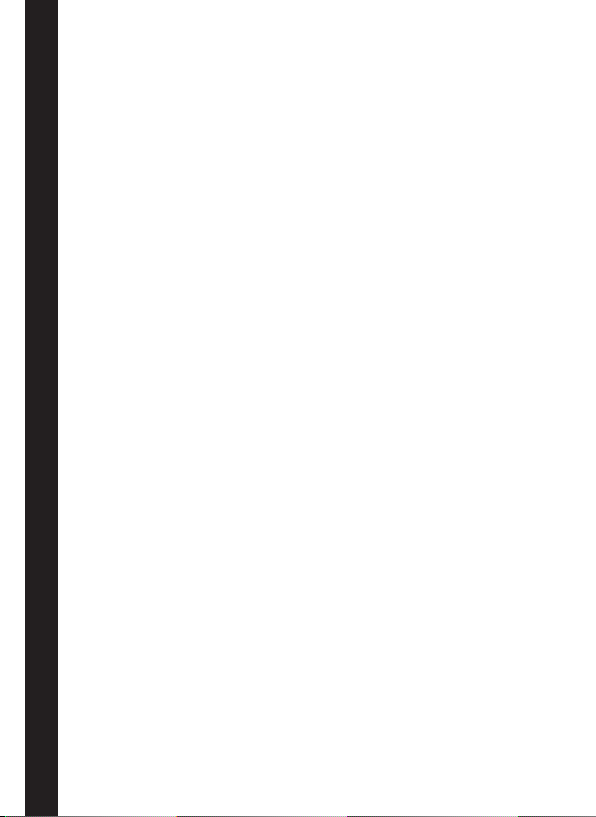
Rejoignez la communauté Trophy Cam sur www.trophycam.fr pour :
• Trouverdesinformationssurl’utilisationetlescapacitésdevotreTrophyCam
• Partager vos expériences, vos conseils et astuces avec les autres utilisateurs de la
communautémondialeTrophyCam
• Découvrirdesanimauxdumondeentier
FrançaisEspañolDeutschItaliano
• Accéderàunserviceinternetgratuit pourgéreretpublierlesphotoset vidéosprises avec
votreTrophyCam(vidéoshébergéessurYouTube)
www.trophycam.fr
Visita la web-site de la comunidad Trophy Cam donde quieras y cuando quieras:
• MásinformaciónsobrelascapacidadesyaplicacionesdelasTrophyCam
• Comenta tus experiencias Trophy Cam con otros usuarios, forma parte de esta nueva
comunidad
• Descubreanimalesdetodoslosrinconesdelmundo
• Accedeaunserviciogratuitoparagestionartusfotosy videoson-lineysubetusfotos(los
videossesubenatravésdeYouTube)
www.trophycam.es
Besuchen Sie noch heute die deutsche Trophy Cam Community Internetseite, dort:
• FindenSieweitereInformationenzudenFunktionenundAnwendungenderBushnellTrophy
Cams
• KönnenSie mit anderenNutzernderTrophyCamIhreErfahrungenaustauschenund Tipps
vonAnwendernausderganzenWelterhalten
• EntdeckenSieTiereausderganzenWelt
• Haben Sie Zugri auf einen freien Service, um Ihre TrophyCam Bilder/Videos online zu
verwaltenundIhreBilderzuspeichern(VideoswerdenbeiYouTubegespeichert)
www.trophycam.de
Visita oggi la Trophy Cam Community del tuo paese, e se possibile:
• CercaulterioriinformazionisullefunzionalitàesulleapplicazionidelleBushnellTrophyCam
• DiscutiletueesperienzeconleTrophyCamconaltriutenti,condividisuggerimenti,entrain
questanuovacomunitàmondiale
• Scopriglianimalidituttoilmondo
• Accedialunserviziogratuitopergestireonlinelefoto/videoottenuteconleTrophyCame
caricalevostrefoto(ivideosonocaricatisuYouTube)
www.trophycam.it
Page 3
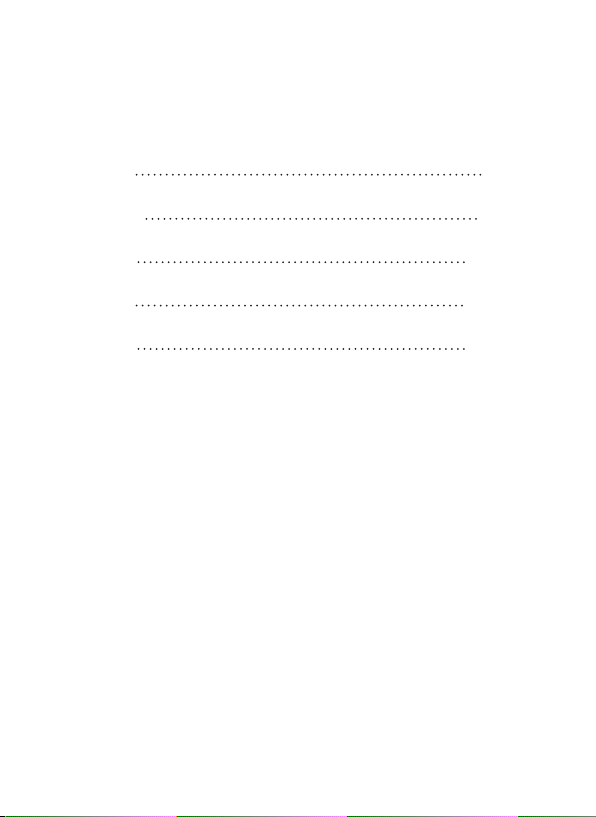
TABLE OF CONTENTS PAGE
ENGLISH
FRANÇAIS
ESPAÑOL
DEUTSCH
ITALIANO
Visit the Trophy Cam community website for your country today, where you can:
• SeemoreinformationaboutthecapabilitiesandapplicationsoftheBushnellTrophyCams
• Discuss your Trophy Cam experiences with other users, share tips, belong to this new
worldwidecommunity
• Discoveranimalsfromallovertheworld
• AccessafreeservicetomanageyourTrophyCamphotos/videosonlineandhostyourphotos
(videosarehostedonYouTube)
4-40
41-83
84-128
129-175
176-221
www.trophycam.eu
www.trophycam.co.uk
3
Page 4
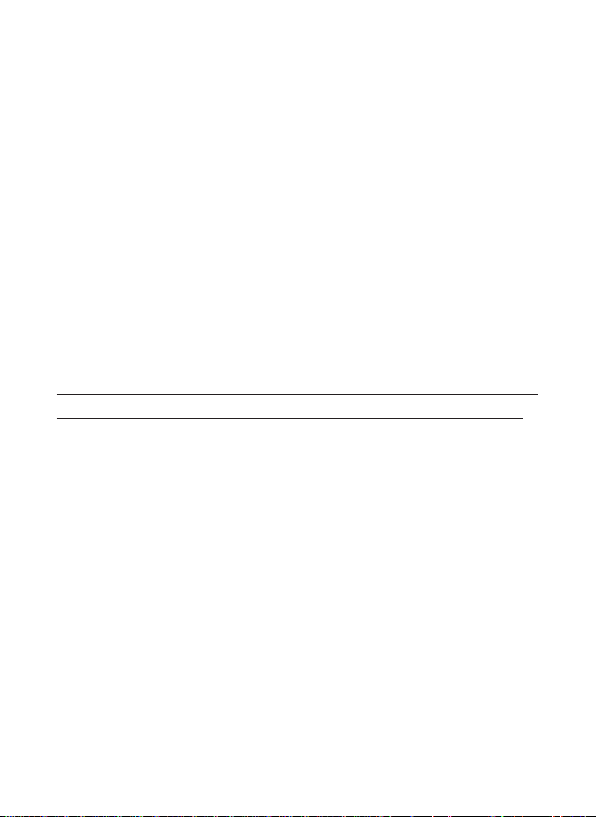
IMPORTANT NOTE
Congratulations on your purchase of one of the best trail cameras
on the market! Bushnell is very proud of this little unit and we
are sure you will be pleased with it as well. We appreciate your
business and want to earn your trust. Please refer to the notes
below and the instructions in this manual to ensure that you are
completely satisfied with this product.
If your Bushnell Trophy Cam does not seem to be
functioning properly or if you are having photo/video quality
issues, please check the Troubleshooting/FAQ section
on pages 33-37.
Problems are often due to something simple that was
overlooked, or require only changing one setting to solve.
If your problem continues after trying the solutions in
the Troubleshooting/FAQ section, please call Bushnell
Customer Service at (800) 423-3537. In Canada, call (800)
361-5702.
Bushnell recommends using a full set of Energizer® Lithium AA
batteries (8 or 12, depending on the model) in these Trophy Cam
models to obtain maximum battery life
Do not mix old and new batteries
Do not mix battery types-use ALL lithium or ALL alkaline
Bushnell recommends using SanDisk® SD and SDHC Cards
(up to 32GB capacity, Ultra® or Extreme® series for HD video)
in these Trophy Cam models
4
Page 5
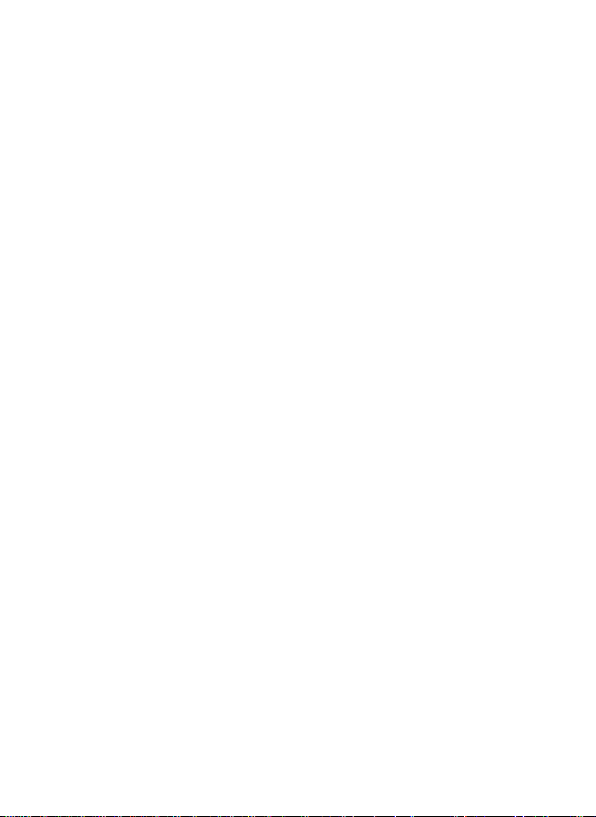
INTRODUCTION
About the Trophy Cam
The Bushnell Trophy Cam is a digital scouting camera. It can be triggered by
any movement of game in a location, detected by a highly sensitive Passive
Infra-Red (PIR) motion sensor, and then take high quality pictures (up to 8MP
still photos), or video clips.
The Trophy Cam consumes very little power (less than 0.2 mA) in a stand-
by (surveillance) state. This means it can deliver up to six months standby operation time when the device is powered by the full capacity of AA
alkaline batteries, and up to twelve months utilizing lithium AA batteries.
Once motion in the monitored area is detected, the digital camera unit will be
triggered at once (typically within one second) and then automatically take
photos or videos according to previously programmed settings. The Trophy
Cam is equipped with built-in infrared LEDs (“black” IR LEDs on models
119576/119577) that function as a flash, so that it delivers clear photos or
videos (in black & white) even in the dark, and it can take color photos or
videos under sufficient daylight. The Trophy Cam is designed for outdoor
use and is resistant against water and snow.
Your trail camera is one of the latest generation of Bushnell Trophy Cams,
and includes many new or improved features, including:
• Auto PIR Sensitivity-the camera monitors ambient temperature
conditions and automatically adjusts the sensor/trigger signal to be
more sensitive to slight variations in temperature on hot days, less
sensitive on cold days.
• Hyper NightVision-The IR LED Flash array now has increased range,
brighter output and better coverage for improved nighttime images.
• Field Scan 2x with Live Trigger-The “time lapse” feature added in last
year’s models has been enhanced with the addition of the option for
a second block of recording with its own start/stop times. Trigger
signals generated by nearby wildlife activity will still generate additional
photos/videos as they normally would, independently of the Field Scan
operation.
• GPS Geotag Capability-allows the user to input the longitude and
latitude of the camera’s position, which will be embedded in each
photo file. This enables Google Earth, Picassa and other geotag
5
Page 6
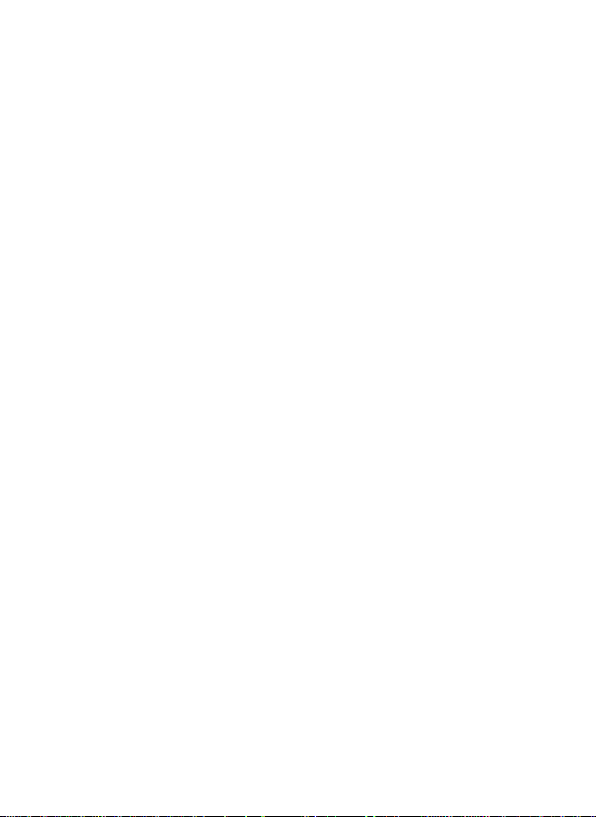
enabled software to automatically show a map pinpointing each
camera’s location when a group of photos are reviewed on a computer.
Especially useful for those who setup multiple Trophy Cams to monitor
large or widely separated areas.
• Multi Flash Mode (LED Control)- prevents overexposed flash photos in
close range applications
• Hybrid Capture Mode-allows both still photos and videos to be
captured at each trigger, up to highest resolution settings for each.
• NV Shutter-user can select shutter speed for images captured at night
allowing control over brightness vs. ability to stop motion
• Camera Operating Mode can be limited to Day only, Night only, or 24
HRs
And many more features such as HD Video with Audio, widescreen or
fullscreen format still photos, imprintable camera name (user set) along with
current data including temperature, moon phase and barometric pressure*
(*imprinted barometer data only available on black LED models).
Applications
The Trophy Cam can be used as a trail camera for hunting or scouting
game. It is also suitable for surveillance usage.
PARTS AND CONTROLS
The Trophy Cam provides the following connections for external devices:
USB port, SD card slot, A/V Out, and external DC power in (pg 7, Fig. 1).
A 3-way power switch is used to select the main operating modes: OFF,
SETUP, and ON (pg 7, Fig. 2).
A control key interface with six keys is primarily used in SETUP mode to
select operational functions and parameters. As shown on the next page,
these keys are: UP, DOWN, LEFT, RIGHT, OK and MENU. Four of the keys
can also perform a second function (shortcut operations in SETUP mode) in
addition to their main function: The DOWN key can be used to set the camera
to Photo mode (still camera icon), and the UP key can set the camera to
Video mode (movie camera icon). The RIGHT key also serves as the manual
shutter (“SHOT”) button of the camera and the OK key switches the camera
to the Playback (“REPLAY”) mode. These secondary functions are indicated
6
Page 7

by icons or text above the key as shown below.
Light
Sensor
FRONT VIEW
LED IR Flash
Motion/ Low
Battery Indicator
Lens
Lock Hole
PIR Sensor
Latch
INSIDE VIEW
LCD Screen
Power/Mode
Switch
ON
SETUP
OFF
Video Mic
DC in
Cover Plug
Fig. 1: Connections
A/V Out
SD Card Slot
DC In
Tripod Socket
Video Mic
Cable to Battery
Compartment
UP/Video
DOWN/Photo
LEFT
MENU
OK/Replay
RIGHT/Shot
USB Port
Fig. 2: Button and
Switch Guide
7
Page 8

INSTALLING THE BATTERIES AND SD CARD
Before you begin learning how to use your Trophy Cam, you will first need
to install a set of batteries and insert an SD card. Although that may only take
you a minute, there are some important notes about both batteries and SD
cards you should be aware of, so please take the time to read the following
directions and cautions:
Loading Batteries
After opening the two latches on the right side of the
Trophy Cam, you will see that the Trophy Cam has
eight or twelve battery slots, depending on your model.
For maximum battery life, you should install a full set
of batteries. The Trophy Cam may also be operated
by just four batteries installed in the first slots only
(starting on the top or left-see photos). Battery life will
be shorter with 4 batteries, but the camera will operate
normally. Whether you use 4 or a full set, be sure to
insert each battery with correct polarity (negative or
“flat” end against the long spring of each battery slot).
Bushnell recommends using a full set of new lithium
AA (Energizer® brand) or alkaline AA batteries. NiMh
Rechargeable batteries are not recommended, as the
lower voltage they produce can cause operational
issues. It is also possible to use a lead-acid external
battery cell with 6V output or suitable AC adapter-see
below for more details.
Using an External Power Source (optional, user provided)
Optionally, you can connect an external 6V DC power source to the “DC In”
jack at the bottom of the Trophy Cam. It is recommended to use a power
source with a current output greater than 1550mA. However, during bright
daytime operation when no flash is required, the Trophy Cam can function
with much less current ( >400mA). Please use a compatible power source
cable (not provided) to connect the external DC power source with the power
input jack of the Trophy Cam, making sure that the polarity is correct. Note:
The power connector is a 4.0x1.7mm coaxial DC power plug with positive
“tip” (inside pin) polarity (Radio Shack P/N 274-1532 or equivalent).
8
Page 9
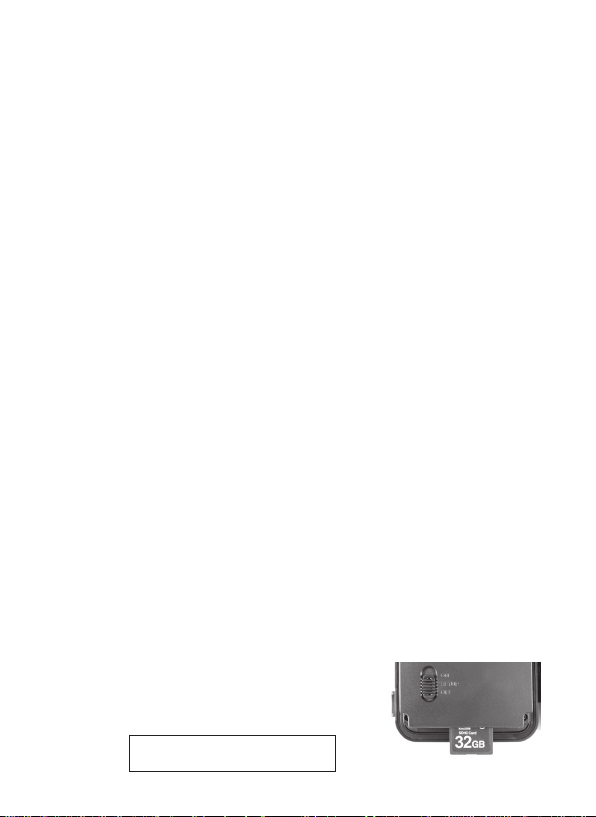
If both an external power source is connected and batteries are installed, the
Trophy Cam will be powered by the external power source.
When the batteries become weak, the low-battery indicator LED will glow
blue, indicating the batteries should be changed (pg 7, Front View).
Inserting the SD Card
The Trophy Cam has 32MB of internal memory, which can hold only about
20 photos (@ 5MP resolution). This is handy for testing and getting familiar
with the camera, but you will no doubt want to leave the camera unattended
for longer than a day, so using an SD card is recommended for all models.
Insert the SD card (with the camera’s power switch in the OFF position)
before beginning to operate the camera. Don’t insert or remove the SD card
when the power switch is in the ON position.
The Trophy Cam uses a standard SD (Secure Digital) memory card to save
photos (in .jpg format) and/or videos (in .avi format). SD and SDHC (High
Capacity) cards up to a maximum 32GB capacity are supported. High speed
SD cards are recommended if you will use the 1280x720 video resolution
setting (HD). Before inserting the SD card into the card slot after opening the
camera’s front cover, please make sure that the write-protect switch on the
side of the card is “off” (NOT in the “Lock” position). The following describes
how to insert and remove the SD card:
• Insert the SD card into the card slot with its label side upwards (see
below). A “click” sound indicates that the card is installed successfully.
If the wrong side of the card is facing up, you will not be able to insert
it without force-there is only one correct way to insert cards. If the SD
card is not installed correctly, the device will not display an SD card icon
on the LCD in SETUP mode (the SD card icon displayed after switching
to SETUP mode will have a “lock” symbol inside it in it if the card is locked).
Formatting the SD card by using the Trophy Cam’s “Format” parameter
before using it for the first time is recommended, especially when a card
has been used in other devices (see pg. 23, “Format” for details).
• To take out the SD card, just gently push in the card (do not try to pull
it out without pushing in first). The card is
released from the slot and ready to be removed
when you hear the click.
WARNING: Be sure the camera’s power is switched OFF
before inserting or removing SD cards or batteries.
9
Page 10
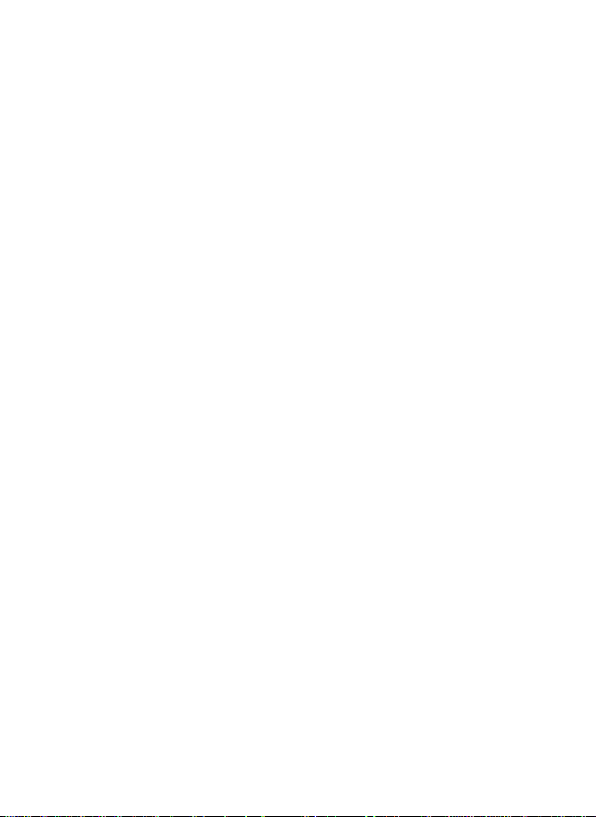
USING THE TROPHY CAM
Once you’ve prepared your Trophy Cam by properly installing batteries and
an SD card, you could simply take it outside, strap it to a tree, switch it on
and leave-and you might get some great photos that are exactly what you
wanted. However, we highly recommend that you first spend some additional
time indoors with this manual and your camera until you know a bit more
about what the 3-way switch and those control keys do. If nothing else, you’ll
probably want to at least set the date and time so the camera will imprint
them (or not-it’s your option) on your photos as they are taken, learn how to
set the camera to shoot video clips instead of still photos if you like, and read
some tips about mounting it on a tree.
THE OFF, ON, AND SETUP MODES
The Trophy Cam has three basic operational modes:
• OFF mode: Power switch in the OFF position.
• ON mode: Power switch in the ON position (LCD screen is off.)
• SETUP mode: Power switch at SETUP position (LCD screen is on).
OFF MODE
The OFF mode is the “safe” mode when any actions must be taken, e.g.,
replacing the SD card or batteries, or transporting the device. You will also
use OFF mode if you connect the camera to a computer’s USB port later
to download your photos/videos. And of course, when you are storing or not
using the camera, you will switch it to OFF. Please note that even in the OFF
mode the Trophy Cam still consumes power at a very low level. Therefore,
it’s a good idea to take the batteries out of the battery compartment if the
camera will not be used for a long time.
ON MODE
Anytime after the batteries and SD card have been inserted, you can switch
on the camera. When the power switch is moved to the top position, the
camera will enter into the ON (Live) mode. The motion indicator LED (pg. 6,
“Front View”) will blink red for about 10 seconds. This interval allows time for
you to close the Trophy Cam’s front cover, lock it, and leave the monitored
area. Once in the ON mode, no manual controls are needed or possible
(the control keys have no effect). The Trophy Cam will take photos or
10
Page 11
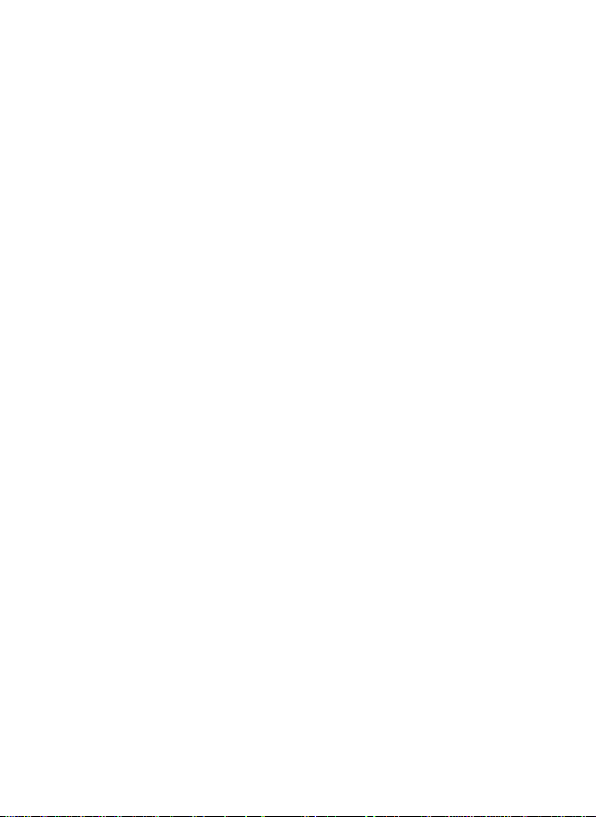
videos automatically (according to its current parameter settings) when it is
triggered by the PIR sensor’s detection of activity in the area it covers.
You can either move the power switch directly from OFF to ON mode, or
stop at the SETUP position first to change one or more settings, then move
the switch to ON after you have finished doing so.
SETUP MODE
In the SETUP mode you can check and change the settings of the Trophy
Cam with the help of its built-in LCD (or a monitor connected to the TV out
jack). These settings, found in the SETUP Menu, let you change the photo
or video resolution, interval between photos, switch the time imprint on, etc.
Moving the power switch to the SETUP position will turn on the LCD display,
and you will see an information screen that shows how many images have
been taken, the battery level, camera or video mode, etc (Fig. 3, next page).
NOTE: Always move the power switch from OFF to SETUP mode. It
is possible that the camera could lockup if it is switched from ON to
SETUP mode. If this occurs, simply move the switch to OFF and then
push it up to SETUP again.
SETUP Mode Shortcut Keys/Functions
As mentioned earlier in “Parts & Controls”, four of the keys below the LCD
have secondary, “shortcut” functions when the camera is switched to
SETUP mode (but the MENU key has not been pressed):
• Press the UP key to quickly set the camera to shoot video clips.
• Press the DOWN key to quickly set the camera to take still photos.
• Press the RIGHT key to manually trigger the shutter. This is useful
for testing the camera-make sure you are in SETUP mode, press the
RIGHT key, and a few seconds later a photo or video (depending on
how the camera was set) will be saved to the SD card (or internal
memory if no card is inserted). The “number of images taken” counter
on the bottom left of the LCD will increase by one. If the display
indicates “SD PROTECTED” when you press the SHOT key, switch
the camera OFF, remove the SD card and slide its protect switch off.
• Press the OK key to replay (review or playback) photos/videos on the
LCD (119577 color viewer model only), or a connected TV monitor
(std. display models). See “Playing Back/Deleting the Photos/Videos”
(pg. 29) for more details.
11
Page 12
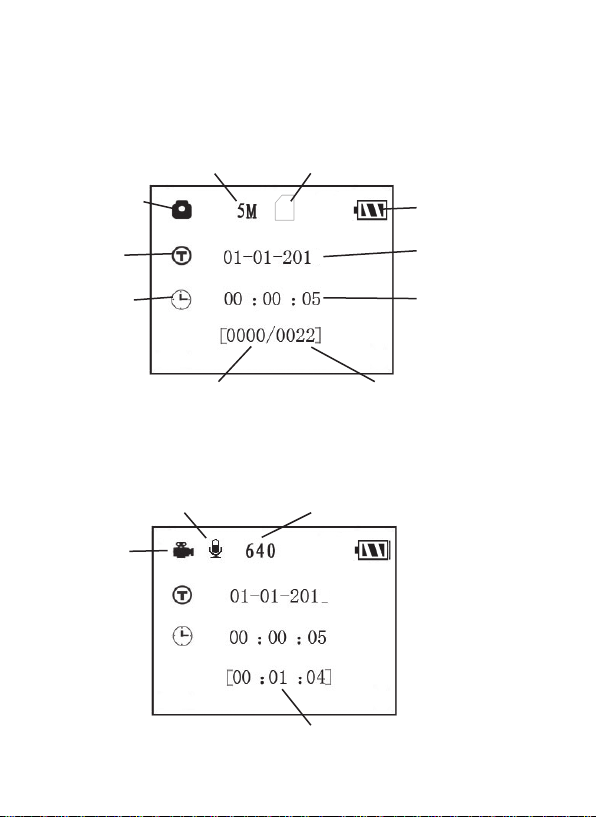
Fig. 3: SETUP Information Screen (standard display model shown)
Camera (Still Photo) Mode
Still Photo Mode
Time Stamp
Field Scan On
Video Mode
Video Mode
Image Size (Resolution)
SD Card Status
2
# of Photos Taken Remaining Photo Capacity
Video Sound On
Video Resolution
2
Available Video Recording Time
Battery Level
Date:Month-Day-Year
Time
Hour:Minute:Second
12
Page 13
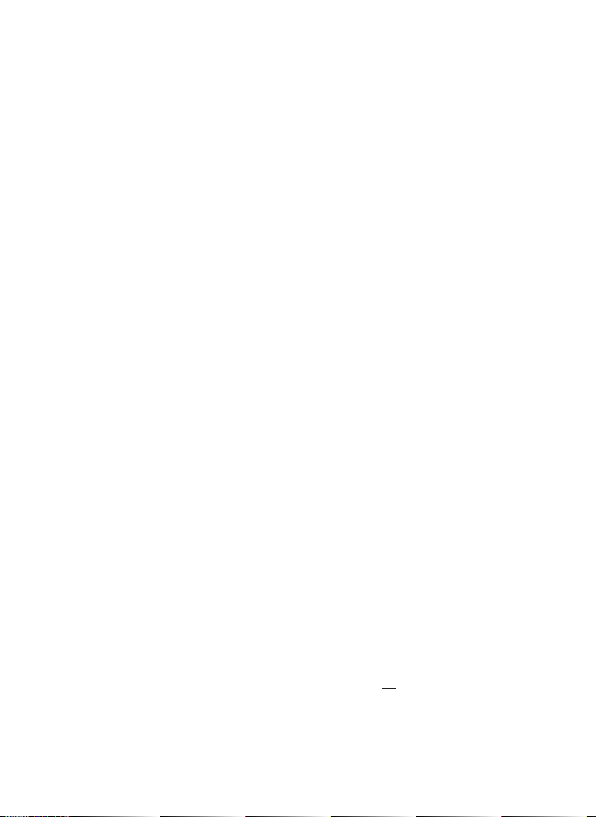
USING THE SETUP MENU TO
CHANGE SETTINGS
The main purpose of the SETUP mode is to allow you to change the settings
of the camera’s parameters (20 different ones are available!) so your Trophy
Cam operates exactly the way you want it to. You will do this by entering the
SETUP Menu and pressing the keys below the LCD display, which will show
you each parameter and its setting.
Changing Parameter Settings in SETUP Mode
A wide range of options or “parameters” are provided to allow you to set
the Trophy Cam to your operational preferences. To change the setting of
any parameter you must first switch to the SETUP mode. Once in SETUP
mode, pressing the MENU button will allow you to select any parameter and
change its setting. The name of the parameter and its current setting will be
shown on the LCD. Pressing the RIGHT or LEFT key scrolls to the next or
previous parameter (RIGHT key to move on to the next parameter and LEFT
key to go back to the previous parameter), and pressing the UP or DOWN
key lets you select a different setting for the currently displayed parameter.
Once you have selected your preferred new setting for a parameter, press
the OK button to save the new setting (actually change it). When you are
finished changing the settings of one or more parameters, press MENU
again to exit the SETUP menu. MENU can also be pressed anytime you
want to cancel changing a parameter’s setting after a new setting has been
selected (but OK has not been pressed yet). After setting the parameters
to your preferences, be sure to move the switch to ON to begin actually
taking photos or videos. No images will be captured if the switch is left in the
SETUP position (unless you press the RIGHT/Shot key after exiting the menu)in fact, the camera will power off automatically after a few seconds with no
key pressed.
Color Viewer vs. Standard Display Models
There is a slight difference in how the settings for a parameter are shown
between the two different types of Trophy Cam models:
• Onthe color LCD display model (119577),all the available settings
for the currently displayed parameter are shown on one screen, with a
checkmark next to the current setting (Fig. 4a). To change the setting, first
use the UP/DOWN keys to highlight (select) the new setting you want
(Fig. 4b), then press OK to “Execute” the actual change to the selected
13
Page 14
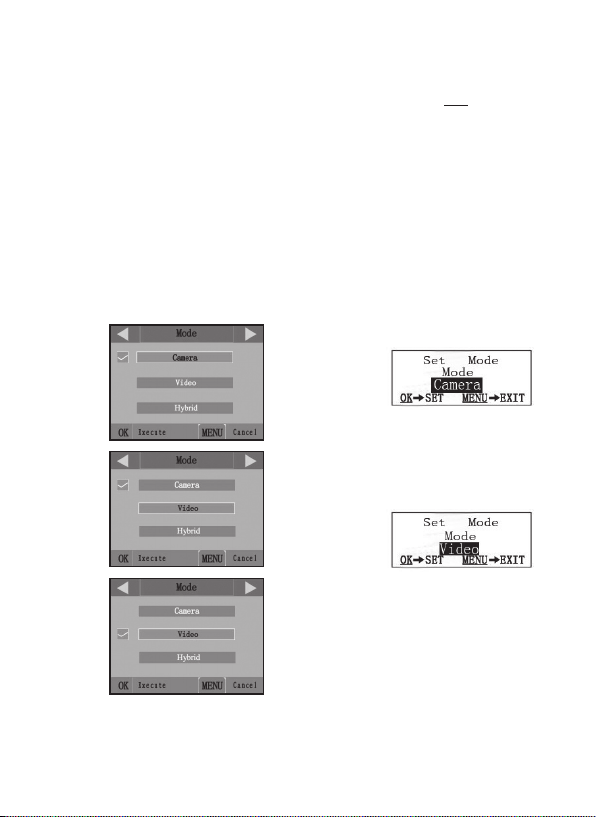
setting. The checkmark will appear next to your new setting to confirm this
(Fig. 4c).
• On models with standard (non-color) display, only one setting is
displayed at a time, starting with the current setting for the parameter
when it is first selected (Fig. 4d). To change the setting, use the UP/
DOWN keys to display the new setting you want (Fig. 4e), then press
OK to “Execute” (make the actual change to this setting). If you want to
confirm this setting is now the current one, just press the RIGHT key
to scroll to the next parameter, then press LEFT to go back again to the
previous one. You should see the parameter setting you just made.
Fig. 4: Selecting Parameter Settings
14
(4a)
(4b)
(4c)
COLOR VIEWER
(119577 only)
STANDARD DISPLAY
Press MENU
(4d)
Press DOWN
(4e)
Press OK
Page 15
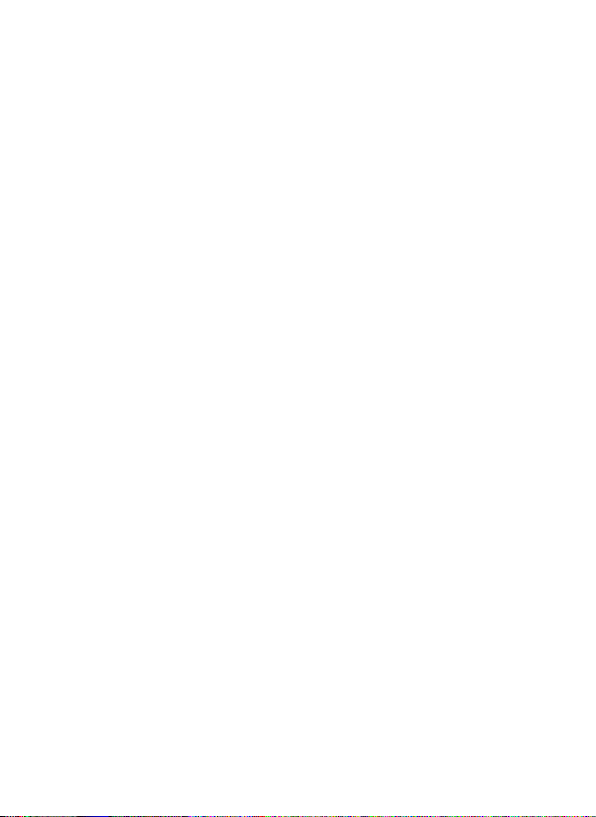
EXAMPLES-Changing the Settings of Some Common
Parameters
Following this page, you will find tables listing all of the parameters found in
the SETUP Menu, along with their possible settings (or range of settings),
and a detailed description of what the parameter controls and what
the settings do. If you read the previous section detailing how to select
parameters and change their settings, you should be able to dive right in, find
the parameter(s) you want, and setup the camera to suit your preferences.
But maybe you’d rather walk through an example or two first:
To change any parameter’s setting, always start with the power switch in the
SETUP position. After the LCD comes on, press the MENU key.
The first parameter you will see when you first enter the SETUP Menu
is “Mode”. To change it from its default setting of “Camera” (still photos)
to “Video” (shoot video clips), press the DOWN key to highlight “Video”
(119577 only) or to select the “Video” setting (std. display models). Press the
OK key to “Execute” (Set) the new setting you’ve selected for this parameter.
Now press the RIGHT key to move to another parameter in the Menu.
Pressing it three times will take you to “Capture Number”. Try using the UP
and DOWN keys to scroll through the range of settings, then press OK to
lock in your setting for the number of photos the camera takes each time it's
triggered.
Pressing the RIGHT key until you reach the last menu item, you'll see the
“Default Set” parameter. Highlight or select “Execute” (using UP or DOWN)
and press OK to restore all parameters (including the Mode and Video
Length parameters you changed a minute ago) back to their original factory
default settings. The default settings for each parameter are indicated in bold
type in the SETUP Menu tables on the next several pages.
Be sure to set the current date and time, using the “Set Clock” parameter, if you
choose to change the “Time Stamp” parameter setting to “On” since that will tell
the camera to imprint the date and time on each of the images it captures.
15
Page 16
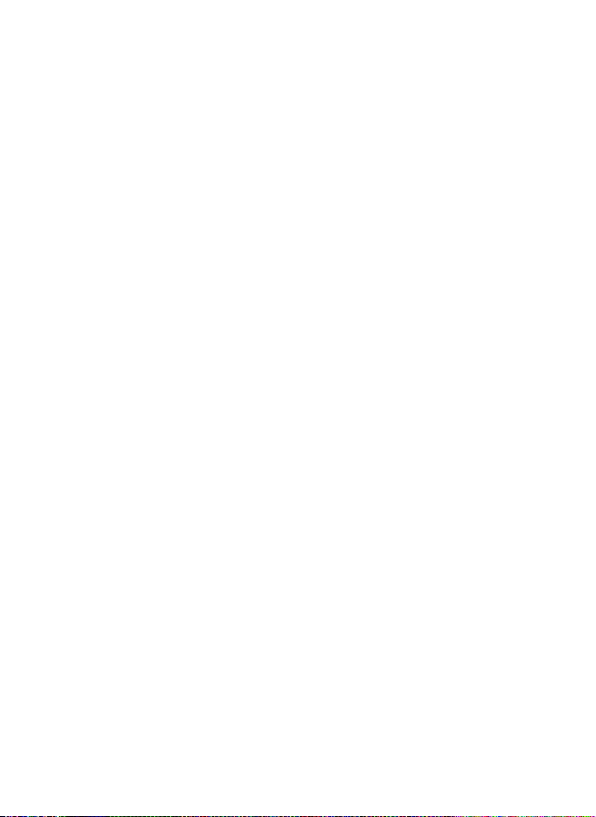
Field Scan 2x with Live Trigger Feature
Field Scan is a revolutionary new feature for the Bushnell Trophy Cam,
which allows you to monitor your food plots or field edges with time lapse
images or video. When set to “On”, the Trophy Cam will take a photo (or
record a video clip) automatically at your choice of intervals (for example,
once every five minutes) during one or two blocks of time you set up for each
day, without requiring a trigger from an active animal. This has the
advantage of giving you the ability to monitor the edge of a field that might
be 50 or 150 yards away from the camera out of the PIR sensor’s range. The
result is an effective range much greater than it would normally be, with the
camera dependant on triggers generated by nearby animals. This is a great
tool for hunters to scout an entire field with only one camera.
If an animal does enter the area covered by the PIR sensor and generate a
trigger event during a time in between the Field Scan intervals you set, the
camera will capture an image or video just as it normally would, based on
your other menu settings. Here’s how to setup and use Field Scan (be sure
you’ve set the current time in “Set Clock” first, so your Field Scan recording
will stop and start at the correct times of day):
1. Move the main switch to SETUP, then press MENU.
2. Keep pressing the RIGHT key, stepping through the Setup Menu until
you reach Field Scan.
3. Press the UP key to select On, and press OK (Step 1, pg.18). You will
see "A", representing the first block of time you can define (a second
block of time later in the day, "B" can also be setup if you wish). Press
OK (Step 2). This takes you to the screen to set Start and Stop times,
which determines the clock times when the first block of Field Scan
recording will begin and end for each day. You can set these times to
the exact hour and minute you want, for a recording “window” that
lasts anywhere from just a minute to a full 24 hours.
4. Set the [Start] and [Stop] times, beginning with the Start hour, using
the UP/DOWN keys to change the setting (Step 3). The hour setting
is based on a 24-hour clock, with “00” hours = midnight, “12” hours
= noon, “23” hrs = 11PM, etc. To move to the next setting, press the
RIGHT key, change the minute for the Start time with UP/DOWN,
then on to the hour and minute settings for the Stop time.
16
Page 17
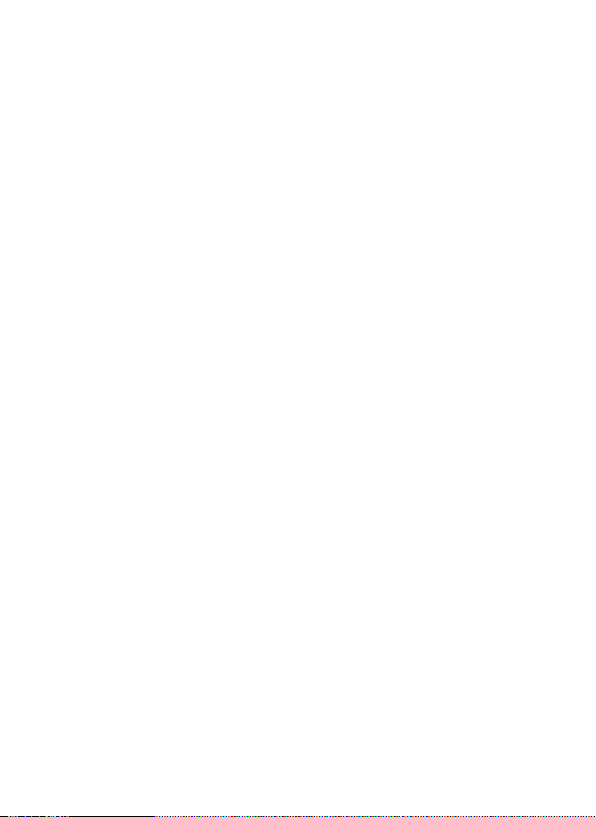
5. After you finish setting the Stop minutes, press OK to confirm your
settings for the first block of Field Scan recording. If desired, you can
create a second block of time by pressing the DOWN key to select "B"
(Step 4), then press OK and follow the same process to set Start and
Stop times for Field Scan block "B" (Step 5). As an example of how you
might use these two available time blocks, you could setup Field Scan
time block "A" for the dawn hours from 6 AM to 8 AM, and block "B"
to capture images between 5:30 and 7 PM. No Field Scan recording
would occur from 8AM to 5:30PM, or from 7PM to 6AM.
6. After setting Start/Stop times to define Field Scan block "A" and/or
"B", press OK, then press the UP or DOWN key to select "Interval"
and press OK (Step 6). The Field Scan "Interval" setting lets you
control how often a photo or video clip is recorded during the block(s)
of time you defined with the Start and Stop settings. Your options are
60 minutes, 30 minutes, 15 minutes, 5 minutes (this is the default), or
1 minute (still photo mode only). Use the UP/DOWN keys to select
your preference, then press OK to save it (Step 7). Note that for videos,
"Interval" is independent of the Length of each video recording-it’s
how often videos are recorded, not how long each one lasts.
7. Here’s an example of how the camera would operate, based on the
following Field Scan settings:
Field Scan: On
Field Scan A:
[Start]: 6:00
[Stop]: 8:00
Field Scan B:
[Start]: 17:30
[Stop]: 19:00
Interval: 15M
These settings would cause the camera to capture a photo (or video,
if the camera is set to that mode) once every 15 minutes, beginning at
6 AM, until the Field Scan "A" recording block stops at 8:00 AM. Later
that day, the camera would again take a photo or video every 15 minutes
between 5:30 PM and 7:00 PM (during Field Scan time block "B").
The next day, the camera would again record an image or video once
every 15 minutes between 6:00 and 8:00 AM, and between 5:30 and
Note: avoid any "overlap" of Field Scan A & B
recording blocks when setting their start and stop
times, to assure correct operation. Also-if the "Camera
Mode" menu parameter is set to "Day" or "Night"
operation only, that will take priority over your Field
Scan settings. Set the Camera Model to "24 HR" if
you are setting both day and night start and/or stop
times in Field Scan.
17
Page 18
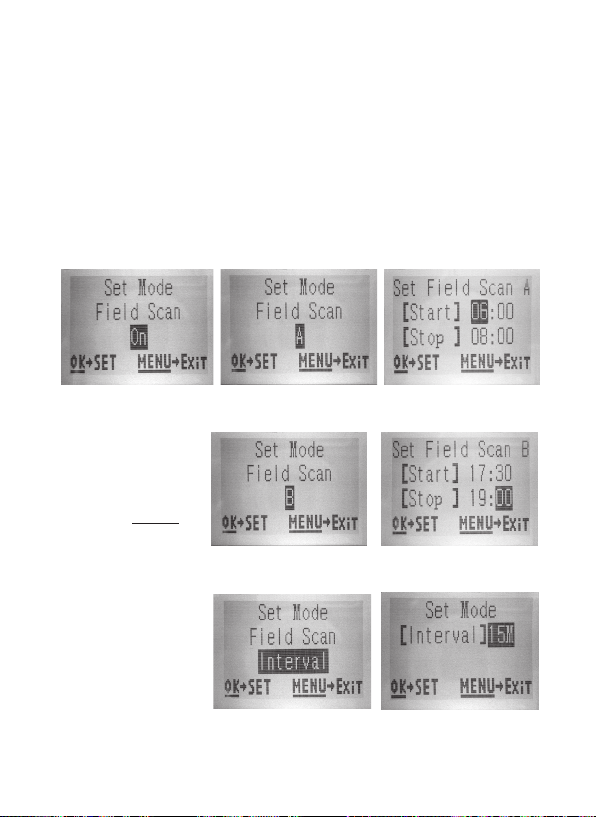
7:00 PM. No Field Scan recording would occur from 8AM to 5:30PM,
or from 7PM to 6AM. Remember, Field Scan recording is independent
of normal triggers due to animal activity–even if no animals enter the IR
sensor coverage zone, an image or video will still be captured every 15
minutes during the block(s) of time. If an animal triggers the camera “in
between” the 15 minute intervals, it will be recorded, same as it would
if you had setup the camera with Field Scan turned Off. Note: Field
Scan settings of frequent intervals and/or long periods between
start and stop time can reduce battery life.
(Step 1)-set Field
Scan Mode to “On”
Steps 4 & 5 are
optional (only
required if you want
to set up a second
block of Field Scan
recording with
different stop and
start times)
Note: the Interval
Setting sets the
timing between each
image for both Field
Scan "A" and "B"
recording blocks.
18
(Step 2)-select Field
Scan "A" (press OK)
(Step 4) (opt)-select Field
Scan "B" (press OK)
(Step 6)-select Field
Scan "Interval"
(Step 3)-set Field
Scan "A" Stop & Start
(Step 5) (opt)-set Field
Scan "B" Stop & Start
(Step 7)-set Field
Scan Interval
Page 19
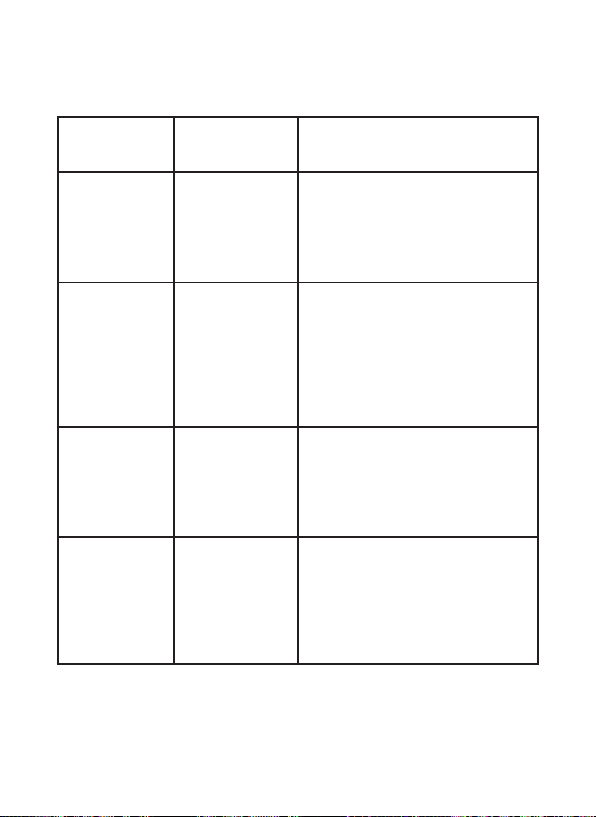
The SETUP Menu – Parameters and Settings List
w/Descriptions
Parameter
Settings
(Bold=default)
Mode Camera, Video,
Image Size
(only aects
still photos
in Camera or
Hybrid modes)
Image Format
(only aects still
photosformat for video
is tied to Video
Size)
Capture
Number
(only aects
still photos
in Camera or
Hybrid modes)
Hybrid
3M Pixel,
5M Pixel,
8M Pixel,
Full Screen,
Wide Screen
1 Photo,
2 Photo,
3 Photo
Description
Selects whether still photos or video
clips are captured when the camera
is triggered. Hybrid mode combines
both Camera and Video, so a still
photo and a video clip are both
captured for each trigger.
Selects resolution for still photos
from 3 to 8 megapixels. Higher
resolution produces better quality
photos, but creates larger files
that take up more of the SD card
capacity (fills up faster). 5M is a good
compromise between quality and
file size.
Selects 4:3 (Fullscreen, like old TV
sets) or 16:9 (Widescreen, like new
flat TVs) “aspect ratio” for still photos.
If you like to view your photos on a
TV set or computer monitor, you can
set the format to match it.
Selects how many photos are taken
in sequence per trigger in Camera
mode. This setting affects photos
taken in Field Scan mode as well (to
snap two photos every 10 minutes,
for example). Please also refer to the
Interval parameter.
19
Page 20
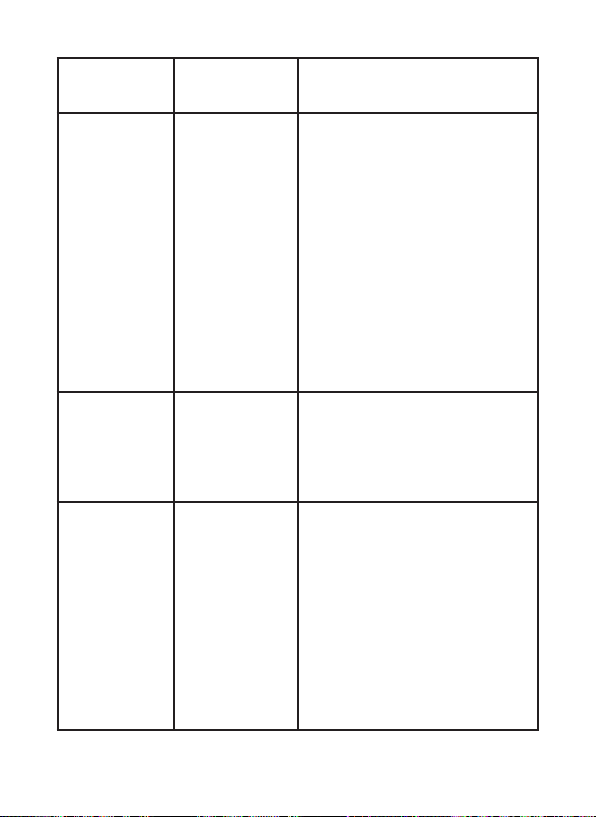
Parameter
Settings
(Bold=default)
LED Control
(Multi-Flash
feature)
Camera Name (Input)
Video Size
(only aects
video clips in
Video or Hybrid
modes)
Low, Medium,
High
See "Using the
Setup Menu Input
Screens"
1280x720,
640x480,
320x240
Description
Controls how many LED lamps fire
when images are taken in low light.
“High”=all 32 LEDs fire, which is
the default setting. Set to Medium or
Low if you are getting overexposed
flash photos or will place the camera
at very close range to the subject
you want to photograph. In general,
select High if most of your intended
subjects will be over 30 ft. from the
camera, Medium for the 15 to 30 ft.
range, and Low for subjects under
15 ft. away. Note: in video mode, 24
LEDs fire in both High & Medium
(default) settings. Set to Low if
videos are overexposed.
Allows the user to set a custom
name for the camera. Useful for ID
purposes when multiple cameras are
setup, since each camera will imprint
its name on all photos (but not
videos) it captures.
Selects video resolution (in pixels per
frame). Higher resolution produces
better quality videos, but creates
larger files that take up more of the
SD card capacity (fills up faster). The
default 640x480 is VGA video in
standard 4:3 format. The 1280x720
setting provides “widescreen” format
HD video. Using high speed SD
cards (SanDisk
series or similar) is recommended
if you will use the 1280x720 video
setting.
®
Ultra® or Extreme®
20
Page 21
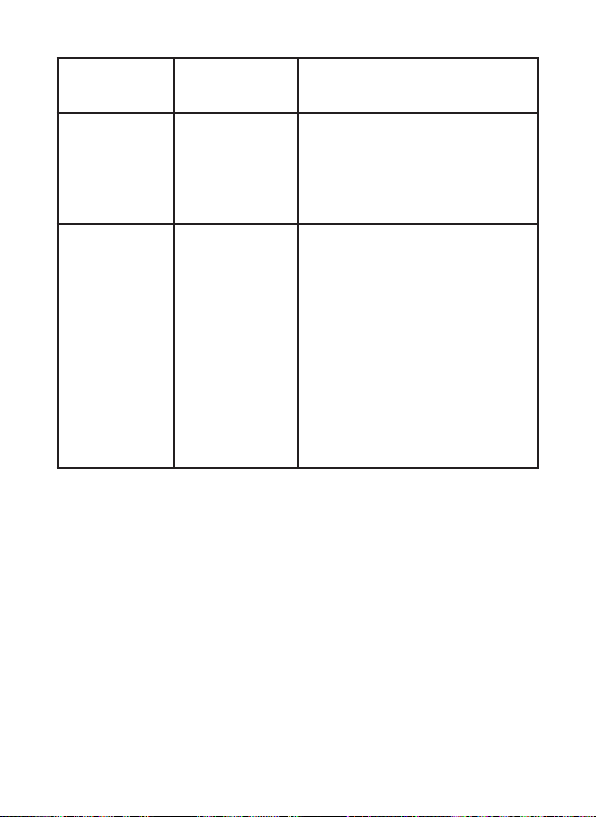
Parameter
Video Length
(only aects
video clips in
Video or Hybrid
modes)
Interval
Settings
(Bold=default)
10S (second)
default, with 60S
to 5S possible
range
10S (second)
default, with a
60M (minute)
to1S (second)
range of settings
available.
(60M-1M are set
in one minute
increments,
59S-1S are set
in one second
increments)
Description
Sets length per captured video
clip. Settings begin with 10 second
default when parameter is first
selected. After stepping down to
5S, video length settings start over
at 60S.
Selects the length of time that the
camera will “wait” until it responds
to any additional triggers from the
PIR after an animal is first detected
and remains within the sensor’s
range. During this user set “ignore
triggers” interval, the camera will not
capture photos/videos. This prevents
the card from filling up with too
many redundant images. Settings
begin with 10 second default when
parameter is first selected. Note: after
setting down past “1S”, settings start
over at “60M”.
21
Page 22
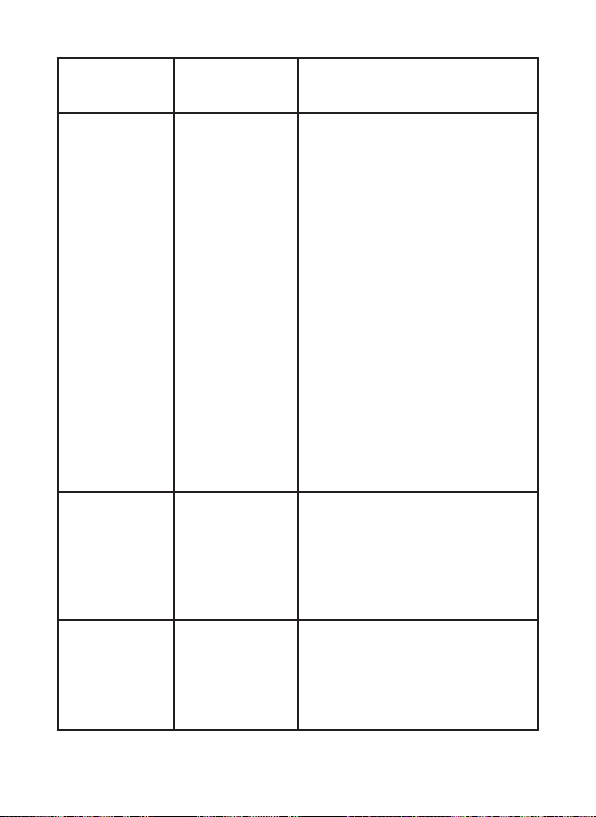
Parameter
Settings
(Bold=default)
Sensor Level Low, Normal,
NV (Night
Vision) Shutter
Camera Mode 24 Hrs, Day,
High, Auto
High, Medium,
Low
Night
Description
Selects the sensitivity of the PIR
sensor. The “High” setting will make
the camera more sensitive to infrared
(heat) and more easily triggered by
motion, and the “Low” setting makes
it less sensitive to heat and motion.
The High setting can be useful
when the ambient temperature is
warm (making it more difficult for the
sensor to detect animals), and the
Low setting may help in cold weather
if the camera is being triggered too
often by anything warmer than the
surroundings. “Normal” is for average
or moderate conditions. The default
“Auto” setting will allow the camera
to determine the best setting based
on its current operating temperature.
This is an ideal setting if the weather
is expected to change significantly
during the period the camera will be
used.
Affects the shutter speed during
Night Vision operation. High will
freeze motion better, but photos
may be darker. A Low shutter speed
setting will produce brighter photos,
but rapid motion may be blurred.
Medium is a good compromise.
Allows user to limit operation to only
day or night period if desired. An
ambient light level sensor determines
"Day" vs "Night" automatically. This
setting takes priority over any Field
Scan settings.
22
Page 23
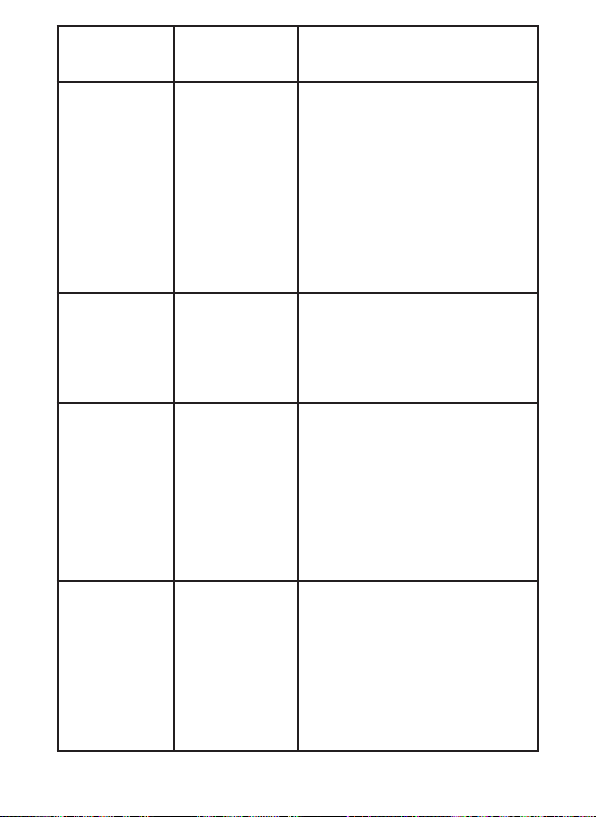
Parameter
Settings
(Bold=default)
Format Execute (followed
TV Out
Time Stamp
Set Clock (Set)
by an additional
No/Yes step)
NTSC, PAL
Off, On
Description
Deletes (erases) all files stored
on a card to prepare it for reuse.
Always format a card that has been
previously used in other devices.
Caution! Make sure you have
downloaded and backed up any
files you want to preserve first!
Press OK to execute (then select Yes
and press OK again on color viewer
models), press MENU (or select
NO then press OK) to exit without
formatting.
Selects video standard /format for
the “A/V Out” output jack. The video
standard is NTSC for the United
States, Canada, Mexico, Asia and
South America. PAL is used primarily
in Europe.
Select “On” if you want the date &
time (that the image was captured)
imprinted on every photo/video,
select “Off” for no imprint. Note: the
current temperature, moon phase,
and (user set) camera name will also
be imprinted on your still photos.
Models 119576/119577 imprint the
barometric pressure as well (still
photo mode only).
Press OK and use the UP/DOWN
keys (to change the setting) and
LEFT/RIGHT keys ( to move
to the next field) to set the hour
(24-hr format only, “00”=midnight,
“12”=noon) and minute, and then
(on the lower row), the year, month
and date.
23
Page 24
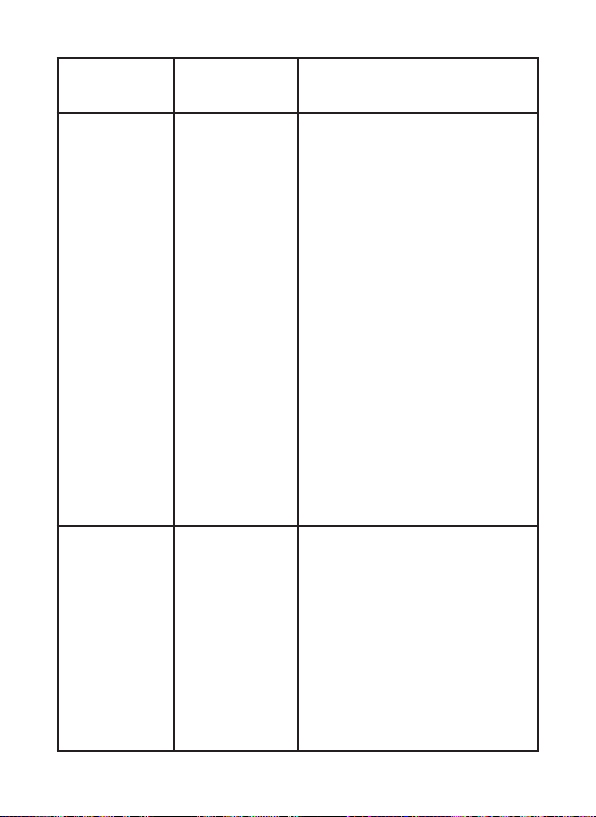
Parameter
Settings
(Bold=default)
Field Scan On, Off
Coordinate
(After On is
selected): “A”
Start/Stop, “B”
Start/Stop,
Interval
Off, On
Input
See "Using the
Setup Menu
Input Screens"
Description
Turns Field Scan (Time Lapse)
recording mode on/off. When
activated, Field Scan forces the
camera to take photos or videos
even when it is not triggered by a
nearby live animal, useful for constant
monitoring of an area that might be
far away from the camera. The user
can set the start and stop times for
up to two independent “blocks” of
Field Scan recording, as well as the
interval time between each photo/
video. To ensure correct operation,
avoid setting overlapping start/stop
times for Field Scan A and B. Please
read the “Field Scan 2x…” section of
this manual for details on using this
feature. NOTE: If the "Camera Mode"
parameter is set to "Day" or "Night"
operation only, that will take priority
over your Field Scan settings. Set
Camera Mode to "24HR" if you are
setting day and night Field Scan start
and/or stop times.
Allows the user to input latitude
and longitude coordinates for the
camera’s location. This data will
be embedded in the files saved on
the camera’s SD card (if “On” is
selected). This makes it possible
to see each camera’s location as a
“pushpin” on Google Earth maps
when reviewing a folder full of photos from multiple cameras, or use
other “geotag” capable software
(Picassa, etc).
24
Page 25
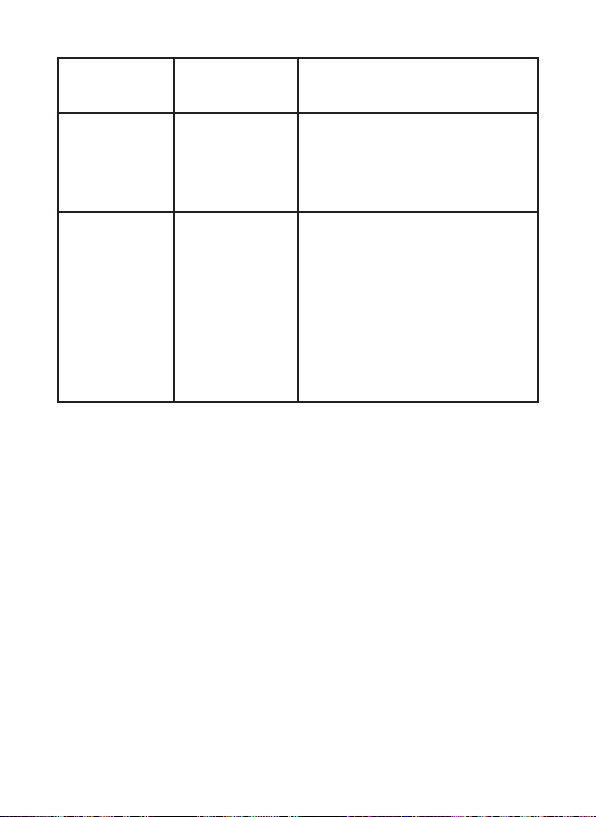
Parameter
Video Sound
(only affects
video clips in
Video or Hybrid
modes)
Default Set
Settings
Description
(Bold=default)
On, Off Select “On” to record audio along
Cancel,
Execute
with the video when the camera is
set to video mode (saved file sizes
will be slightly larger).
Select “Execute” and press OK
to restore all parameters to the
original factory default settings.
If the camera is behaving oddly
and you think you may have
changed the setting for something
accidently (but aren’t sure which
one), this will reset all parameters
to their most commonly used or
“generic” settings.
25
Page 26
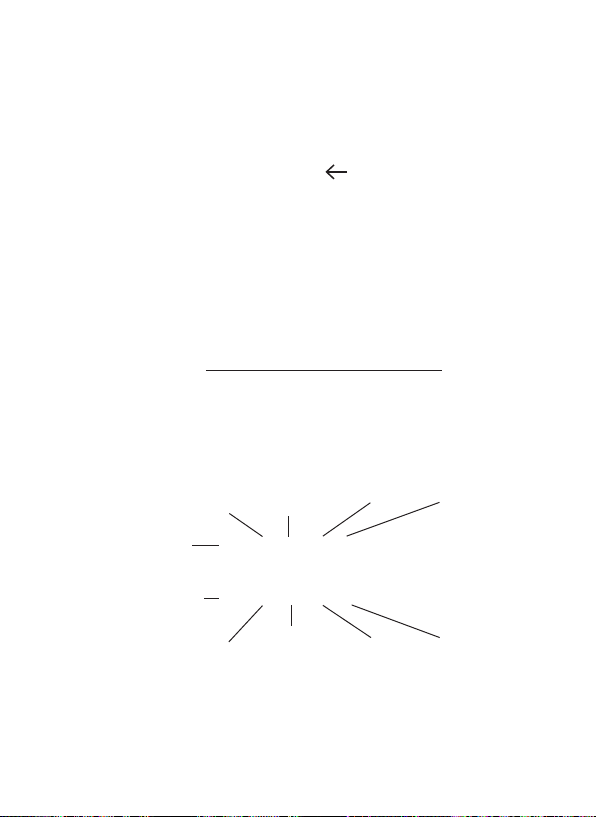
USING THE SETUP MENU INPUT SCREENS
Camera Name Input
After selecting the Camera Name parameter (the only setting is "Input"),
press OK. If necessary, delete the previous or default name by pressing the
RIGHT key until the backspace symbol ( ) (located between letters "A"
& "B", also between "j" & "k") is highlighted, then keep pressing OK. Select
(highlight) each alphanumeric character you want, using the LEFT/RIGHT
keys, and pressing OK after each one to set it. When finished naming the
camera, press MENU to save the name to memory.
Coordinate Input
After selecting the Coordinate Input parameter, press UP or DOWN to
select the On setting and press OK. The latitude and longitude for any
location where you plan to place the camera can be obtained at many
websites, for example: http://itouchmap.com/latlong.html. You can enter
a nearby street address, just zip code, or use the various types of maps to
locate the approximate position. The format you will need to use to enter the
coordinates in the Trophy Cam menu screen is shown below:
Degrees
N=North,
S=South
Latitude
(3 digits)
Minutes Seconds
Latitude
Longitude
Note: You may see "negative" latitude or longitude coordinates online. These
designate South latitudes and West longitudes. US/Canada locations will
have North (+) latitude coordinates and West (-) longitude coordinates.
(La) N000,00'00"
(Lo) W000,00'00"
W=West,
E=East
Degrees
Longitude
(3 digits)
Minutes Seconds
26
Page 27

MOUNTING AND POSITIONING
THE TROPHY CAM
Mounting
After you’ve set up the camera’s parameters to your personal preferences
at home or in your truck, you’re ready to take it outside and slide the power
switch to “ON”. When setting up the Trophy Cam for scouting game or other
outdoor applications, you must be sure to mount it in place correctly and
securely. We recommend mounting the Trophy Cam on a sturdy tree with
a diameter of about 6 in. (15cm). To get the optimal picture quality, the tree
should be about 16-17 ft. (5 meters) away from the place to be monitored,
with the camera placed at a height of 5-6.5 ft. (1.5~2 m). Also, keep in mind
that you will get the best results at night when the subject is within the ideal
flash range, no farther than 45’ (14m) and no closer than 10’ (3m) from the
camera.
There are two ways to mount the Trophy Cam: using the provided adjustable
web belt, or the tripod socket.
Using the adjustable web belt: Fig. 5 illustrates using the web belt on
the Trophy Cam. Push one end of the belt through the two brackets on
the back of the Trophy Cam. Thread one plastic buckle part onto each
end of the belt. Fasten the belt securely around the tree trunk by clicking
the buckle ends together after tightening the belt so there is no slack left.
Using the tripod socket: The camera is equipped with a socket at
bottom end to enable mounting on a tripod or other mounting accessories
with a standard1/4-20 thread.
Fig. 5: Attaching the Belt
the
27
Page 28
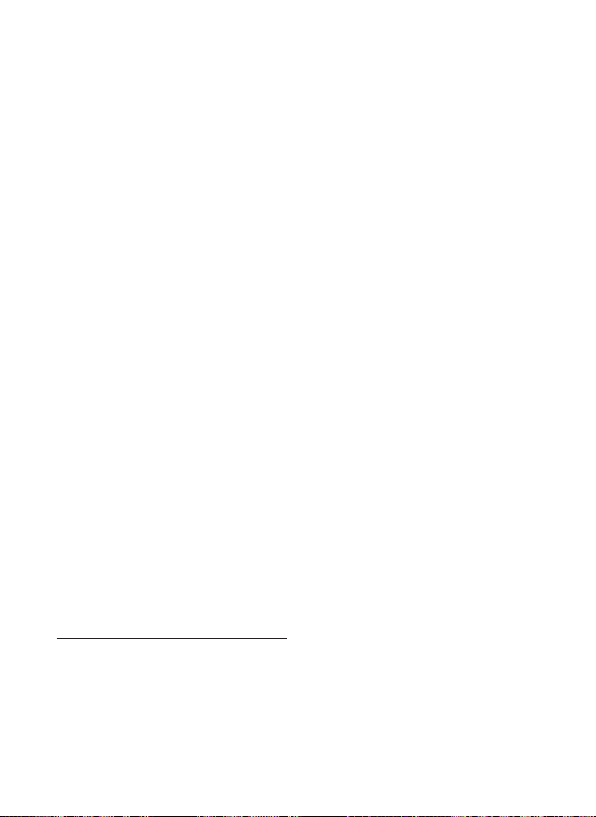
Two optional mounting accessories, a “Bear Safe” metal camera box (Model#
119654C for 119576/119577, or Model# 119653C for 119537/119547)
and Deluxe Tree Bracket (Model# 119652C) are also available-please see
your Bushnell dealer or website for more details.
Sensing Angle and Distance Test
To test whether the Trophy Cam can effectively monitor the area you
choose, this test is recommended to check the sensing angle and monitoring
distance of the Trophy Cam. To perform the test:
• Switch the Trophy Cam to the SETUP mode.
• Make movements in front of the camera at several positions within
the area where you expect the game or subjects to be. Try different
distances and angles from the camera.
• If the motion indicator LED light blinks, it indicates that position can be
sensed. If it does not blink, that position is outside of the sensing area.
The results of your testing will help you find the best placement when
mounting and aiming the Trophy Cam. The height away from the ground for
placing the device should vary with the animal size appropriately. In general,
3 to 6 feet is preferred.
You can avoid potential false triggers due to temperature and motion
disturbances in front of the camera by not aiming it at a heat source or nearby
tree branches or brush (especially on windy days).
Switching ON the Camera
Once you switch to the ON mode, the motion indicator LED (red) will blink
for about 10 seconds. This gives you time to close and lock the front cover of
the Trophy Cam and then walk away. During this time, the motion indicator
LED will blink red continuously. After it stops blinking, the PIR is active, and
any motion that is detected by it will trigger the capture of photos or videos
as programmed in the SETUP Menu. Be sure you have read the descriptions
of the Capture Number, Video Length, Interval and Sensor Level parameters.
Please note, the PIR is strongly sensitive to ambient temperature. The greater
the temperature difference between the environment and your subject, the
farther the possible sensing distance. The average sensing distance is about
45 ft.
28
Page 29
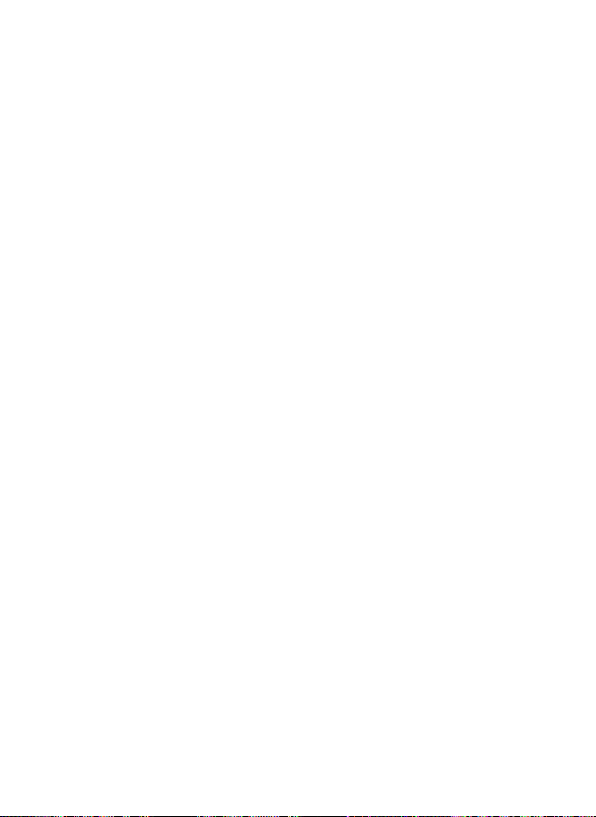
Before leaving the camera unattended, please check for the following:
• Are the batteries or DC power supply inserted/connected with correct
polarity and is the power level is sufficient?
• Does the SD card have sufficient available space and is its writeprotection (lock) switch off?
• Is the Power switch in the ON position? (do not leave it in SETUP).
PLAYING BACK/DELETING THE PHOTOS/
VIDEOS
After you have setup, mounted and activated your Trophy Cam, you will of
course be eager to return later and review the images it has captured for
you. There are several different ways this can be done.
Reviewing Images Directly From the SD Card
This is the most popular method of viewing images. Since unmounting the
camera and taking it to your computer isn’t very convenient, you may find it
easier to just take the card out. By removing the SD card (swapping it for a
new empty card if you like) and taking it to your home or campsite to view
the images by using an SD card “reader” (user supplied) connected to your
computer (some computers and TVs have a built in SD card slot), you can
leave the camera in place ready to capture more images. Once connected,
the card reader works the same way as described below-please read that
section if you have any problem finding your files.
Reviewing Images on the Trophy Cam Color LCD (Model
#119577 only)
• PutthepowerswitchinSETUP mode (switch to OFF first).
• Push the OK (Replay) key to enter image review mode.
• If you are in still photo mode, you’ll see the still photo review screen. If
you are in video mode, you’ll see the video review screen.
• Use the UP/DOWN keys to scroll through your photos or videos.
A zoom feature is available for still photos: first press the LEFT
key, then use the UP/DOWN keys to zoom in or out. After
zooming in, you can then press OK, and use the UP/DOWN/
LEFT/RIGHT keys to move around and examine small details in
different areas of the photo. Press OK at anytime to exit and return to
the full view.
• PresstheRIGHT (Shot) key to play a video. If “Video Sound” was set
29
Page 30
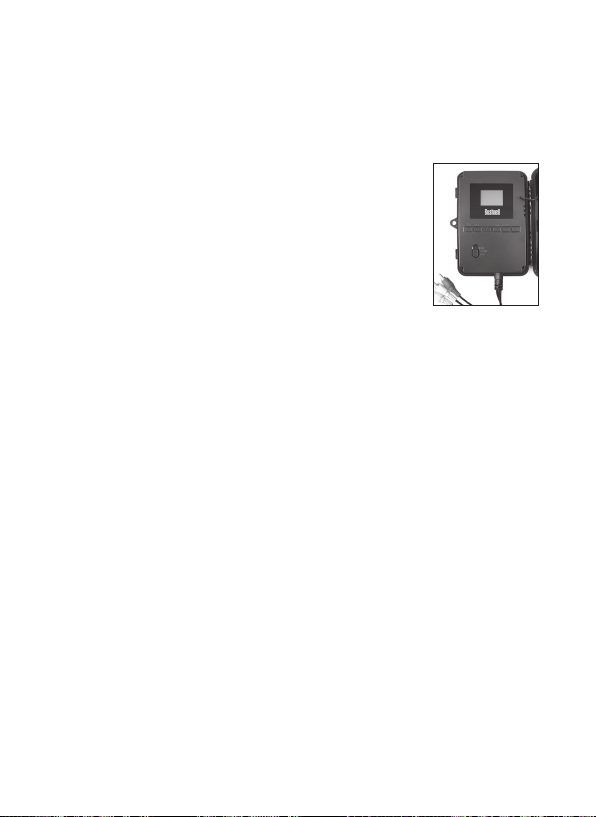
to “On” in the Setup Menu, you should hear audio from the speaker
during playback.
• Push MENU to delete an image. Image delete mode works as
described below. To exit image review mode, press the OK key.
Reviewing Images on an External Video Monitor
A TV monitor can also be used to play back pictures (or
videos) from the device. Connect a TV monitor or a viewing
device (such as a digital picture frame) that has a standard
composite video input (RCA jack) to the Trophy Cam ‘s
“A/V Out” mini jack using the supplied cable. Then:
• Put the power switch in SETUP mode (switch to
OFF first).
• Press the OK key. The most recently captured image
will be shown on the video monitor. For video clips,
press the SHOT (RIGHT) key to start playing, press
again to stop.
Cable from
“A/V Out”
• Press the UP key for the previous photo or video and the DOWN key
for the next one. When viewing images, the total number of all images
in the SD card and the index of the displaying image are shown in the
center of LCD and at the bottom of the video monitor respectively.
• Press the OK key to return to live preview state (SETUP mode) when
playback is finished.
Reviewing Images by Connecting the Camera to a Computer
You can always unmount the entire camera from the tree and connect its
USB port to a computer-it will be recognized as a “removable disk”, without
the need to install any drivers or software. When using a PC (or Mac*) to view
photos (or video clips*), first connect the device to the computer with the
supplied USB cable. Then use commercial software with an image browser
feature, or an image browser included with the PC’s operating system to
view images saved on the SD card in the folder \DCIM\100EK113. Each
new image or video will be numbered incrementally in order of the time it was
captured. For example, you will see file names such as “EK0001.JPG” or
“EK0001.AVI”, etc. Through the file format suffix you can distinguish whether
the file is a still photo (with suffix .JPG) or a video (with suffix .AVI).
*video files may require additional software for viewing on a Mac.
30
Page 31

The Trophy Cam supports 3 kinds of file system formats, FAT12, FAT16,
and FAT32. The default value is FAT16 to save photos and videos. Here are
some related notes:
• You don’t need to be concerned about the file system format of the
Trophy Cam unless your equipment has problems reading the SD
card. If this happens, please format the SD card with the Trophy Cam
or in your computer first and then insert the card into your Trophy Cam
and try again.
• The default file system format of the Trophy Cam is FAT16, which most
computers can read. If you format an SD card for the Trophy Cam
in your computer, you should choose the file system format FAT16.
Normally FAT16 is recommended unless you have another image
viewer that uses FAT12 or FAT32 format.
Deleting Photos or Videos
If you see a photo or video during playback on the LCD or video monitor
that you want to delete, it can be done easily without leaving SETUP mode:
• Press the MENU key. You will see the first “Delete” screen, which lets
you selects the option to delete only the currently displayed photo/
video, or all photos/videos (see below).
• Highlight the “Delete Current” or “Delete All” option, then press OK.
• Next, select “Yes” and press OK to erase only the last displayed photo
or video (if you selected “Delete Current”), or every photo and video file
on the card (if you selected “Delete All”)-or select “No” and press OK
to cancel the operation without deleting any files.
NOTE: after deleting a picture or a video file, the deleted files can’t be restored!
It is also possible to delete all files from the card by using the Format parameter
(see pg. 23).
31
Page 32

DOWNLOADING THE PHOTOS/VIDEOS
To download your photos/videos to a PC or Mac*, first make sure the Trophy
Cam power switch is in the OFF position. Connect the supplied cable to the
camera’s USB port, then directly to a main USB port on your computer-do
not use front panel/keyboard USB ports or unpowered “hubs”.
The Trophy Cam will be recognized as a standard “USB Mass Storage”
device (this may take several seconds the first time you connect it). If you
would rather leave your camera in the woods and just pull its SD card out, an
SD card reader works the same way as described in this section once the
card is inserted and the reader is connected to your computer.
With Windows XP or later, you can then simply use the options in the pop-up
window to copy, view, or print your photos (right).
On all Windows OS, the Trophy Cam will also be
listed as a “Removable Disk” if you open the “My
Computer” window (on Macs, an icon will appear
on your desktop). The Trophy Cam’s photo files are
named “EK0001.JPG” etc, and are located in the
“DCIM\100EK113” folder on this “Removable Disk”.
Video file names will end with “.AVI”. You may copy the
photos/videos to your hard drive as you would any filejust copy/paste or drag the file names or icons to your
drive or desktop.
After the photos are copied to your hard drive, you can disconnect the
Trophy Cam. (On Mac computers, drag the “disk” that appeared on your
desktop when the camera was connected into your Trash to “eject” it before
disconnecting.) The .JPG format photo files from the Trophy Cam may be
viewed and edited with any photo software you choose to use. The .AVI video
files may be viewed with the Windows Media Player on PCs with Windows 7.
If your computer is running an older version of Windows, or you are on a Mac,
and you don’t already have a compatible video player, you can download a
free version of the DivX player from http://www.divx.com/.
32
Page 33

TROUBLESHOOTING / FAQ
Camera takes continuous images of no subject
A camera has what is known as a “false trigger” if the PIR sensor thinks
that there is motion and heat in front of the camera lens when there is
no subject in the image. These “False Triggers” are the result of placing
the camera in an environment where there is motion associated with tree
branches creating motion in front of the camera or an area where there
is high heat in the foreground and any motion from wind could set off the
camera. Setting a camera up over water is also a potential cause for this
issue. To remedy this situation:
1. Try moving the camera to an area that does not have any of these is-
sues or try changing the sensor level on the menu settings.
2. If the camera continues to take images when there is no subject in
them, try placing the camera in an inside environment and aiming at a
location where there is no motion.
3. If the camera continues to show issues, then there is probably an
electronic component issue. If this is the case, please contact our
customer service to send the camera back for repair.
Battery life is shorter than expected
1. Battery life will vary with operating temperature and the number of
images taken over time. Typically, the Trophy Cam will be able to
capture several thousand images before the batteries die.
2. Check to make sure you have used new alkaline or lithium batteries.
Bushnell recommends using a full set of Energizer® Lithium AA
batteries in your Trophy Cam model to obtain maximum battery
life.
3. Make sure that the power switch was turned to the “On” position and
that the camera was not left in “Setup” mode while in the field.
4. Make sure that you are using a good quality name brand SD card in
your camera. Bushnell recommends SanDisk® brand SD Cards up
to 32GB (Ultra® or Extreme® series for HD video). Our experience
indicates that poor quality SD cards can sometimes reduce your
Trophy Cam battery life.
Camera stops taking images or won’t take images
1. Please make sure that the SD card is not full. If the card is full, the
camera will stop taking images.
33
Page 34

2. Check the batteries to make sure that they are new alkaline or lithium
AA batteries. See note above about short battery life.
3. Make sure that the camera power switch is in the “On” position and
not in the “Off” or “Setup” modes.
4. Make sure that you are using a good quality SD card in your camera.
Bushnell recommends SanDisk® SD Cards up to 32GB (Ultra® or
Extreme® series for HD video) .
5. If the SD card has its write protect switch in the lock position, the
camera will not take images.
6. If you have used an SD card in another device before inserting it in
your Trophy Cam, you might want to try formatting the card using the
“Format” parameter in Setup mode (make sure you have backed up any
important files first, as formatting will erase all previous files). In some
cases, other devices may change the formatting of the SD card so that
it will not work properly with the Trophy Cam.
Camera won’t power up
1. Make sure that you have installed at least 4 batteries (the required
minimum #) in the battery compartment, starting at the top, filling
battery spaces 1-4 with no “gaps”.
Bushnell recommends using a full set of 8 or 12 Energizer®
Lithium AA batteries in your Trophy Cam (the max. capacity for
your model).
2. Make sure that the batteries are installed correctly, observing proper
polarity. Always place the negative (flat) end of each battery in contact
with the spring side of its slot inside the camera.
3. After moving the switch from “Off” to “Setup” or “On”, make sure
that the switch is correctly in position to ensure the proper mode (avoid
positions “between” two modes).
4. Do not move the switch directly from “On” to “Setup”-always move
the switch all the way down to “Off” first, then back up to “Setup”.
Still Photo and/or Video Quality Problems
1. Night photos or videos appear too dark
a. Check the battery indicator icon to see if battery power is full. The
flash will stop operating near the end of the battery life.
b. You will get the best results when the subject is within the ideal
flash range, no farther than 45’ (14m) from the camera (or 60' (19m)
for models 119537/119547). Subjects may appear too dark at greater
distances.
34
Page 35

c. Please note that when the Capture Number parameter is set higher
than "1 Photo", or with very short Interval settings, some images
may appear darker than others due to the quick response and rapid
retriggering of the camera, allowing less time for the flash to fully
recharge before firing again.
d. Make sure "LED Control" in the setup menu is set to "High" to
ensure maximum output. You can also try setting "NV Shutter" in the
menu to "Low" (slower shutter speed=brighter images, with tradeoff
of increased blur if subject moves rapidly).
2. Daytime photos or videos appear too dark
a. Make sure that the camera is not aimed at the sun or other light
sources during the day, as this may cause the auto exposure to produce
darker results.
3. Night photos or videos appear too bright
a. If the subject is close to the camera (less than10ft/3m), change
the LED Control parameter in the Setup Menu to "Medium" or "Low".
4. Daytime photos or videos appear too bright
a. Make sure that the camera is not aimed at the sun or other light
sources during the day.
5. Photos with streaked subject
a. In some cases with low lighting conditions and fast moving subjects,
the 5MP or 8MP resolution settings may not perform as well as the
3MP setting.
b. If you have multiple images where fast moving subjects produce
streaks on the photo, try the 3MP setting instead.
c. Set "NV Shutter" to "High" to minimize motion blur.
6. Red, green or blue color cast
a. Under certain lighting conditions, the sensor can become confused
resulting in poor color images.
b. If this is seen on a consistent basis, then the sensor may need
servicing. Please contact Bushnell customer service.
7. Short video clips—not recording to the length set
a. Check to make sure that the SD card is not full.
b. Make sure that the camera has good batteries in it. Near the end
of the battery life, the camera may choose to record shorter video clips
to conserve power.
Date/Time Stamp not appearing on images
1. Make sure that the “Time Stamp” parameter is set to “On”.
35
Page 36

Photos Do Not Capture Subject of Interest
1. Check the “Sensor Level” (PIR sensitivity) parameter setting. For
warm temperature conditions, set the Sensor Level to “High” and for
cold weather use, set the sensor for “Low”. For variable weather, use
"Auto".
2. Try to set your camera up in an area where there is not a heat source in
the camera’s line of sight.
3. In some cases, setting the camera near water will make the camera take
images with no subject in them. Try aiming the camera over ground.
4. Try to avoid setting the camera up on small trees that are prone to
being moved by strong winds.
5. Remove any limbs which are right in front of the camera lens.
PIR Sensor LED Flashes/Doesn’t Flash
1. When the camera is in the “Setup” mode, a special LED on the front of
the camera will flash when it senses motion. This is for setup purposes
only and will help the user aim the camera.
2. During use, the LED will not flash when the camera takes an image.
This is to help keep the camera hidden from game.
LCD Screen Issues
1. LCD screen powers on but no text is present.
a. After moving the switch from “Off” to “Setup” or “On”, make sure
that the switch is correctly in position to ensure the proper mode (avoid
positions “between” two modes).
b. Do not move the switch directly from “On” to “Setup”-always move
the switch all the way down to “Off” first, then back up to “Setup”.
2. LCD screen shows a faint black line after turning from “Setup” to “On”.
a. The LCD will turn off when you slide the switch to the “On”
position. In some cases, this black line will appear and then fade in
about 1 second. This is normal and the camera will function properly.
3. Screen comes on but then powers off
a. Make sure that you have installed the SD card correctly.
Camera won’t retain settings
1. Make sure that you have been saving the changes to any parameter
settings that you made while in Setup mode, by pressing “OK” after
changing the setting. If you don’t save your new setting after changing
36
Page 37

it, the camera will continue to use the original default setting for that
parameter.
Moisture or Ants Inside Camera
1. To ensure humidity or rain is kept out of the camera, secure the DC In
plug firmly in place.
2. Ants can be attracted by low level electronic vibrations, and enter
through any gaps between the exterior and interior of the camera.
Make sure the DC In plug is securely attached.
Field Scan (Time Lapse) not working properly
1. Make sure that the stop and start times of Field Scan "A" and "B" do
not overlap (for example, do not set the start time of "B" to 8AM if the
stop time of "A" is 10AM).
2. When using Field Scan in video mode, the smallest interval time
available is 5 min, to avoid potential overheating of the batteries and
electronic components, which could cause operational failure or
damage to the camera. In still photo mode, a 1 min. Interval can be set.
Difficulty removing the batteries
1. Before removing the batteries from the Trophy Cam you can simply
remove the battery compartment insert bar by grasping it in the middle
and lifting out. This will give you easier access to the batteries. After
removing them, you can replace the battery compartment insert bar by
inserting one side into the battery compartment wall and flexing the
insert until you can place the second side of the bar into the opposite
wall of the battery compartment. Make sure that the bar is seated
securely. The bar should be inserted with the text/numbers printed on
the insert facing correctly up so that you can read them. Make sure
that the insert bar is inserted correctly inside the battery compartment
before replacing batteries.
Do not mix old and new batteries.
Do not mix battery types-use ALL lithium or ALL alkaline.
Rechargeable batteries are not recommended.
37
Page 38

TECHNICAL SPECIFICATIONS
Image Sensor
Maximum Pixel Size
Lens
IR-Flash Range
Display Screen
Memory Card
Internal RAM
Picture Size
Video Size
PIR sensitivity
Operation
Response Time
Triggering Interval
Shooting Numbers
Video Length
Power Supply
Stand-by Current
Power Consumption
Night Vision Shutter
Speed
Interface
Security
Operating
Temperature
Operating Humidity
38
5 Megapixel Color CMOS
3264x2448 (8MP)
F = 3.1; FOV=50°; Auto IR-Cut-Remove (at night)
Selectable (Low/Med/High), up to 60’(19m) on High
Std B&W Display: 24x32mm(1.5”) ; Color Display
(Model 119577 only): 32x42mm (2.4”)
SD or SDHC Card, Maximum capacity 32GB
32MB
8MP = 3264x2448; 5MP = 2560x1920;
3MP = 2048x1536
1280x720 (widescreen), 640x480 (fullscreen), or
320x240 (fullscreen) pixels per frame at 20-30 fps
(Day) / 15-20 fps (Night)
Hyper PIR with 4 sensitivity settings: Low/Normal/
High/Auto
User selectable: 24 Hour, Day only, or Night only
(based on ambient light level)
0.6 second
1 sec. - 60 min. programmable
1— 3 programmable
5-60sec. programmable
8x
(119537/119547) or 12x (119576/119577) AA
batteries recommended, 4xAA as emergency power
< 0.2mA (<7mAh/day)
250mA (+1300mA when all LEDs fire)
User selectable (High/Med/Low)-affects night (NV)
photos/videos only
A/V out (NTSC/PAL); USB; SD card holder; 6V DC
external
Strap; ¼-20 attachment
-20 - 60°C (Storage temperature: -30 - 70°C)
5% - 90%
Page 39

TWO-YEAR LIMITED WARRANTY
Your Bushnell® product is warranted to be free of defects in materials and workmanship for
two years after the date of purchase. In the event of a defect under this warranty, we will,
at our option, repair or replace the product, provided that you return the product postage
prepaid. This warranty does not cover damages caused by misuse, improper handling,
installation, or maintenance provided by someone other than a Bushnell Authorized Service
Department.
Any return made under this warranty must be accompanied by the items listed below:
1. A check/money order in the amount of $10.00 to cover the cost of postage and
handling
2. Name and address for product return
3. An explanation of the defect
4. Proof of Date Purchased
5. Product should be well packed in a sturdy outside shipping carton, to prevent damage in transit, with return postage prepaid to the address listed below:
IN U.S.A. Send To: IN CANADA Send To:
Bushnell Outdoor Products Bushnell Outdoor Products
Attn.: Repairs Attn.: Repairs
9200 Cody 25A East Pearce Street, Unit 1
Overland Park, Kansas 66214 Richmond Hill, Ontario L4B 2M9
For products purchased outside the United States or Canada please contact your local
dealer for applicable warranty information. In Europe you may also contact Bushnell at:
Bushnell Germany GmbH
European Service Centre
Mathias-Brüggen-Str. 80
D-50827 Köln
GERMANY
Tel: +49 221 995568-0
Fax: +49 221 995568-20
This warranty gives you specific legal rights.
You may have other rights which vary from country to country.
©2012 Bushnell Outdoor Products
Specifications and designs are subject to change without
any notice or obligation on the part of the manufacturer.
Page 40

FCC COMPLIANCE STATEMENT:
This equipment has been tested and found to comply with the limits for a Class B digital
device, pursuant to part 15 of the FCC Rules. These limits are designed to provide reasonable
protection against harmful interference in a residential installation.
Operation is subject to the following two conditions: (1) This device may not cause harmful
interference, and (2) this device must accept any interference received, including interference
that may cause undesired operation.
This equipment generates, uses and can radiate radio frequency energy and, if not installed
and used in accordance with the instructions, may cause harmful interference to radio
communications. However, there is no guarantee that interference will not occur in a particular
installation. If this equipment does cause harmful interference to radio or television reception,
which can be determined by turning the equipment off and on, the user is encouraged to try to
correct the interference by one or more of the following measures:
· Reorient or relocate the receiving antenna.
· Increase the separation between the equipment and receiver.
· Connect the equipment into an outlet on a circuit different from that to which the receiver
is connected.
· Consult the dealer or an experienced radio/TV technician for help.
The device does not contain any user-serviceable parts. Repairs should only be made by
an Authorized Bushnell repair center. Unauthorized repairs or modifications could result in
permanent damage to the equipment, and will void your warranty and your authority to operate
this device under Part 15 regulations.
The shielded interface cable which is provided must be used with the equipment in order to
comply with the limits for a digital device pursuant to Subpart B of Part 15 of FCC Rules.
Disposal of Electric and Electronic Equipment
(Applicable in the EU and other European countries
with separate collection systems)
This equipment contains electric and/or electronic parts and must therefore not be disposed of
as normal household waste. Instead, it should be disposed at the respective collection points for
recycling provided by the communities. For you, this is free of charge.
If the equipment contains exchangeable (rechargeable) batteries, these too must be removed
before and, if necessary, in turn be disposed of according to the relevant regulations (see also the
respective comments in this unit’s instructions).
Further information about the subject is available at your community administration, your local
waste collection company, or in the store where you purchased this equipment.
Page 41

FRANÇAIS
TROPHY CAM
™
NOTICE D’UTILISATION
www.trophycam.fr
Nos de modèle: 119537 / 119547 / 119576 / 119577
Lit No 98-2294 / 11-12
41
Page 42

REMARQUES IMPORTANTES
Nous vous remercions pour votre achat de l’un des meilleurs appareils
photos de surveillance sur le marché ! Bushnell est extrêmement fier
de ce concentré de technologie et nous sommes certains qu’il vous
satisfera également. Nous vous sommes très reconnaissants de votre
choix et désirons gagner votre confiance. Veuillez vous référer aux
remarques ci-dessous et aux instructions de cette notice d’utilisation
pour vous assurer d'utiliser au mieux ce produit.
Si votre Trophy Cam Bushnell ne semble pas fonctionner
correctement, ou si vous avez des problèmes de qualité avec les
photos/vidéos, veuillez consulter la section Diagnostic / Questions
Fréquemment Posées aux pages 75 à 80 de cette notice.
Les problèmes ont souvent une cause simple qui n’a pas été
remarquée, ou demandent seulement un changement de réglage
pour être résolus.
Si votre problème persiste après avoir essayé les solutions de
la section Diagnostic / Questions Fréquemment Posées, nous
vous recommandons de contacter votre revendeur Bushnell. Ce
dernier se chargera de contacter le service après-vente Bushnell
si nécessaire.
Bushnell recommande d'utiliser un jeu complet de piles AA au lithium
Energizer® (8 ou 12 selon le modèle) pour ses Trophy Cam afin de garantir
Ne mélangez pas des piles ayant déjà servi avec des piles neuves.
Ne mélangez pas différents types de piles. N'utilisez QUE des piles au
lithium ou QUE des piles alcalines. Les piles rechargeables ne sont pas
Bushnell recommande d’utiliser des cartes mémoires SanDisk® et SDHC
(capacité de stockage pouvant atteindre 32 Go) dans ses Trophy Cams.
une autonomie maximale.
recommandées.
42
Page 43

INTRODUCTION
À propos du Trophy Cam
Le Trophy Cam de Bushnell est un appareil photo de surveillance
numérique. Il peut être déclenché par tout mouvement d'un animal ou d'un
individu dans un endroit donné – repéré par un détecteur de mouvement
ultra sensible à capteur infrarouge passif – puis prendre des photos de
haute qualité (résolution pouvant atteindre 8 MP par interpolation), ou des
séquences vidéo.
Le Trophy Cam consomme très peu d’électricité (moins de 0.2 mA) en
mode stand-by (surveillance). Ceci signifie qu’il peut fournir jusqu’à six mois
d’autonomie en mode stand-by lorsqu’il est alimenté par huit piles alcalines
AA, et jusqu’à douze mois avec des piles AA au lithium. Une fois qu’un
mouvement est détecté dans la zone surveillée, l’appareil photo numérique
se déclenche automatiquement (généralement dans la seconde qui suit) pour
prendre des photos ou des séquences vidéo selon la configuration établie
au préalable. Le Trophy Cam est équipé de LED infrarouges intégrées (LED
infrarouges "noires" sur les modèles 119576/119577) qui fonctionnent
comme un flash et peuvent fournir des photos ou des vidéos en noir et blanc
de nuit, et des photos ou des vidéos en couleur de jour. Le Trophy Cam est
conçu pour être utilisé à l’extérieur et résiste à l’eau et à la neige.
Votre appareil de surveillance numérique fait partie de la dernière génération
de Trophy Cams Bushnell et propose de nombreuses fonctions, nouvelles
ou améliorées, notamment :
• Sensibilité infrarouge passive automatique: l'appareil surveille la
température ambiante et ajuste automatiquement le capteur / signal de
déclenchement afin qu'il soit plus sensible aux faibles variations quand
il fait chaud, et moins sensible quand il fait froid.
• Hyper Vision nocturne: le flash à LED infrarouge possède désormais
une plus grande portée, un rendu plus lumineux et une meilleure
couverture pour de meilleures images de nuit.
• Mode Field Scan 2x : la fonction Field Scan (littéralement "balayage
du terrain") introduite l'année dernière a été améliorée grâce à l'ajout
d'une seconde fenêtre d'enregistrement ayant ses propres temps
de démarrage et d'arrêt. Les signaux de déclenchement provoqués
par l'activité alentour continueront à générer des photos / vidéos
supplémentaires, indépendamment du mode Field Scan activé.
43
Page 44

• Fonction de géomarquage GPS :elle permet à l'utilisateur de saisir la
latitude et la longitude de l'emplacement du Trophy Cam, qui seront
ensuite intégrées à chaque fichier photo. Ce système permet à Google
Earth, Picassa et à d'autres logiciels compatibles avec le géomarquage
d'afficher automatiquement une carte indiquant les lieux / sites des
prises de vue lors de leur visionnage sur un ordinateur. Fonction
particulièrement utile pour ceux qui placent des Trophy Cams à de
multiples endroits pour surveiller des zones vastes ou éloignées les
unes des autres.
• Mode Multi Flash (contrôle des LED): il évite les photos au flash
surexposées dans les gros plans.
• Mode Hybrid Capture (Saisie hybride) – permet des prises photo et
vidéo en même temps, à chaque déclenchement. Différents paramètres
sont disponibles pour les deux, allant jusqu'à un haut niveau de
résolution.
• NV Shutter (Obturateur pour la vision nocturne) – l'utilisateur peut
sélectionner la vitesse d'obturation pour la prise d'images pendant
la nuit, permettant ainsi de contrôler la luminosité et de figer tout
mouvement.
Micro
FACE AVANT
Alimentation externe
(cache en place)
44
Flash LED infrarouge
Indicateur de mouvements /
de faible charge des piles
Objectif
Emplacement pour cadenas
Capteur infrarouge passif
Sortie TV
Alimentation externe
Pas de vis
standard
Fig. 1: Connexions
Prise USB
Emplacement pour carte SD
Page 45

FACE
INTERNE
Écran LCD
Marche (ON)/
Configuration
(SETUP)/
Arrêt (OFF)
MARCHE
CONFIGURATION
ARRÊT
Câble de raccord au
compartiment à piles
HAUT/Vidéo
BAS/Photo
GAUCHE
MENU
OK/Lecture (REPLAY)
DROITE/Déclencheur
Manuel (SHOT)
Fig. 2: Commutateur
d’alimentation et interface
de contrôle à six touches
• Le mode Camera Operating (Fonctionnement de l'appareil) peut être
réglé sur Day only (Jour uniquement), Night only (Nuit uniquement), ou
24 HRs (24 h).
Et bien d'autres fonctions telles que la vidéo HD avec son, les photos au
format 16/9 , l'incrustation du nom du Trophy Cam (défini par l'utilisateur)
ainsi que des données ambiantes, notamment la température, la phase de la
lune et la pression barométrique* (*cette dernière fonction n'est disponible
que sur les modèles à LED noires).
Applications
Le Trophy Cam peut être utilisé comme un appareil photo de détection pour
la chasse ou pour compter le gibier. Il convient également à la surveillance
PRÉSENTATION DU TROPHY CAM
Le Trophy Cam dispose des connexions suivantes afin d’être raccordé
à des appareils externes: Port USB, port pour carte SD, sortie TV et
alimentation externe (p. 44, Fig. 1).
Un commutateur d’alimentation à trois positions sert à sélectionner les modes
45
Page 46

d’opération principaux: OFF (ARRÊT), SETUP (CONFIGURATION), et
ON (MARCHE) (Fig. 2).
L’interface de contrôle à six touches sert principalement en mode SETUP
(CONFIGURATION), pour sélectionner les fonctions et paramètres
opérationnels. Comme indiqué à la Fig. 2, ces touches sont : HAUT, BAS,
GAUCHE, DROITE, OK et MENU. Quatre de ces touches peuvent
également servir pour une seconde fonction (raccourci opérations en
mode SETUP (CONFIGURATION) en plus de leur fonction principale :
La touche BAS peut servir à mettre l’appareil photo en mode Photo (icône
appareil photo), et la touche HAUT sert à mettre l’appareil photo en mode
Vidéo (icône caméscope). La touche DROITE sert également de bouton de
déclenchement manuel (« SHOT ») de l’appareil photo et le bouton OK met
l’appareil photo en mode lecture (« REPLAY »). Ces fonctions secondaires
sont indiquées par des icônes ou un texte au-dessus de la touche comme le
montre la Fig. 2 (p.45).
INSTALLATION DES PILES ET DE LA CARTE SD
Avant de pouvoir utiliser votre Trophy Cam, vous devrez d’abord installer
des piles et insérer une carte SD. Même si cela ne vous prendra qu’une
minute, vous devez prendre conscience de quelques
remarques importantes concernant à la fois les piles
et les cartes SD. Nous vous recommandons donc
de prendre le temps de lire les instructions et
avertissements suivants:
Mise en place des piles
Après avoir ouvert les deux loquets à droite du Trophy
Cam, vous avez accès au compartiment à huit ou
douze piles, selon le modèle. Pour une autonomie
maximale, il faut installer un jeu complet de piles.
Le Trophy Cam peut également fonctionner avec
seulement quatre piles installées dans les premiers
compartiments (à partir du haut ou à gauche, voir
photos). L'autonomie de l'appareil est plus courte
avec 4 piles, mais il fonctionne normalement. Que
vous utilisiez 4 piles ou un jeu complet, veillez à
respecter la polarité de chaque pile (pôle négatif ou
« plat » en contact avec le long ressort de chaque
emplacement).
46
Page 47

Bushnell recommande d'utiliser un jeu complet de piles AA au lithium neuves
(de la marque Energizer®) ou des piles AA alcalines. Nous recommandons
de ne pas utiliser de piles rechargeables NiMh car leur faible voltage peut
entraîner des problèmes de fonctionnement.
Il est également possible d’utiliser une batterie externe au plomb-acide d’une
puissance de 6 volts ou un adaptateur secteur approprié - voir ci-dessous pour de
plus amples renseignements.
Utilisation d’une source de courant externe (fournie par
l’utilisateur)
En option, vous pouvez branchez une source de courant externe de 6V
à la prise "Alimentation externe" (g.1) située sous le Trophy Cam. Il est
recommandé d’utiliser une source d’électricité ayant une sortie de courant
supérieure à 1,550mA. Cependant, lors d’une utilisation par temps clair,
lorsque le flash n’est pas nécessaire, le Trophy Cam peut fonctionner
avec beaucoup moins de courant ( >400 mA). Veuillez utiliser un câble
d’alimentation compatible (non fourni) pour brancher l’alimentation externe
en c.c. à la prise d’alimentation du Trophy Cam, en respectant la polarité.
Remarque: La prise d’alimentation est une prise coaxiale d’alimentation en
c.c. de 4,0x1,7 mm ayant une « borne » (broche interne) de polarité positive
(Radio Shack P/N 274-1532 ou équivalent).
Si une source d’alimentation externe est branchée et des piles installées à
la fois, le Trophy Cam sera alimenté par la source d’alimentation externe.
Lorsque les piles faiblissent, le voyant indicateur LED bleu de faible charge
des piles s’allumera, indiquant que les piles doivent être remplacées
(voir p. 44, «
FACE AVANT »).
Insertion de la carte SD
Les Trophy Cams ont une mémoire interne de 32 Mo, ce qui correspond
à 20 photos environ (à une résolution de 5MP). Ceci est pratique pour
faire des essais et pour se familiariser avec l’appareil, mais vous voudrez
sans doute laisser celui-ci seul pendant plusieurs jours, par conséquent
l’emploi d’une carte SD est recommandé. Insérez la carte SD avant de
Veillez à ce que l’alimentation de l’appareil soit sur OFF
AVERTISSEMENT
(ARRÊT) avant d’insérer ou de retirer la carte SD ou les
piles.
47
Page 48

commencer à utiliser l’appareil (le commutateur d’alimentation étant en
position OFF (ARRÊT)). N’insérez pas ou n’enlevez pas la carte SD lorsque
le commutateur d’alimentation est en position ON (MARCHE).
Le Trophy Cam utilise une carte mémoire SD (Secure Digital) standard
pour sauvegarder les photos (au format .jpg) et/ou les vidéos (au format
.avi). Les cartes SD et SDHC (haute capacité) d’une capacité maximum de
32 Go sont supportées. Avant d’insérer la carte SD dans l’appareil, veuillez
vous assurez que le curseur de protection contre l’écriture situé sur la carte
SD est sur « off » (c'est-à-dire PAS en position « Lock »). Ce qui suit décrit
comment insérer et enlever la carte SD:
• Insérez la carte SD dans l’emplacement pour carte, l’étiquette de la
carte vers le haut (voir ci-dessus). Un « déclic » indique que la carte
est installée avec succès. Si le mauvais côté de la carte est vers le
haut, vous ne pourrez pas l’insérer sans forcer-il n’y a qu’une seule
manière d’insérer correctement les cartes. Si la carte SD n’est pas
installée correctement, l'écran LCD n'affichera pas d'icône carte SD en
mode CONFIGURATION (SETUP) (un symbole de « cadenas » sera
visible sur l’icône carte SD affichée après être passé au mode SETUP
si la carte est verrouillée). Il est recommandé de formater la carte SD
en utilisant le paramètre « Format » du Trophy Cam avant de l’utiliser
pour la première fois, spécialement lorsque la carte a été utilisée dans
d’autres appareils (voir la section « Formater » en page 63 pour de
plus amples renseignements).
• Pour retirer la carte SD, enfoncez-là tout d’abord légèrement. Vous
allez alors entendre un clic qui indique qu'il est désormais possible de
la retirer. N'essayez pas de la retirer sans avoir fait cette manipulation
au préalable.
UTILISATION DU TROPHY CAM
Une fois que vous avez préparé votre Trophy Cam en installant
correctement les piles et une carte SD, vous pouvez simplement sortir,
l’attacher à un arbre, l’allumer et vous en allez - et il se peut que vous
obteniez des photos superbes qui correspondent exactement à ce que
vous recherchez. Toutefois, nous vous recommandons de prendre le
temps de lire cette notice afin de comprendre les différents réglages
possibles que propose votre appareil. Vous voudrez probablement
régler au moins la date et l’heure pour qu’elles soient indiquées sur vos
48
Page 49

photos, apprendre comment configurer l’appareil pour qu’il prenne des
séquences vidéos au lieu de photos si vous le désirez, et lire quelques
suggestions concernant sa fixation à un arbre.
LES MODES MARCHE, ARRÊT ET
CONFIGURATION
Le Trophy Cam a trois modes de fonctionnement de base:
•Mode ARRÊT: Commutateur d’alimentation en position OFF.
•Mode MARCHE: Commutateur d’alimentation en position ON
(l’écran LCD est éteint).
•Mode CONFIGURATION: Commutateur d’alimentation en position
SETUP (l’écran LCD est allumé).
Mode ARRÊT (OFF)
Le mode ARRÊT est le mode de « sécurité » permettant toute une série
d’actions, par exemple, remplacer la carte SD ou les piles, ou transporter
l’appareil. Vous utiliserez également le mode ARRÊT si vous connectez
l’appareil à un port USB d’un ordinateur plus tard pour télécharger vos
photos/vidéos. Et bien sûr, lorsque vous rangez ou n’utilisez pas l’appareil,
vous le mettrez sur ARRÊT. Veuillez remarquer que même en mode ARRÊT
le Trophy Cam continue à consommer de l’électricité à un très bas niveau.
Par conséquent, il est conseillé d’enlever les piles si vous êtes amené à ne
pas utiliser l’appareil pendant une période prolongée.
Mode MARCHE (ON)
À n’importe quel moment après que les piles et la carte SD aient été insérées
vous pouvez allumer l’appareil. Lorsque le commutateur d’alimentation sera
placé en position haute, l’appareil sera en mode MARCHE. L’indicateur LED
de mouvements (p.44, « Face Avant ») clignotera en rouge pendant environ
10 secondes. Cet intervalle vous laissera assez de temps pour fermer le
couvercle avant du Trophy Cam, le verrouiller et quitter la zone surveillée.
Une fois en mode MARCHE, aucun contrôle manuel n’est nécessaire
ou possible (les touches de contrôle n’ont aucun effet). Le Trophy Cam
prendra automatiquement des photos ou des vidéos (selon vos réglages)
lorsqu’il est déclenché, c’est-à-dire quand le capteur infrarouge passif
détecte de l’activité dans la zone qu’il couvre. Vous pouvez soit déplacer le
commutateur d’alimentation directement du mode ARRÊT (OFF) au mode
49
Page 50

Fig. 3 : Écran d’information du mode CONFIGU RATION (SETUP)
- modèle à affichage standard présenté.
Mode appareil photo (photos)
Statut de la carte SD
Mode Photo
Impression de
la date et de
l’heure sur les
photos
Résolution
Nombre de
photos prises
Mémoire disponible
Niveau de
charge des piles
2
Date: Mois-JourAnnée
Affichage de
l'heure:
Heures : Minutes :
Secondes
Mode vidéo
Mode vidéo
Son vidéo activé
Résolution vidéo
Durée d'enregistrement
vidéo disponible
2
MARCHE (ON), soit vous arrêter d’abord en position CONFIGURATION
(SETUP) pour changer l’un des réglages ou plus, puis passer à MARCHE
(ON) ensuite.
MODE CONFIGURATION (SETUP)
Dans le mode CONFIGURATION vous pouvez vérifier et changer les
réglages du Trophy Cam en utilisant l’écran LCD intégré (ou un moniteur
branché au jack de sortie TV). Ces réglages, accessibles depuis le menu
CONFIGURATION, vous permettent de changer la résolution des photos
ou des vidéos, l’intervalle de temps entre les photos, de choisir la fonction
impression de la date et de l’heure sur les photos, etc. Le fait de déplacer
le commutateur d’alimentation en position CONFIGURATION (SETUP)
allumera l’écran LCD, et vous pourrez voir un écran d’information qui vous
montrera combien de photos ont été prises, le niveau de charge des piles, si
l’appareil est en mode photo ou vidéo, etc. (voir Fig. 3 ci-dessus).
REMARQUE : Actionnez toujours le commutateur d’alimentation
du mode ARRÊT (OFF) vers le mode CONFIGURATION (SETUP).
Il est possible que l’appareil se bloque s’il passe du mode MARCHE
(ON) au mode CONFIGURATION (SETUP). Si cela se produit, mettez
simplement le commutateur sur ARRÊT (OFF) puis poussez-le de
nouveau vers le haut sur CONFIGURATION (SETUP).
50
Page 51

Touches Raccourcis en mode CONFIGURATION (SETUP) :
Comme mentionné auparavant dans la partie « Présentation du Trophy
Cam », quatre touches sous l’écran LCD servent de « raccourcis » de
fonctions lorsque l’appareil est mis en mode CONFIGURATION (SETUP) ,
et à la condition que vous n’ayez pas appuyé sur la touche MENU :
• Appuyez sur la touche HAUT pour rapidement mettre l’appareil en
mode Vidéo.
• Appuyez sur la touche BAS pour rapidement mettre l’appareil en mode
Photo.
• Appuyez sur la touche DROITE pour déclencher une photo (ou une
vidéo) manuellement. Ceci est utile pour tester l’appareil-veillez à être en
mode CONFIGURATION (SETUP), appuyez sur la touche DROITE,
et quelques secondes plus tard, une photo ou une séquence vidéo
(selon le réglage de l’appareil) sera sauvegardée sur la carte SD (ou la
mémoire interne si aucune carte n’est insérée). Le compteur « nombre
de photos prises » en bas et à gauche de l’écran LCD augmentera
d'une unité. Si l’écran indique « SD PROTECTED » lorsque vous
appuyez sur la touche DROITE (SHOT), mettez l’appareil sur OFF
(ARRÊT), retirez la carte SD et glissez le curseur de protection contre
l’écriture situé sur la carte SD en position « off ».
• Appuyez sur la touche OK pour visionner les photos/vidéos sur l’écran
LCD (uniquement pour le modèle 119577 avec écran couleur intégré),
ou un moniteur de télévision connecté. Voir page 71 pour de plus
amples d’informations.
Utilisation du Menu CONFIGURATION (SETUP)
pour changer les réglages
Le but principal du mode CONFIGURATION (SETUP) est de vous
permettre de changer les réglages des paramètres de l’appareil (jusqu'à
20 configurations différentes !) pour que votre Trophy Cam fonctionne
exactement comme vous le désirez. Vous ferez ceci en lançant le Menu
CONFIGURATION (SETUP) et en appuyant sur les touches situées sous
l’écran LCD. Cet écran vous indiquera chaque paramètre et son réglage.
Changement des réglages des paramètres en Mode
CONFIGURATION (SETUP)
De nombreux paramètres sont disponibles pour vous permettre de régler le
51
Page 52

Trophy Cam selon vos préférences. Pour changer le réglage d’un paramètre
donné, vous devez d’abord passer au mode CONFIGURATION (SETUP).
Une fois que vous êtes dans ce mode, le fait d’appuyer sur la touche MENU
vous permettra de sélectionner n’importe quel paramètre et changer son
réglage. Le nom du paramètre et son réglage actuel sera affiché à l’écran
LCD. Le fait d’appuyer sur la touche DROITE ou GAUCHE fait défiler vers le
paramètre suivant ou précédent (la touche DROITE pour passer au paramètre
suivant et la touche GAUCHE pour revenir au paramètre précédent), et le
fait d’appuyer sur la touche HAUT ou BAS vous permet de sélectionner un
réglage différent pour le paramètre actuellement affiché. Une fois que vous
avez choisi votre nouveau réglage pour un paramètre, appuyez sur la touche
OK pour sauvegarder le nouveau réglage. Lorsque vous avez fini de changer
les réglages d’un ou de plusieurs paramètres, appuyez sur MENU de
nouveau pour sortir du menu CONFIGURATION (SETUP). Il est possible
d’appuyer sur MENU chaque fois que vous désirez annuler un changement
de réglage de paramètre après qu’un nouveau réglage ait été sélectionné
(à condition que vous n’ayez pas déjà appuyé sur OK). Après avoir réglé
les paramètres selon vos préférences, veillez à déplacer le commutateur sur
ON (MARCHE) pour pouvoir prendre des photos ou des vidéos. Aucune
photo ne sera prise si le commutateur reste en position CONFIGURATION
(SETUP) à moins que vous n’appuyiez sur la touche DROITE/SHOT après
être sorti du menu. L’appareil s’éteindra automatiquement après quelques
secondes si vous n’appuyez sur aucune touche.
Modèle avec affichage en couleur VS modèle avec affichage
standard
Il y a une légère différence dans la manière d’afficher les réglages d’un
paramètre donné entre les deux différents types de modèles de Trophy
Cam (les figures "Fig." indiquées ci-dessous se trouvent en page 53):
• SurlemodèleàafchageLCDencouleurs(119577),touslesréglages
disponibles pour le paramètre affiché sont indiqués sur l'écran, et
le réglage actuel porte une marque à coté (Fig. 4a). Pour changer
de réglage, utilisez d’abord les touches HAUT/BAS pour mettre
en surbrillance le nouveau réglage que vous désirez (Fig. 4b), puis
appuyez sur OK pour valider (« Execute ») le nouveau réglage. La coche
apparaîtra à côté de votre nouveau réglage pour le confirmer (Fig. 4c).
• Sur les modèles à afchage standard (texte monochrome), un seul
réglage peut être affiché à la fois, en commençant par le réglage actuel
52
Page 53

Fig. 4: Sélection des réglages des paramètres
AFFICHAGE EN COULEUR
MODÈLE 119577 UNIQU EME NT
Appuyez sur MENU
AFFICHAGE STANDARD
(4a)
Appuyez sur BAS
(4b)
Appuyez sur OK
(4c)
(4d)
(4e)
du paramètre lorsqu’il est d’abord sélectionné (Fig. 4d). Pour changer
de réglage, utilisez les touches HAUT/BAS pour afficher le nouveau
réglage que vous désirez (Fig. 4e), puis appuyez sur OK pour valider («
Execute ») le nouveau réglage. Si vous désirez vérifier que ce réglage
est à présent le réglage actuel, appuyez simplement sur la touche
DROITE pour faire défiler vers le paramètre suivant, puis appuyez sur
GAUCHE pour retourner de nouveau vers le précédent. Vous pouvez
désormais constater que votre nouveau réglage a été appliqué.
EXEMPLES - Changer les réglages de certains paramètres
courants
Dans les pages suivantes, vous trouverez des tableaux listant tous les
paramètres existants du Menu CONFIGURATION (SETUP), ainsi que leurs
réglages possibles (ou plage de réglages), une description détaillée de ce
53
Page 54

que contrôle le paramètre et le but des réglages. Si vous avez lu la section
précédente détaillant comment sélectionner les paramètres et changer leurs
réglages, vous devriez être en mesure de trouver le(s) paramètre(s) que vous
désirez, et régler l’appareil selon vos préférences. Mais vous préférez peutêtre pratiquer d’abord avec un exemple ou deux:
Pour changer le réglage de n’importe quel paramètre, commencez toujours
en vous assurant que le commutateur est en position CONFIGURATION
(SETUP). Une fois que l’écran LCD s’allume, appuyez sur la touche MENU.
Le premier paramètre rencontré quand on entre dans le menu
CONFIGURATION (SETUP) est "Mode". Par défaut, il est réglé sur
"Camera" (appareil photo). Pour passer en "Video" (enregistrement de
séquences vidéos), appuyez sur le bouton BAS pour surligner "Video" (pour
le modèle à affichage en couleur) ou pour sélectionner le réglage "Video"
(modèles à affichage standard). Appuyez sur la touche OK pour appliquer
("Execute") le nouveau réglage que vous avez choisi pour ce paramètre.
Appuyez à présent sur la touche DROITE pour passer à un autre paramètre
dans le menu. En appuyant trois fois, vous allez accéder à "Capture Number"
(nombre de prises de vue). À l'aide des boutons HAUT et BAS, déplacezvous dans les différents réglages disponibles puis appuyez sur OK pour
enregistrer votre choix du nombre de photos prises par l'appareil à chaque
déclenchement.
En appuyant sur le bouton DROIT jusqu'à atteindre le dernier élément du
menu, vous aurez accès au paramètre "Default Set" (réglage par défaut).
Mettez-le en surbrillance ou sélectionnez « Execute » (en utilisant HAUT
ou BAS) et appuyez sur OK pour restaurer tous les paramètres (incluant
les paramètres Mode et Vidéo que vous venez de changer il y a quelques
minutes). Les réglages par défaut pour chaque paramètre sont indiqués en
caractères gras dans les tableaux du Menu CONFIGURATION (SETUP)
dans les pages suivantes.
Si vous choisissez de mettre le paramètre "time stamp" (impression date et
heure) sur ON, cela commandera à l'appareil d'imprimer la date et l'heure sur
chacune des photos qu'il prend. Dans ce cas, veillez donc bien à régler la
date et l'heure en utilisant le paramètre "set clock" (réglage horloge).
54
Page 55

Mode Field Scan (Balayage de champ 2x grâce à la fonctionnalité de déclenchement en direct)
Le balayage de champ est une nouvelle fonctionnalité des Trophy Cams Bushnell
qui vous permet de surveiller des zones plus vastes, comme un champ ou une
grande clairière, au moyen de photographies ou de vidéos prises à intervalles
de temps réguliers. En position "On", le Trophy Cam prend une photo (ou une
séquence vidéo) automatiquement à la fréquence de votre choix (par exemple,
une toutes les cinq minutes) pendant une ou deux périodes de temps que vous
aurez déterminées, chaque jour, indépendamment des mouvements détectés.
La portée effective de la caméra est ainsi beaucoup plus importante qu'elle ne
l'est normalement lorsque le déclenchement est produit par la détection d'un
mouvement. C’est un superbe outil pour surveiller un champ entier avec une seule
caméra.
Si un animal ou une personne pénètre dans la zone couverte par le détecteur IR et
provoque un déclenchement entre les intervalles que vous avez définis pour le Field
Scan, la caméra prendra une photo ou enregistrera une vidéo comme elle le ferait
normalement en fonction de vos autres réglages. Voici comment régler et utiliser
le balayage de champ (veillez à d'abord régler l'heure actuelle de la caméra dans «
Set Clock » (Réglage de l'horloge) afin que l'enregistrement de votre balayage de
champ débute et se termine aux heures adéquates):
1. Placez l'interrupteur principal sur CONFIGURATION (SETUP), puis
appuyez sur MENU. Appuyez de manière continue sur la touche de
DROITE pour faire défiler le menu de configuration jusqu'à atteindre Field
Scan (Balayage de champ).
2. Appuyez sur le bouton HAUT pour sélectionner On, puis appuyez sur OK
(Etape 1, pg 57). "A" représente la première période de temps que vous
pouvez définir (une seconde période plus tard dans la journée, "B", peut être
également configurée si vous le souhaitez). Appuyez sur OK (Etape 2). Ceci
vous amène à l'écran dans lequel vous allez définir les horaires de démarrage
et d'arrêt, qui déterminent, pour chaque jour, à quel moment l'enregistrement
du balayage de champ débute et s'arrête. Vous pouvez régler ces horaires
à l'heure et à la minute près, pour une plage qui peut couvrir d'une minute
à 24 heures.
3. Réglez les horaires de démarrage [Start] et d'arrêt [Stop], en commençant
par l'horaire de démarrage, au moyen des touches de réglage HAUT/BAS
(Etape 3). L'horloge est réglée sur une base de 24 heures, ou "00h" = minuit,
"12h" = midi, etc. Pour vous déplacer vers le réglage suivant, appuyez sur
le bouton DROITE, changez les minutes de l'heure de démarrage à l'aide de
HAUT/BAS, puis déplacez-vous sur les réglages de l'heure et des minutes
de l'heure d'arrêt.
55
Page 56

4. Quand vous avez réglé les minutes de l'heure d'arrêt, appuyez sur OK pour
confirmer le réglage de la première période d'enregistrement du balayage
de champ. Si vous le souhaitez, vous pouvez créer une seconde période
d'enregistrement en appuyant sur le bouton BAS pour sélectionner "B"
(Etape 4), puis appuyez sur OK et suivez le même procédé pour régler les
heures de démarrage et d'arrêt du balayage de champ pour la période
"B" (Etape 5). Par exemple, vous pouvez configurer la période "A" pour un
balayage de champ à l'aube de 6h à 8h, et une période "B" pour des prises
de vue entre 17h30 et 19h. Dans ce cas, il n'y aura aucun enregistrement via
balayage de champ entre 8h et 17h30 et entre 19h et 6h.
5. Après avoir réglé les heures de démarrage/d'arrêt de la période "A" et/ou
"B", appuyez sur OK puis sur les boutons BAS ou HAUT pour sélectionner
"Interval" (fréquence) et enfin sur OK (Etape 6). Ce paramètre "Interval"
(fréquence) vous permet de définir à quelle fréquence une photo ou une
vidéo est prise pendant les périodes configurées précédemment. Vous
avez le choix entre 60 minutes, 30 minutes, 15 minutes, 5 minutes (réglage
par défaut) ou 1 minute (en mode photo uniquement). Utilisez les boutons
HAUT/BAS pour sélectionner votre valeur, puis appuyez sur OK pour la
sauvegarder (Etape 7). Notez que pour les vidéos, "Interval" est indépendant
de la durée de la vidéo. Il s'agit de la fréquence à laquelle les vidéos sont
enregistrées, et non pas de la longueur de chacune.
6. Voici un exemple de fonctionnement de la caméra, sur la base des réglages
de balayage de champ suivants :
Field Scan : On
Période A :
[Start] : 6:00
[Stop] : 8:00
Période B :
[Start] : 17:30
[Stop] : 19:00
Interval : 15M
Remarque : pour garantir le bon fonctionnement de l'appareil,
veillez à ce que les périodes A et B de balayage de champ ne se
chevauchent pas au moment de régler les horaires de démarrage
et d'arrêt. Aussi, lorsque le paramètre du mode Camera mode
(Mode appareil photo) est réglé sur « Day » (fonctionnement
de jour uniquement) ou sur « Night » (fonctionnement de nuit
uniquement), il aura la priorité sur les paramètres du mode Field
Scan. Réglez le mode Appareil photo sur « 24HR » (24 h) si vous
paramétrez les temps de démarrage et/ou d'arrêt du mode Field
Scan, pour le fonctionnement de jour et de nuit.
Selon ces réglages, l'appareil prend une photo (ou une vidéo, s'il fonctionne
dans ce mode) toutes les 15 minutes, à partir de 6h jusqu'à la fin de la
période "A" du balayage de champ à 8h. Le même jour, l'appareil va à
nouveau prendre une photo ou une vidéo toutes les 15 minutes de 17h30 à
19h (pendant la période "B" du balayage de champ). Le lendemain, l'appareil
56
Page 57

recommencera à prendre une photo ou une vidéo toutes les 15 minutes
entre 6h et 8h et entre 17h30 et 19h. Il n'y aura aucun enregistrement du
balayage de champ entre 8h et 17h30 et entre 19h et 6h. Rappelez-vous
que ceci est indépendant des déclenchements normaux dus à l'activité
détectée à proximité de l'appareil - même si aucun animal (ou humain) ne
pénètre dans la zone de couverture du détecteur à infrarouge, une image
sera prise, ou une vidéo enregistrée, toutes les 15 minutes pendant la/les
période(s) de temps déterminée(s). Si un animal (ou humain) déclenche la
caméra entre les intervalles de 15 minutes , cela sera enregistré, exactement
comme si l'option de balayage de champ était désactivée. Remarque : Des
intervalles de balayage de champ courts et/ou des tranches horaires
longues risquent de réduire la durée de vie de la batterie.
(Etape 1)-placez le mode
Field Scan (balayage de
champ) sur "On"
(Etape 4)-sélectionnez
"Field Scan "B"
(appuyez sur OK)
Les étapes 4 et 5 sont facultatives (elles sont
nécessaires uniquement si vous souhaitez une
seconde période d'enregistrement du balayage
de champ avec des horaires de démarrage et
d'arrêt différents)
Remarque : le paramètre "Interval" définit
l'intervalle de temps entre deux images à la fois
pour la période "A" et la période "B".
(Etape 2)
-sélectionnez
"Field Scan "A"
(appuyez sur OK)
(Etape 5)-réglez le
démarrage et l'arrêt
de la période "B"
(Etape 3)-réglez le
démarrage et l'arrêt de
la période "A"
(Etape 6)-sélectionnez
"Field Scan Interval"
(Etape 7)-réglez la
fréquence de balayage
de champ
57
Page 58

Liste des paramètres et réglages du Menu
CONFIGURATION (SETUP) avec descriptions
Paramètre
Mode
Image Size
(résolution
photo)
(aecte
uniquement
les photos
xes dans les
modes Appareil
photo ou Saisie
hybride)
Image
Format
(Format
d'image)
(n'aecte que
les photos. Le
format des
vidéos est lié
à la taille de la
vidéo
Réglages
(Gras=défaut)
Camera
(photos)
Video, ou
Hybrid (Saisie
hybride)
5M Pixel,
8M Pixel,
3M Pixel
Plein écran,
écran large
Description
Sélectionnez au choix la prise de
photos, de vidéos ou les deux lorsque
l’appareil se déclenche. Le mode de
saisie hybride combine la fonction
photo avec la fonction vidéo. Il
permet ainsi la prise de photo et de
vidéo, en même temps, et à chaque
déclenchement.
Sélectionne la résolution pour les
photos de 3 à 8 mégapixels. Une
résolution plus haute produit des
photos de meilleure qualité, mais crée
des fichiers plus grands qui prennent
plus de place sur la carte SD (qui
se remplit plus vite). 5M est un bon
compromis entre la qualité et la taille
du fichier.
Sélectionnez le format 4:3 (plein
écran, comme les anciens téléviseurs)
ou 16:9 (grand écran, comme les
nouveaux téléviseurs) pour les photos.
Si vous souhaitez regarder vos
photos sur un téléviseur ou un écran
d'ordinateur, vous pouvez définir le
format de l'image pour qu'elle s'y
adapte.
58
Page 59

Paramètre
Capture
Number
(Nombre de
Photos)
(aecte
uniquement
les photos
xes dans les
modes Appareil
photo ou Saisie
hybride)
LED Control
(Contrôle des
LED) (Fonction
Multi-Flash)
Réglages
(Gras=défaut)
1 Photo,
2 Photo,
3 Photo
Faible, Moyen,
Elevé
Description
Sélectionne combien de photos
sont prises en rafale à chaque
déclenchement en mode Appareil
photo. Ce réglage concerne également
les photos prises en mode Field Scan
(pour prendre deux photos toutes les
10 minutes, par exemple). Veuillez
vous référer également au paramètre
INTERVAL (intervalle).
Contrôle le nombre de LED qui
flashent quand une photo est prise par
faible luminosité. "High" (élevé) = les
32 LED s'allument. C'est le réglage
par défaut. Choisissez "Medium" ou
"Low" si vous obtenez des photos
surexposées ou si vous comptez
placer l'appareil très près du sujet
que vous voulez photographier. En
général, il vous faudra sélectionner «
High » (Élevé) si les sujets visés se
trouvent à plus de 9,2 m de l'appareil
; « Medium » (Normal) s'ils se situent à
une distance entre 4,6 et 9,2 m ; et «
Low » (Faible) s'ils sont à moins de 4,6
m de l'appareil. Remarque: en mode
vidéo, 24 LED s'allument dans les
réglages "High" et "Medium" (réglage
par défaut). Réglez sur "Low" si les
vidéos sont surexposées.
59
Page 60

Paramètre
Camera
Name (Nom
de l'appareil)
Réglages
(Gras=défaut)
(Saisie)
Voir
UTILISATION
DES
ECRANS
DE SAISIE
DU
MENU
SETUP (p. 65)
Description
Permet à l'utilisateur de personnaliser
le nom de l'appareil. Très utile pour
l'identifier quand de multiples appareils
sont installés puisque chacun d'entre
eux marque son nom sur toutes les
photos (mais pas sur les vidéos) qu'il
prend.
Video Size
(Résolution
Vidéo) (aecte
uniquement
les séquences
vidéo dans les
modes Video
ou Saisie
hybride)
Video Length
(Durée
vidéo) (aecte
uniquement
les séquences
vidéo dans les
modes Video
ou Saisie
hybride)
60
1280x720,
640x480,
320x240
10S (seconde)
par défaut,
avec une plage
possible de 5
s à 60 s
Sélectionne la résolution vidéo (en
pixels par image). Une résolution plus
haute produit des séquences vidéo
de meilleure qualité, mais crée des
fichiers plus grands qui prennent plus
de place sur la carte SD (qui se remplit
plus vite). La taille par défaut, 640 x
480, est une vidéo VGA au format
4:3 standard. Le réglage 1280 x 720
donne une vidéo HD au format 16:9
(écran large).
Fixe la durée de chaque séquence
vidéo prise. La durée des vidéos est
fixée à 10 secondes par défaut lorsque
le paramètre est sélectionné pour la
première fois. Après être descendus
à 5 s, les réglages de la durée de la
vidéo reprennent à 60 s.
Page 61

Paramètre
Interval
(Intervalle)
Réglages
(Gras=défaut)
10S (seconde)
par défaut,
avec une plage
de réglage
disponible
de 60 mn
(minute) à 1 s
(seconde).
(60 mn-1 mn
sont réglés
par incréments
d’une minute,
59S-1S sont
réglés par
incrément
d’une
seconde)
Description
Sélectionne la durée pendant
laquelle l’appareil « attendra » avant
de répondre à des déclenchements
supplémentaires du capteur infrarouge
passif après qu’un mouvement ait
été initialement détecté et reste dans
les limites de la portée du capteur.
Pendant cet intervalle « ignorer
déclenchements » fixé par l’utilisateur,
l’appareil ne prendra pas de photos/
vidéos. Ceci empêche que la carte
ne se remplisse d’images superflues.
L'intervalle est réglé sur 10s par
défaut.
61
Page 62

Paramètre
Sensor Level
(Sensibilité
du Capteur
infrarouge)
NV Shutter
(Obturateur
pour la vision
nocturne)
Réglages
(Gras=défaut)
Low (faible),
Normal, High
(élevée), Auto
(automatique)
High (Élevé),
Medium
(Normal), Low
(Faible)
Description
Sélectionne la sensibilité du capteur
infrarouge passif. Le réglage « High
» rendra l’appareil plus sensible
aux infrarouges (chaleur) et il sera
plus facilement déclenché par les
mouvements, et le réglage « Low » le
rendra moins sensible à
la chaleur et aux mouvements. Le
réglage High peut être utile lorsque
la température ambiante est chaude
(quand il est plus difficile pour le
capteur de détecter les animaux),
et le réglage Low pourra être utile
lorsqu’il fait froid et si l’appareil
se déclenche trop souvent par
n'importe quel élément plus chaud
que l’espace environnant. La valeur
par défaut réglage "Auto" permettra
à l'appareil de déterminer le
meilleur réglage en fonction de sa
température de fonctionnement
actuel. C'est un réglage idéal si des
changements de météo importants
sont prévus pendant la période où la
caméra sera utilisée.
Affecte la vitesse d'obturation pendant
le fonctionnement en vision nocturne.
L'option « High » (Élevé) figera mieux
les mouvements, mais il se peut que
les photos soient plus sombres. Avec
une vitesse d'obturation plus faible,
on obtient des images plus nettes,
cependant, tout mouvement rapide les
rendra plus floues. L'option « Medium »
(Normal) est donc un bon compromis.
62
Page 63

Paramètre
Camera
Mode (Mode
appareil
photo)
Format
(Formater)
TV Out
(Sortie TV)
Time Stamp
(Incrustation
Date et Heure)
(concerne
les photos
uniquement)
Réglages
(Gras=défaut)
24 Hrs (24
h), Day (Jour),
Night (Nuit)
Execute
(Valider)
(suivi d’une
étape No/Yes
(Non/Oui) sur
les modèles
à affichage
couleur
uniquement)
NTSC, PAL
Off, On
Description
Permet à l'utilisateur de limiter
le fonctionnement de l'appareil
uniquement pendant le jour ou la nuit,
si nécessaire. Le niveau de lumière
ambiante que perçoit le capteur de
l'appareil détermine automatiquement
s'il fait jour ou nuit. Ce paramètre a la
priorité sur les paramètres Field Scan.
Efface tous les fichiers sauvegardés
sur la carte pour la préparer pour sa
réutilisation. Formatez toujours une
carte qui a été utilisée auparavant dans
d’autres appareils. Avertissement !
Veillez à télécharger et sauvegarder
tous les fichiers que vous désirez
conserver ! Appuyez sur OK pour
valider (puis sélectionnez Yes (Oui)
et appuyez sur OK encore une fois
sur les modèles à affichage couleur),
appuyez sur MENU (ou sélectionnez
No (Non) puis appuyez sur OK) pour
sortir sans formater.
Sélectionne le standard/format vidéo
pour le jack de « sortie TV ». Le
standard vidéo est NTSC pour les
États-Unis, Canada, le Mexique, l’Asie
et l’Amérique du Sud. PAL est utilisé
principalement en Europe.
Sélectionnez « On » si vous désirez
que la date et l’heure (quand la photo
a été prise) soit incrustées sur chaque
photo, sélectionnez « Off » pour ne pas
les incruster.
63
Page 64

Paramètre
Set Clock
(Réglage
Horloge)
Réglages
(Gras=défaut)
Set (régler) Appuyez sur OK et utilisez les
Description
touches HAUT/BAS (pour changer
le réglage) et les touches GAUCHE/
DROITE (pour passer au champ
suivant) pour régler les heures (format
24h uniquement, « 00 »=minuit,
« 12 »=midi) et les minutes, puis (sur
la rangée du bas), l’année, le mois et
la date.
64
Page 65

Paramètre
Field Scan
Réglages
(Gras=défaut)
On, Off
(Après avoir
sélectionné
On) : "A"
Démarrage/
Arrêt, "B"
Démarrage/
Arrêt,
Fréquence)
Description
Active/Désactive le mode Field Scan.
Si vous appuyez sur OK alors que «
On » est sélectionné, vous arriverez
à l'écran de configuration mode
Field Scan ; vous pourrez y régler les
horaires de démarrage et d’arrêt en
heures (0-24) et en minutes (00-59).
Cela définit les horaires quotidiens
de début et de fin d’enregistrement
(horloge de 24 heures, donc 13h00
= 1pm). Utilisez la touche de DROITE
pour faire défiler les champs, et les
touches HAUT/BAS pour modifier
les paramètres. Une fois les minutes
de l'horaire de fin (« Stop ») réglées,
la pression suivante sur la flèche
de déplacement vers la DROITE
vous mènera à l'écran de réglage de
l'intervalle (fréquence d'enregistrement
de photos ou de vidéos). Vous pouvez
choisir 60, 30, 15, 5 ou 1 minutes
(le réglage par défaut est 5 mn).
REMARQUE : Lorsque le paramètre
Camera mode (Mode appareil photo)
est réglé sur « Day » (fonctionnement
de jour uniquement) ou sur « Night »
(fonctionnement de nuit uniquement),
il aura la priorité sur les paramètres
du mode Field Scan. Réglez le mode
Appareil photo sur « 24HR » (24
h) si vous paramétrez les temps de
démarrage et/ou d'arrêt du mode Field
Scan, pour le fonctionnement de jour
et de nuit.
65
Page 66

Paramètre
Coordinate
Input
Voir
UTILISATION
DES ECRANS
DE SAISIE
DU MENU
SETUP (p. 65)
Video Sound
(son vidéo)
(aecte
uniquement
les séquences
vidéo dans les
modes Video
ou Saisie
hybride)
Default Set
(réglages par
défaut)
66
Réglages
(Gras=défaut)
Off, On
(désactivé,
activé)
On, Off (activé, désac-
tivé)
Cancel,
(annuler),
Execute
(valider)
Description
Permet à l'utilisateur de saisir
les coordonnées de latitude et
de longitude correspondant à
l'emplacement de l'appareil. Ces
données seront intégrées aux fichiers
enregistrés sur la carte SD de
l'appareil (si "On" est sélectionné).
Ce système permet de voir chaque
emplacement d'appareil "épinglé"
sur les cartes Google Earth quand
vous regardez un dossier contenant
des photos provenant de différents
appareils. Il est également possible
de l'utiliser avec d'autres logiciels
compatibles avec le "géomarquage"
(comme Picassa, etc.).
Sélectionnez « On » pour enregistrer
également le son lorsque la caméra
est en mode vidéo (les fichiers
sauvegardés seront légèrement plus
volumineux).
Sélectionnez « Execute » et appuyez
sur OK pour restaurer tous les
paramètres par défaut. Si l’appareil se
comporte de manière étrange et que
vous pensez peut-être avoir modifié
accidentellement un réglage (mais ne
savez pas exactement lequel), ceci
remettra tous les paramètres à leurs
réglages le plus souvent utilisés ou
« générique ».
Page 67

UTILISATION DES ECRANS DE SAISIE DU MENU
SETUP
Saisie du nom de l'appareil
Après avoir sélectionné le paramètre "Camera Name" (nom de la caméra, le
seul réglage possible est "Input"), appuyez sur OK. Si nécessaire, effacez
le nom précédent ou par défaut en appuyant sur le bouton DROITE jusqu'à
ce que le symbole "effacer" ( ) (situé entre les lettres "A" et "B" et entre
"j" et "k") soit surligné puis maintenez la touche OK enfoncée. Sélectionnez
(surlignez) chaque caractère alphanumérique dont vous avez besoin à l'aide
des boutons GAUCHE/DROITE , et en validant grâce à OK . Quand vous
avez renommé l'appareil, appuyez sur MENU pour sauvegarder le nom.
Saisie des coordonnées
Après avoir sélectionné le paramètre "Coordinate Input", appuyez sur HAUT
ou BAS pour sélectionner On et appuyez sur OK. Vous pouvez trouver la
latitude et la longitude de n'importe quel emplacement où vous voulez installer
votre appareil sur de nombreux site Internet. Par exemple : http://itouchmap.
com/latlong.html. Vous pouvez saisir l'adresse d'une rue avoisinante, un
code postal ou utiliser différents types de cartes pour localiser la position
approximative. Le format de saisie des coordonnées dans l'écran de menu
du Trophy Cam doit être le suivant :
Latitude
N=Nord,
S=Sud
en degrés
(3 chires)
Minutes Secondes
Latitude
Longitude
Remarque : Il se peut que vous trouviez des coordonnées de latitude ou de longitude
négatives en ligne. Elles désignent les latitudes sud et les longitudes ouest. Les
emplacements situés aux Etats-Unis et au Canada auront des coordonnées de latitude
nord (+) et des coordonnées de longitude ouest (-).
(La) N000,00'00"
(Lo) W000,00'00"
W=Ouest,
E=Est
Longitude
en degrés
(3 chires)
Minutes Secondes
67
Page 68

MONTAGE ET POSITIONNEMENT DU
TROPHY CAM
Montage
Après avoir configuré les paramètres selon vos préférences, vous êtes prêt à
mettre le commutateur sur la position "ON" (marche) et à installer le Trophy
Cam sur le terrain. Lorsque vous configurez le Trophy Cam pour détecter
le gibier ou pour toute autre application en extérieur, vous devez veiller à le
mettre en place correctement et solidement. Nous recommandons de monter
le Trophy Cam à un arbre robuste d’un diamètre d’environ 15 centimètres.
Pour obtenir la qualité d’image optimale, l’arbre devra se trouver à environ 5
mètres de l’endroit à surveiller, l’appareil étant placé à une hauteur de 1,50
à 2 mètres Gardez à l’esprit que vous obtiendrez les meilleurs résultats de
nuit, lorsque le sujet est à portée idéale du flash, idéalement entre 3 et 5
mètres du Trophy Cam.
Il y a deux manières de monter le Trophy Cam: en utilisant soit la sangle
réglable fournie, soit le pas de vis situé sous l'appareil.
En utilisant la sangle réglable fournie : Voir la Figure 5. Enfilez l’une
des extrémités de la sangle dans l’un ou l’autre des supports à l’arrière
du Trophy Cam. Fixez une des parties de la boucle en plastique à chaque
extrémité de la sangle. Attachez solidement la sangle autour du tronc de
l’arbre en connectant ensemble les extrémités de la boucle jusqu’à ce
qu’il y ait un déclic, après avoir serré la sangle de manière à ce qu’elle ne
soit pas lâche.
En utilisant le pas de vis situé sous l’appareil : L’appareil est équipé
d’un pas de vis à son extrémité inférieure pour permettre de le monter à
Fig. 5: Fixation de la sangle
68
Page 69

un trépied ou à un autre accessoire.
Deux accessoires de montage optionnels, un boîtier de sécurité en métal
(Modèle n° 119654C pour les Trophy Cam 119576/119577, ou modèle
n° 119653C pour les Trophy Cam 119537/119547) et un support pour
montage sur arbre (modèle 119652C) sont également disponiblesveuillez consulter votre revendeur Bushnell ou notre site Internet pour de
plus amples renseignements.
Angle de détection et test de distance
Pour tester si le Trophy Cam peut effectivement surveiller la zone que vous
avez choisie, le test suivant est recommandé pour vérifier l’angle de détection
et la distance de surveillance du Trophy Cam. Pour faire un essai :
• Mettez le Trophy Cam en mode CONFIGURATION (SETUP).
• Bougez devant l’appareil. Essayez des distances et des angles
différents.
• Si le voyant LED de l’indicateur de mouvement clignote, cela indique
que l’emplacement peut être détecté. S’il ne clignote pas, cet
emplacement se trouve en dehors de la zone de détection.
Les résultats de vos essais vous aideront à déterminer la meilleure
position lorsque vous monterez et pointerez le Trophy Cam. La hauteur
de positionnement au-dessus du sol devra varier de manière appropriée en
fonction de la taille de l’animal. En général, de 90 centimètres à 1,80 mètres.
Vous pouvez éviter les déclenchements intempestifs dus à la température
et aux perturbations de la détection devant l’appareil en veillant à ne pas
l'orienter vers une source de chaleur ou des branches d’arbre ou des
arbustes avoisinants (notamment lorsqu’il y a du vent).
Allumer l’appareil
Une fois que vous sélectionnez le mode MARCHE (ON), le voyant LED
(rouge) de l’indicateur de mouvement clignotera pendant environ 10
secondes. Cela vous laissera assez de temps pour fermer et verrouiller le
couvercle avant du Trophy Cam et sortir de la zone. Pendant ce temps, le
voyant LED de l’indicateur de mouvements clignotera en rouge de manière
continue. Après qu’il se soit arrêté de clignoter, l’infrarouge passif sera
activé, et tout mouvement qu’il détectera déclenchera la prise de photos ou
69
Page 70

de vidéos selon la programmation faite dans le menu CONFIGURATION
(SETUP). Assurez-vous d’avoir lu les descriptions des paramètres du
nombre de photos, de la durée de la vidéo, de l’intervalle et de la sensibilité
du capteur infrarouge. Veuillez noter que l’infrarouge passif est très sensible
à la température ambiante. Plus la différence de température est élevée entre
l’environnement et votre sujet, plus la distance de détection possible est
grande. La distance de détection moyenne est d’environ 15 mètres.
Avant de laisser l’appareil, veuillez vérifier les choses suivantes:
• Les piles ou l’alimentation externe sont elles installées/branchée
en respectant la polarité, et la puissance de l’alimentation est-elle
suffisante ?
• La carte SD a-t-elle assez d’espace disponible et le curseur de
protection contre l’écriture situé sur la carte SD est-il sur off ?
• Le commutateur d’alimentation est-il en position MARCHE (ON) ? Ne
le laissez pas sur CONFIGURATION (SETUP).
VISIONNER/EFFACER LES PHOTOS/VIDÉOS
Après avoir configuré, monté et activé votre Trophy Cam, vous aurez bien
sûr hâte de revenir plus tard et regarder les photos (ou les vidéos) qu’il
aura prises pour vous. Il y a plusieurs manières différentes de visionner les
photos/vidéos prises.
Visionnage direct sur la carte SD
C’est la méthode la plus simple pour visionner des images. Vous n’avez
qu’à retirer la carte SD du Trophy Cam. En rentrant chez vous, il vous suffit
de mettre cette carte dans l'emplacement prévu à cet effet, soit dans votre
ordinateur ou votre télévision (si elle est équipée d’un lecteur de carte SD).
De cette façon vous pouvez laisser le Trophy Cam en place sur le terrain, prêt
à prendre plus de photos. Une fois branché, le lecteur de carte fonctionne
comme expliqué ci-dessous.
Visionnage direct sur l'écran LCD intégré du Trophy Cam (sur
certains modèles uniquement)
• Placez l’interrupteur d’alimentation en mode SETUP (configuration)
(mettez-le d’abord sur ARRÊT (OFF)).
70
Page 71

• Appuyez sur la touche OK (Replay) pour accéder au mode de
visionnage des images.
• Si vous êtes en mode photo, vous verrez l'écran de visionnage des
photos. Si vous êtes en mode vidéo, vous verrez l'écran de visionnage
des vidéos.
• Utilisez les touches HAUT/BAS pour faire défiler vos photos ou
vidéos. Une fonction zoom est disponible pour les photos : appuyez
d'abord sur la touche de GAUCHE, puis utilisez les touches HAUT/
BAS pour zoomer en avant ou en arrière. Pendant un zoom avant,
vous pouvez appuyer sur OK puis utiliser les touches HAUT/BAS/
GAUCHE/DROITE pour vous déplacer dans l'image et examiner les
détails dans différentes parties de la photo. Appuyez sur OK à tout
moment pour quitter et revenir à l'affichage normal.
• Appuyez sur la touche de DROITE (Shot) pour lire une vidéo. Si le
paramètre « Video Sound » (son vidéo) était sur « On » dans le menu de
configuration, vous devriez entendre l’audio dans le haut-parleur durant
la lecture.
• Appuyez sur MENU pour effacer une image. Le mode d’effacement
d'image fonctionne comme indiqué ci-dessous. Pour sortir du mode
de visionnage, appuyez sur la touche OK.
Visionner les photos/vidéos sur un moniteur vidéo externe
Un moniteur TV peut également être utilisé pour
visionner les photos (ou les vidéos) de l’appareil.
Branchez un moniteur TV ou un dispositif de
visionnage (comme un cadre photo numérique) ayant
une entrée vidéo composite standard (cordon jack
RCA) au mini jack « TV Out » (sortie TV) du Trophy
Cam en utilisant le câble fourni. Puis:
• Placez le commutateur d’alimentation en mode
CONFIGURATION (SETUP) (mettez-le
d’abord sur ARRÊT (OFF)).
• Appuyez sur la touche OK. La dernière photo prise apparaîtra sur
le moniteur vidéo. Pour les séquences vidéo, appuyez sur la touche
Câble de « sortie TV »
71
Page 72

SHOT (DROITE) pour commencer la lecture, puis encore une fois
pour arrêter.
• Appuyez sur la touche HAUT pour la photo ou la vidéo précédente et
la touche BAS pour la suivante. Lorsque vous repasser des images, le
nombre total de toutes les images de la carte SD et l’index de l’image
affichée apparaissent respectivement au centre de l’écran LCD et au
bas du moniteur vidéo.
• Appuyez sur la touche OK pour retourner vers l’état Visionner en
direct (mode CONFIGURATION (SETUP)) lorsque le visionnage est
terminé.
Visionnage sur un ordinateur
Vous pouvez également retirer le Trophy Cam de l’arbre sur lequel vous l’avez
installé, et le brancher au port USB d’un ordinateur-il sera reconnu comme
un « disque amovible », sans avoir besoin d’installer de pilote ou de logiciel.
Lorsque vous utiliser un PC (ou Mac*) pour visionner des photos (ou des
séquences vidéo*), branchez d’abord l’appareil à l’ordinateur avec le câble
USB fourni. Puis, utilisez un logiciel de visualisation d’images disponible
dans le commerce, ou le navigateur inclus avec le système d’exploitation du
PC pour visionner les images sauvegardées sur la carte SD dans le dossier
\ DCIM\100EK113. Les vidéos et les photos sont numérotés dans l'ordre
où elles ont étés prises. Vous trouverez, par exemple, des noms de fichier
tels que "EK0001.JPG" ou "EK0001.avi", etc. Grâce à l'extension du nom
de fichier, vous pouvez déterminer si le fichier est une photo (avec l'extension
.jpg) ou une vidéo (avec l'extension .avi).
*Un logiciel supplémentaire pourra être nécessaire pour visionner les
fichiers vidéo « AVI » sur un Mac.
Le Trophy Cam supporte 3 types de formats de système de fichiers, FAT12,
FAT16 et FAT32. La valeur par défaut est FAT16 pour sauvegarder les
photos et les vidéos. Voici quelques remarques à ce sujet:
• Vous n’avez pas besoin de vous préoccupez du format du système
de fichiers du Trophy Cam à moins que votre équipement n'ait des
difficultés à lire la carte SD. Si tel est le cas, veuillez d’abord formater
la carte SD avec le Trophy Cam ou dans votre ordinateur, puis insérez
la carte dans votre Trophy Cam et essayez de nouveau.
72
Page 73

• Le format de fichier par défaut du Trophy Cam est FAT16, que la
plupart des ordinateurs peuvent lire. Si vous formatez une carte SD
pour le Trophy Cam dans votre ordinateur, vous devrez choisir le format
de système de fichier FAT16. Normalement, FAT16 est recommandé,
à moins que vous ayez une autre visionneuse d’images qui utilise le
format FAT12 ou FAT32.
Effacer des photos ou des vidéos
Si vous désirez effacer une photo ou une vidéo, cela peut se faire facilement
sans quitter le mode CONFIGURATION (SETUP):
• Appuyez sur la touche MENU. Vous verrez le premier écran « Delete
» (effacer), qui vous donne le choix d’effacer seulement la photo/vidéo
actuellement à l’écran, ou toutes les photos/vidéos (voir ci-dessous).
• Mettez en surbrillance le choix « Delete Current » (effacer la photo/
vidéo en cours) ou « Delete All » (effacer toutes les photos/vidéos),
puis appuyez sur OK.
• Ensuite, sélectionnez« Yes » (Oui) et appuyez sur OK pour effacer
seulement la dernière photo ou vidéo affichée (si vous avez choisi
« Delete Current »), ou chaque fichier photo et vidéo sur la carte
(si vous avez sélectionné « Delete All »)-ou sélectionnez « Non » et
appuyez sur OK pour annuler l’opération en n’effaçant aucun fichier.
REMARQUE : Les fichiers effacés ne peuvent pas être restaurés !
Il est également possible d’effacer tous les fichiers de la carte en utilisant le
Paramètre « Format » (formater) (p. 62).
TÉLÉCHARGEMENT des PHOTOS/VIDÉOS
Pour télécharger vos photos/vidéos sur un PC ou un Mac*, assurez-vous
d’abord que le commutateur d’alimentation du Trophy Cam soit en position
73
Page 74

OFF (ARRÊT). Branchez le câble fourni sur la prise USB de l’appareil, puis
directement sur une prise USB principale de votre ordinateur - n’utilisez pas
les prises USB du panneau frontal/du clavier ou des « hubs » non-alimentés.
Le Trophy Cam sera reconnu comme un dispositif de « stockage de masse
USB » (ceci pourra prendre quelques secondes la première fois que vous le
connecterez). Si vous préférez laisser votre appareil en place sur le terrain et
simplement retirer sa carte SD, un lecteur de carte SD fonctionne comme il
a été décrit dans cette section une fois que la carte est insérée et le lecteur
branché à votre ordinateur.
Avec Windows XP ou plus récent, vous n’avez qu’à
faire votre choix dans la fenêtre qui apparaîtra au
moment du branchement du Trophy Cam à un port
USB de votre ordinateur. Vous pourrez ainsi copier,
visionner ou imprimer vos photos (voir capture d’écran
ci-contre).
Le Trophy Cam sera reconnu comme un « Disque
amovible » si vous ouvrez la fenêtre « Mon ordinateur » (sur les Macs,
une icône apparaîtra sur votre bureau). Les fichiers photos du Trophy
Cam sont appelés « PICT0001.JPG » etc., et se trouvent dans le dossier
« DCIM\100EK113 » sur ce « Disque amovible ». Les noms des fichiers
vidéo se termineront par « .avi ». Vous pouvez copier les photos/vidéos sur
votre disque dur comme vous le feriez pour n’importe quel fichier - copiez/
collez simplement ou glissez/posez vers votre disque dur ou sur votre bureau.
Après que les photos aient été copiées sur votre disque dur, vous pouvez
débrancher le Trophy Cam. (Sur les ordinateurs Mac, une icône apparaîtra
sur votre bureau) Il est possible de visionner ou d’éditer les fichiers au
standard .jpg du Trophy Cam avec n’importe quel logiciel photo de votre
choix. Il est également possible de visionner les fichiers vidéos .avi avec
Windows Media Player (version 7 ou plus récente) ou un autre lecteur
similaire
* Il est possible qu’un logiciel supplémentaire soit nécessaire pour
visionner les fichiers vidéo « AVI » sur un Mac.
74
Page 75

DIAGNOSTIC/QUESTIONS FRÉQUEMMENT POSÉES
Le Trophy Cam prend continuellement des images
sans sujet
Une caméra a ce qu'on appelle un « faux déclenchement » si le capteur croit
qu'il y a un mouvement et de la chaleur devant la lentille de la caméra alors
qu'il n'y a pas de sujet dans l'image. Ces « faux déclenchements » sont le
résultat du placement de la caméra dans un environnement où des branches
d'arbres créent un effet de mouvement devant la caméra, ou bien en un lieu
où il y a une forte chaleur au premier plan et où le moindre courant d’air peut
déclencher la caméra. L'installation de la caméra au dessus de l'eau peut
également causer ce problème. Pour remédier à cette situation :
1. Essayez de déplacer la caméra en un lieu où ces problèmes ne se
posent pas ou essayez de modifier la sensibilité du détecteur grâce
aux réglages du menu.
2. Si la caméra continue à prendre des images alors qu'elles ne
contiennent pas de sujet, essayez de placer la caméra en intérieur, en
l’orientant dans une direction où il n'y a aucun mouvement.
3. Si la caméra continue à poser des problèmes, il y a alors probablement
un problème avec un composant électronique. Si tel est le cas, veuillez
contacter notre service clientèle afin d'envoyer la caméra en réparation.
La durée de vie des piles est plus courte que
prévue
1. La durée de vie des piles changera selon la température ambiante et
le nombre de photos prises pendant un temps donné. Généralement,
le Trophy Cam sera capable de prendre plusieurs milliers de photos
avant que les piles ne soient déchargées.
2. Vérifiez que vous avez utilisé des piles alcalines ou au lithium neuves.
Bushnell vous recommande d'utiliser un jeu complet de piles
AA au lithium Energizer® avec votre modèle Trophy Cam pour
bénéficier d'une autonomie maximale.
3. Assurez-vous que le commutateur d’alimentation soit en position « ON
» (Marche) et que l’appareil n’ait pas été laissé en mode « SETUP »
(Configuration) sur le terrain.
4. Assurez-vous d’utiliser une marque de carte SD reconnue. Bushnell
recommande les cartes SD SanDisk® d’une capacité pouvant
75
Page 76

atteindre 32 Go. Notre expérience indique que les cartes SD de
mauvaise qualité peuvent réduire la durée de vie des piles de votre
Trophy Cam.
L’appareil arrête de prendre des photos ou n’en
prend pas
1. Veuillez vous assurer que la carte SD n’est pas pleine. Si tel est le cas,
l’appareil arrêtera de prendre des photos.
2. Vérifiez les piles pour vous assurer que ce sont des piles AA alcalines
ou au lithium neuves. Voir le paragraphe précédent concernant la
durée de vie des piles.
3. Assurez-vous que le commutateur d’alimentation de l’appareil soit en
position « ON » (Marche) et non en mode « OFF » (Arrêt) ou « SETUP
» (Configuration).
4. Assurez-vous que vous utilisez une carte SD reconnue. Bushnell
recommande les cartes SD SanDisk® d’une capacité pouvant
atteindre 32 Go.
5. Si le curseur de protection contre l’écriture de la carte SD est en
position verrouillé, l’appareil ne prendra pas de photos.
6. Si vous utilisez une carte SD dans un autre dispositif avant de
l’insérer dans votre Trophy Cam, vous voudrez peut-être essayer de
formater la carte en utilisant le paramètre « Format » du mode SETUP
(Configuration) - assurez-vous d’avoir sauvegardé d’abord tous les
fichiers importants, car le formatage effacera tous les fichiers existants).
Dans certains cas, d’autres appareils peuvent modifier le formatage de
la carte SD de telle manière qu’elle ne fonctionnera pas correctement
avec le Trophy Cam.
L’appareil ne s’allume pas
1. Assurez-vous d’avoir installé au moins 4 piles (le nombre minimum
requis) dans le compartiment à piles, en commençant par le haut
et en remplissant les emplacements 1-4 sans laisser d’« espaces ».
Bushnell vous recommande d'utiliser un jeu complet de 8 ou 12
piles AA au lithium Energizer® avec votre Trophy Cam (la capacité
maximale de votre modèle).
2. Assurez-vous d’avoir installé les piles correctement, en respectant la
polarité. Placez toujours l’extrémité négative (plate) de chaque pile
en contact avec le côté ressort de son emplacement à l’intérieur de
l’appareil.
76
Page 77

3. Après avoir changé le commutateur de la position « OFF » (Arrêt) à la
position « SETUP » (Configuration) ou « ON » (Marche), veillez à ce
qu’il soit en bonne position pour activer le mode qui convient (évitez les
positions intermédiaires (commutateur placé entre deux modes)).
4. Ne mettez pas le commutateur directement de « ON » (Marche) sur «
SETUP » (Configuration) - mettez toujours d’abord le commutateur
tout en bas sur « OFF » (Arrêt), puis sur « SETUP » (Configuration).
Problèmes de qualité des photos et/ou vidéos
1. Les photos ou vidéos prises de nuit semblent trop sombres
a. Vérifiez l’icône de charge des piles pour voir si les piles ont une
charge suffisante. Le flash ne fonctionnera plus lorsque le
niveau de charge des piles sera faible.
b. Vous obtiendrez de meilleurs résultats si le sujet est à portée
idéale du flash, soit à moins de 14 mètres de la caméra (ou 19 m
pour les modèles 119537/119547). Les sujets pourront sembler
trop sombres à des distances plus grandes.
c. Veuillez noter que lorsque le paramètre « Capture Number »
(Nombre de Photos) est réglé sur plus d’« 1 photo », ou est
réglé avec des intervalles très courts, certaines photos pourront
sembler plus sombres que d’autres du fait du temps de réponse
plus court et du re-déclenchement rapide de l’appareil, laissant
moins de temps au flash pour se recharger complètement avant
de se déclencher une nouvelle fois.
d. Veillez à ce que LED Control (Contrôle des DEL), dans le menu des
paramètres, soit réglé sur « High » (Élevé) afin de permettre une
portée maximale. Vous pouvez également essayer de régler le NV
Shutter (Obturateur pour la vision nocturne) du menu, sur « Low »
(Faible). Avec une vitesse d'obturation plus faible, on obtient des
images plus nettes, malgré un flou plus prononcé dans le cas où le
sujet se déplace rapidement.
2. Les photos ou vidéos prises en plein jour semblent trop sombres
a. Assurez-vous que l’appareil n’est pas pointé vers le soleil ou
d’autres sources de lumière pendant la journée, car cela pourra
avoir pour conséquence des photos ou des vidéos sombres (du
fait de l’exposition automatique).
3. Les photos ou vidéos prises de nuit semblent trop lumineux
a. Si le sujet est prêt de l'appareil (moins de 3 m), modifiez le
77
Page 78

paramètre de contrôle des LED dans le menu Setup pour qu'il soit
en position "Medium" (moyenne) ou "Low" (faible).
4. Les photos ou les vidéos prises en plein jour semblent trop claires
a. Assurez-vous que l’appareil n’est pas pointé vers le soleil ou
autres sources de lumière pendant la journée.
5. Les photos sont striées
a. Dans certains cas, dans des conditions de lumière basse et
avec les sujets qui se déplacent rapidement, il est possible que
les réglages de la résolution sur 5 MP ou 8 MP ne fonctionnent
pas aussi bien que le réglage sur 3 MP.
b. Si les photos que vous prenez de sujets qui se déplacent
rapidement sont striées, essayez plutôt le réglage sur 3 MP.
c. Réglez le NV Shutter (Obturateur pour la vision nocturne) sur «
High » (Élevé), afin de réduire le flou dû au mouvement.
6. Couleur dominante rouge, vert ou bleu
a. Dans certaines conditions de luminosité, le détecteur de
luminosité peut ne pas fonctionner de façon optimale, ce qui
aura pour résultat des photos aux coloris altérés.
b. Si cela se produit régulièrement, il se peut que le détecteur
soit défectueux. Dans ce cas, veuillez contacter votre
revendeur Bushnell.
7. Séquences vidéos courtes–n’enregistre pas pendant la durée fixée
a. Vérifiez que la carte SD n’est pas pleine.
b. Assurez-vous que les piles sont suffisamment chargées.
Vers la fin de la durée de vie des piles, l’appareil peut choisir
d’enregistrer des séquences vidéo plus courtes pour préserver la
charge restante des piles.
L’impression date/heure n’apparaît pas sur les
photos
Assurez-vous que le paramètre « Time Stamp » (Incrustation date/
heure) est sur « On ».
Les photos prises ne contiennent pas de sujet
présentant de l’intérêt
1. Par temps chaud, réglez le niveau de sensibilité du capteur (Sensor
Level) sur "High" (haut) et par temps froid, sur "Low" (faible). Quand le
78
Page 79

temps est variable, utilisez le réglage "Auto".
5. Essayez d’installer votre appareil dans un endroit où il n’y a pas de
source de chaleur dans sa ligne de vue.
6. Dans certains cas, quand il est installé près d’un plan d’eau, il est
possible que l'appareil prenne des photos ne contenant aucun sujet.
Essayez alors de pointer l’appareil vers le sol.
7. Evitez d’installer l’appareil sur de petits arbres susceptibles de bouger
quand il y a beaucoup de vent.
8. Débarrassez-vous de toutes les branches qui se trouvent directement
devant l’objectif de l’appareil.
La LED du capteur infrarouge passif (PIR) clignote/
ne clignote pas
1. Lorsque l’appareil est en mode SETUP (CONFIGURATION), une LED
située sur la face avant du Trophy Cam clignote à chaque mouvement
détecté. Cela est utile lors de l’installation uniquement et aidera
l’utilisateur à orienter correctement l’appareil.
2. Pendant l’utilisation, la LED ne clignotera pas lorsque l’appareil
prendra une photo. Cela sert à camoufler l’appareil du gibier.
Problèmes d’écran LCD
1. L’écran LCD s’allume mais il n’y a pas de texte.
a. Après avoir mis le commutateur d’OFF (ARRÊT) sur SETUP
(CONFIGURATION) ou ON (MARCHE), vérifiez que le
commutateur est sur la bonne position afin que le mode choisi soit
bien sélectionné (évitez les positions « entre » deux modes).
b. Ne mettez pas le commutateur directement de ON (MARCHE)
sur SETUP (Configuration). Mettez toujours, d’abord, le
commutateur tout en bas sur OFF (ARRÊT), puis sur SETUP
(CONFIGURATION).
2. L’écran LCD présente une légère ligne noire après que vous soyez
passé de SETUP (CONFIGURATION) à ON (MARCHE)
a. L’écran LCD s’éteint lorsque vous mettez le commutateur en position
ON (MARCHE). Dans certains cas, cette ligne noire apparaîtra
puis s’estompera une seconde après. Ceci est normal et l’appareil
fonctionnera correctement.
3. L’écran s’allume mais s’éteint aussitôt
a. Assurez-vous d’avoir inséré correctement la carte SD.
79
Page 80

L’appareil ne garde pas les réglages en mémoire
Assurez-vous d’avoir sauvegardé tous les réglages que vous avez
faits en mode SETUP (CONFIGURATION), en appuyant sur « OK »
après avoir effectué le changement. Si vous ne sauvegardez pas votre
nouveau réglage après l’avoir changé, l’appareil continuera à utiliser le
réglage par défaut original pour ce paramètre.
Humidité ou fourmis à l'intérieur de la caméra
1. Afin d'empêcher toute infiltration d'eau dans le boîtier du Trophy Cam,
veillez à ce que le cache de protection de l'alimentation externe soit
bien en place.
2. Les fourmis peuvent être attirées par les faibles vibrations électriques
émises par l'appareil, et ainsi chercher à entrer à l'intérieur du boîtier.
Pour éviter toute intrusion, veillez à ce que le cache de protection de
l'alimentation externe soit bien en place.
Le balayage de champ (intervalle de temps) ne
fonctionne pas correctement
1. Vérifiez que les horaires d'arrêt et de démarrage des périodes "A" et
"B" ne se chevauchent pas (par exemple, ne réglez pas le démarrage
de "B" à 8h si l'arrêt de "A" est à 10h).
2. Quand vous utilisez le balayage de champ en mode vidéo, l'intervalle de
temps disponible le plus court est de 5 min afin d'éviter une possible
surchauffe des piles et des composants électroniques qui pourrait
provoquer une panne ou endommager l'appareil. En mode photo, vous
pouvez régler l'intervalle sur une minute.
Difficulté pour enlever les piles
Avant de retirer les piles du Trophy Cam, vous pouvez tout simplement
enlever les loges du compartiment à piles en les attrapant par le milieu
et en soulevant. Cela vous facilitera l'accès aux piles. Après les avoir
enlevées, vous pouvez replacer les loges en insérant un côté dans le
compartiment à piles puis en les pliant légèrement pour faire entrer
le second côté. Vérifiez que les loges à piles sont bien fixées. Elles
doivent être insérées de sorte que le texte/les nombres imprimés
dessus puissent être lus. Vérifiez que les loges sont dans le bon sens
dans le compartiment avant de remplacer les piles.
Ne mélangez pas des piles ayant déjà servi avec des piles neuves.
Ne mélangez pas différents types de piles. N'utilisez QUE des piles au lithium ou
80
QUE des piles alcalines. Les piles rechargeables ne sont pas recommandées.
Page 81

CARACTÉRISTIQUES TECHNIQUES
Capteur d’images
Résolution Maximale
Objectif
Portée du flash
infrarouge
Écran d’affichage
Carte mémoire
Mémoire interne
Taille des photos
Taille des vidéos
Sensibilité de
l’infrarouge passif
Fonctionnement
Vitesse de
déclenchement
Intervalle de
déclenchement
Nombres de prises de
vue en rafale
Durée des vidéos
Alimentation
Consommation en
stand-by (veille)
Consommation
Vitesse d'obturation
pour la vision nocturne
Interface utilisateur
Interface
Sécurité
Température de
fonctionnement
Taux d’humidité pour
un bon fonctionnement
5 Mégapixels couleur CMOS
3264x2448 (8 MP)
Focale = 3,1 ; Champ de Vision = 50 ° ; Infrarouge à
activation automatique
Sélectionnable par l'utilisateur (High/Med/Low, c.-à-d.
Élevé/Normal/Faible), jusqu'à 19 m si le paramétrage
est réglé sur « High » (Élevé).
Affichage noir et blanc standard : 24x32 mm(1.5 pouces)
; affichage couleur : 32x42 mm (2 pouces)
SD ou SDHC, capacité maximum 32 Go
32 Mo
8 MP = 3264x2448; 5 M P = 2560x1920; 3 MP =
2048x1536
1280 x 720 (grand écran), 640 x 480 (plein écran), ou
320 x 240 (plein écran) pixels par image à 20-30 fps
(fréquence d'images) (jour) / 15-20 fps (nuit)
Infrarouge passif avec 4 réglages de sensibilité : Faible /
Normal / Elevé / Auto
Sélectionnable par l'utilisateur : 24 Hour (24 h), Day only
(Jour uniquement), or Night only (Nuit uniquement), en
fonction du niveau de lumière ambiante
0,6 s
Programmable 1s - 60 mn
Programmable 1– 3
Programmable 5-60s
8xAA (119537/119547) ou 12xAA (119576/119577)
recommandées, 4xAA alimentation d’urgence
<0,2 mA (<7 mA/jour)
250 mA (+1300 mA lorsque LED-IR allumé)
Sélectionnable par l'utilisateur (High/Med/Low, c.-à-d.
Élevé/Normal/Faible) – affecte uniquement la vision
nocturne des photos/vidéos.
Écran LCD
Sortie TV (NTSC/PAL) ; USB ; emplacement pour carte
mémoire ; prise pour alimentation externe 6V
Sangle ; filetage (¼-20) sous l’appareil pour fixation
sur pied
De -20°C à +60°C
(température de stockage : de -30°C à +70°C)
5% - 90%
81
Page 82

GARANTIE LIMITÉE DE DEUX ANS
Votre produit Bushnell® est garanti contre les éventuels vices de matière ou de fabrication
pendant deux ans à compter de la date d’achat. En cas de défaut durant la période de
garantie, nous nous réservons la possibilité de réparer, ou d’échanger le produit, sous
condition que vous retourniez le produit en port payé. Cette garantie ne couvre pas les
dommages causés par une mauvaise utilisation, une mauvaise manipulation, une mauvaise
installation, ou un entretien incorrect effectué par une personne autre que le Centre de
Réparation agréé par Bushnell.
Tout retour effectué dans le cadre de la présente garantie doit être accompagné des
éléments ci-dessous :
1. Un chèque/ mandat de $10,00 $ pour couvrir les frais de port et de manutention
2. Nom et adresse à laquelle le produit devra être renvoyé
3. Une explication de la défaillance constatée
4. Preuve de la date d’achat
5. Le produit doit être soigneusement emballé dans un carton d’expédition, pour éviter
qu’il ne soit endommagé durant le transport, avec renvoi en port payé à l’adresse
indiquée ci-dessous :
AUX USA, envoyer à: AU CANADA envoyer à:
Bushnell Outdoor Products Bushnell Outdoor Products
Attn.: Repairs Attn.: Repairs
9200 Cody 25A East Pearce Street, Unit 1
Overland Park, Kansas 66214 Richmond Hill, Ontario L4B 2M9
Pour les produits achetés hors des États-Unis ou du Canada veuillez contacter votre revendeur local pour les informations applicables de la garantie.
En Europe vous pouvez également contacter Bushnell à:
Bushnell Germany GmbH
European Service Centre
Mathias-Brüggen-Str. 80
D-50827 Köln
GERMANY
Tél : +49 221 995568-0
Fax : +49 221 995568-20
82
Cette garantie vous ouvre des droits spécifiques.
Vos droits peuvent varier d’un pays à l’autre.
©2012 Bushnell Outdoor Products
Page 83

Traitement des déchets d’équipements
électriques et électroniques
(En vigueur dans l’Union européenne et autres pays européens
ayant des systèmes de collecte des déchets séparés)
Cet équipement contient des composants électriques et/ou électroniques et
par conséquent ne doit pas être éliminé en fin de vie avec les autres déchets
ménagers. Vous devez au contraire vous débarasser de ce produit afin qu’il
soit recyclé aux points de collecte respectifs fournis par les communautés
locales. Pour vous, ceci est sans frais.
Si l’équipement contient des piles amovibles (rechargeables), cellesci doivent également être retirées de l’équipement et, si nécessaire, être
éliminées à leur tour conformément aux règlements en vigueur (voir également
les commentaires respectifs dans la notice d’utilisation de ce produit).
De plus amples renseignements à ce sujet sont disponibles auprès de votre
mairie, votre compagnie de ramassage d’ordures locale, ou dans le magasin
où vous avez acheté cet équipement.
83
Page 84

TROPHY CAM
™
MANUAL DE INSTRUCCIONES
www.trophycam.es
ESPAÑOL
84
Modelo #: 119537 / 119547 / 119576 / 119577
Lit # 98-2294 / 11-12
Page 85

NOTA IMPORTANTE
Felicidades por comprar una de las mejores cámaras de rastreo
del mercado! Bushnell está muy orgullosa de este concentrado
de tecnología y estamos seguros que usted también quedará
complacido. Agradecemos su compra y queremos ganarnos su
confianza. Consulte las notas siguientes y las instrucciones de
este manual para asegurarse que queda plenamente satisfecho
con este producto.
Si su Bushnell Trophy Cam parece no funcionar
correctamente o si tiene problemas de calidad con los
vídeos o fotos, consulte la sección Identificación de
Problemas/Preguntas Frecuentes de las páginas 120-125.
A menudo los problemas se deben a algo tan sencillo
que no se tuvo en cuenta o se solucionan simplemente
cambiando un ajuste.
Si el problema continúa después de intentar las soluciones
de la sección Identificación de Problemas/Preguntas
Frecuentes, le aconsejamos que llame a la tienda donde
lo compró, para que esta, si es necesario, se ponga en
contacto con el Servicio Atención al Cliente de Bushnell.
Bushnell recomienda la utilización de un juego de pilas de litio AA
Energizer® (8 o 12, en función del modelo) en estos modelos Trophy Cam
para obtener la máxima duración de estas. No se recomienda usar pilas
Bushnell recomienda utilizar tarjetas SanDisk® SD y SDHC
(hasta 32 GB de capacidad) en todas las Trophy Cam.
recargables.
85
Page 86

INTRODUCCIÓN
Acerca de la TROPHY CAM
La Bushnell Trophy Cam es una cámara digital de exploración. Puede
ser activada por cualquier movimiento de piezas de caza de una posición,
detectado por un sensor de movimiento por infrarrojos pasivo (PIR) muy
sensible, y tomar fotos (estáticas hasta 8 MP) o vídeos de gran calidad.
La Trophy Cam consume muy poca energía (menos de 0.2 mA) en estado
de espera (vigilancia). Esto significa que puede proporcionar hasta seis
meses de tiempo de funcionamiento si está alimentada con ocho baterías
alcalinas AA y hasta doce meses con baterías AA de litio. Cuando se
detecta movimiento en la zona supervisada, la unidad de cámara digital se
activará de inmediato (normalmente en menos de un segundo) y después
tomará automáticamente fotos o vídeos conforme a los ajustes previamente
programados. La cámara Trophy Cam está equipada con LED infrarrojos
integrados (LED infrarrojos "negros" en modelos seleccionados) que
funcionan como un flash, por lo que proporciona fotografías o vídeos nítidos
(en blanco y negro) incluso en la oscuridad, y puede capturar imágenes en
color o vídeos bajo una cantidad suficiente de luz diurna. La Trophy Cam se
ha diseñado para utilizarla en exteriores y resiste el agua y la nieve.
Su cámara de trampeo es una de las Trophy Cams de Bushnell de última
generación, e incorpora muchas funciones nuevas o mejoradas, incluidas
las siguientes:
• Auto PIR Sensitivity (Sensibilidad automática de infrarrojos
pasivos)(PIR): la cámara supervisa las condiciones de temperatura
ambiente y ajusta automáticamente el sensor o la señal de disparo para
que sea más sensible a las ligeras variaciones de temperatura en los
días cálidos y menos en los fríos.
• Hyper NightVision (Hipervisión nocturna): El conjunto de LED flash
infrarrojos ahora tiene mayor alcance, una salida más brillante y mayor
cobertura para obtener imágenes nocturnas mejoradas.
• Barrido de campo (Field Scan) 2x con Disparo directo (Live Trigger):
La característica "lapso de tiempo" (time lapse), que se añadió en los
86
Page 87

modelos del año pasado, se ha mejorado con la adición de la opción
para un segundo bloque de grabación con sus propios horarios de
inicio/finalización. Las señales de disparo generadas por la actividad
salvaje cercana continuarán generando fotografías y vídeos como lo
harían normalmente, con independencia del funcionamiento de Barrido
de campo (Field Scan).
• GPS Geotag Capability(Función de geoetiquetado GPS): Permite
al usuario introducir la longitud y latitud de la posición de la cámara,
que se insertarán en cada archivo de imagen. Esto permite que Google
Earth, Picasa y otras aplicaciones con función de geoetiquetado
muestren automáticamente un mapa que señale la ubicación de cada
cámara cuando se revisa un grupo de fotografías en un ordenador.
Especialmente útil para quienes configuran varias Trophy Cams con el fin
de supervisar áreas independientes de gran tamaño o muy separadas.
Micrófono de video
VISTA FRONTAL
Light
Sensor
Entrada de CC
firme tapa
Flash LED de
Infrarojos
Indicador de
movimiento/de batería
Lente
Orificio para candado
Sensor PIR
Latch
Salida de TV
Entrada de CC
Junta para
el trípode
Fig. 1: Conexiones
Micrófono de video
Puerto USB
Ranura para
tarjetas SD
87
Page 88

VISTA INTERIOR
Cable hacia el compartimiento de las baterías
Pantalla LCD
Interruptor de
encendido/
modo
ACTIVADO
CONFIGURACIÓN
DESACTIVADO
ARRIBA/Vídeo
ABAJO/Foto
IZQUIERDA
MENÚ
ACEPTAR/Reproducción
(Replay)
DERECHA/Disparo (SHOT)
Fig. 2: Guía de botones
e interruptores
• Multi Flash Mode (LED Control)(Modo de flash múltiple con control
LED): Evita las imágenes con flash sobreexpuestas en aplicaciones de
corto alcance.
• El modo de captura híbrida permite realizar tanto fotos fijas como
vídeos en cada disparo con la resolución más alta para cada opción.
• Obturador de VN (Visión nocturna), el usuario puede seleccionar la
velocidad del obturador para imágenes capturadas de noche, lo que
permite controlar el brillo respecto a la función "stop motion"
• El modo de funcionamiento de la cámara se puede limitar a sólo día,
sólo noche o 24 horas.
Y muchas más funciones como vídeo en alta definición con sonido, fotografías
con formato panorámico (widescreen) o de pantalla completa (fullscreen),
nombre de la cámara imprimible (configurado por el usuario) junto con datos
actuales incluidas la temperatura, las fases lunares y la presión barométrica*
(los datos barométricos impresos solo están disponibles en los modelos
con LED negros).
88
Page 89

Aplicaciones
La Trophy Cam puede usarse como cámara de rastreo para cazar o localizar
piezas. Resulta poco adecuada para aplicaciones de vigilancia.
PIEZAS Y CONTROLES
La Trophy Cam incorpora las siguientes conexiones para dispositivos
externos: puerto USB, ranura para tarjetas SD, salida de TV y entrada para
alimentación CC externa (pág 87, Fig. 1).
El modo de funcionamiento se selecciona con un interruptor de encendido
de tres posiciones: APAGADO (OFF), CONFIGURACIÓN (SETUP) y
ENCENDIDO (ON) (pág 88, Fig. 2).
La interfaz de teclado de control son seis teclas se utiliza principalmente
en modo de CONFIGURACIÓN (SETUP) para seleccionar las funciones
y parámetros operativos. Como se muestra en la Fig. 2, estas teclas son:
ARRIBA, ABAJO, IZQUIERDA, DERECHA, ACEPTAR y MENÚ. Cuatro
de las techas también pueden ejecutar una segunda función (aceleradores
de teclado en modo de CONFIGURACIÓN) además de su función
principal: La tecla ABAJO se puede usar para fijar el modo de Fotografía
de la cámara (icono de cámara estática) y la tecla ARRIBA para ponerla
en modo de Vídeo (icono de cámara de cine). La tecla DERECHA también
sirve como botón de disparador manual de la cámara y la tecla ACEPTAR
conmuta la cámara al modo de Reproducción (Replay). Estas funciones
secundarias se indican mediante iconos o textos sobre la tecla, tal como se
muestra en la Fig. 2.
INSTALACIÓN DE LAS BATERÍAS Y LA TARJETA
SD
Antes de empezar a conocer el funcionamiento de su Trophy Cam tendrá
que colocar un conjunto de baterías e insertar una tarjeta SD. Aunque puede
hacerse en solo un momento, hay algunos aspectos que debería conocer
sobre baterías y tarjetas SD, así que tómese unos minutos para leer las
indicaciones y precauciones siguientes:
89
Page 90

Cargar batería
Tras abrir los dos seguros situados en la parte derecha
de la Trophy Cam, verá que esta dispone de ocho o
doce ranuras para las pilas, en función de su modelo.
Para obtener la máxima duración de las pilas, debe
instalar un juego completo de estas. La Trophy
Cam también puede funcionar con solo cuatro pilas
instaladas en las primeras ranuras (comenzando en la
parte superior o izquierda: ver imágenes). La duración
de las pilas será menor con cuatro unidades, pero
la cámara funcionará con normalidad. Tanto si utiliza
cuatro pilas como un juego completo, asegúrese
de insertarlas con la polaridad correcta (el extremo
negativo o "plano" debe estar en contacto con el
muelle largo de cada ranura para pilas).
Bushnell recomienda que utilice un juego completo de
pilas AA de litio (marca Energizer®) o alcalinas AA.
níquel hidruro (NiMH) no se recomiendan, pues producen un voltaje más
bajo que puede provocar problemas de funcionamiento.
También es posible utiliza una batería externa de células de plomo y ácido
con 6 V de salida o un adaptador de CA adecuado, a continuación se
ofrecen más detalles.
Con una fuente de alimentación externa (opcional, debe
conseguirla el usuario)
Opcionalmente puede conectar una fuente de alimentación externa de
6 V CC al conector “DC In” de la parte inferior de la Trophy Cam. Se
recomienda utilizar una fuente de alimentación con una salida de corriente
superior a 1000 mA. No obstante, en funcionamiento diurnos, cuando no
es necesario el flash, la Trophy Cam puede funcionar con mucha menos
corriente ( >400 mA). Utilice un cable de alimentación compatible (no
Compruebe que la cámara esté apagada antes de irse
Insertar o retirar la tarjeta SD y las baterías.
ADVERTENCIA
90
Page 91

suministrado) para conectar la fuente de alimentación de DC externa al
conector de entrada de corriente de la Trophy Cam, tras comprobar que
la polaridad es la correcta. Nota: El conector de corriente es un enchufe
de corriente continua coaxial del 4,0 x 1,7 mm con polaridad positiva en la
“punta” (dentro del terminal) (Radio Shack P/N 274-1532 o equivalente).
Si se conecta una fuente de alimentación y se colocan baterías, la Trophy
Cam se alimentará con la fuente de alimentación externa.
Cuando se debiliten las baterías se pondrá azul el LED indicador de carga
baja de las baterías, indicando que es necesario cambiarlas (pág. 87, “Vista
frontal”).
Insertar una tarjeta SD
La Trophy Cam cuenta con 32 MB de memoria interna, que pueden albergar
únicamente unas 20 fotografías (con una resolución de 5 Mpx). Esto resulta
práctico para probar la cámara y familiarizarse con ella, pero sin duda usted
deseará dejar la cámara desatendida durante más de un día, por lo que es
recomendable utilizar una tarjeta SD. Inserte la tarjeta SD (con el interruptor
de encendido de la cámara en la posición OFF) antes de empezar a utilizar
la máquina. No inserte ni retire la tarjeta SD si el interruptor de encendido de
la cámara en la posición ON.
La Trophy Cam utiliza una tarjeta de memoria SD (Secure Digital)
estándar para guardar fotografías (en formato .jpg) y vídeos (en formato
.avi). Se pueden usar tarjetas SD y SDHC (SD de gran capacidad) hasta
un máximo de 32GB. Antes de introducir la tarjeta SD en la ranura para
tarjetas después de abrir la tapa delantera de la cámara, compruebe que el
interruptor de protección contra escritura del lateral de la tarjeta está en la
posición “off” (NO en la “Lock”). A continuación se explica cómo insertar y
retirar la tarjeta SD:
• InsertelatarjetaSDenlaranuraparatarjetas
con la etiqueta hacia arriba (véase la figura
anterior). Un chasquido indica que la tarjeta
se ha instalado satisfactoriamente. Si la cara
que mira hacia arriba no es la correcta no
podrá insertarla sin forzarla, sólo hay una
91
Page 92

manera correcta de insertar tarjetas. Si la tarjeta SD no se coloca
correctamente el dispositivo no mostrará el icono de la tarjeta SD en la
LCD en modo de CONFIGURACIÓN (SETUP) (el icono de tarjeta SD
visualizado después de cambiar a modo de CONFIGURACIÓN tendrá
un símbolo de “candado” en su interior si la tarjeta está bloqueada). Es
recomendable formatear la tarjeta SD con el parámetro “Formato” de
la Trophy Cam antes de utilizarla por primera vez, especialmente si la
tarjeta ya ha sido usada en otros dispositivos (consulte los detalles en
“Cambio de los ajustes del los parámetros del menú”.
• Paraquitarlatarjeta SD,presionesuavementelatarjeta (no intente
tirar de ella si presionarla antes). La tarjeta se suelta de la ranura y
queda lista para quitarla cuando se oye un chasquido.
UTILIZACIÓN DE LA TROPHY CAM
Después de preparar la Trophy Cam instalando correctamente las baterías
y la tarjeta SD, basta con llevarla al exterior, sujetarla a un árbol, encenderla
y dejarla, y así obtendrá algunas grandes fotos, que es exactamente lo que
usted deseaba. No obstante, recomendamos encarecidamente que antes
pase algún tiempo más bajo cubierto, con su manual y su cámara, hasta
que sepa algo más sobre que hacen el interruptor de tres posiciones y las
teclas de control. Como mínimo, probablemente quiera poner el día y la hora
de forma que la cámara los impresione (o no, es decisión suya) en las fotos
cuando las tome, aprender a configurar la cámara para tomar vídeos breves
en lugar de fotos si lo desea y leer algunos trucos sobre el montaje un árbol.
MODOS APAGADO, ENCENDIDO Y
CONFIGURACIÓN
La Trophy Cam tiene tres modos operativos básicos:
• ModoAPAGADO: Interruptor de encendido en la posición OFF.
• ModoON: Interruptor de encendido en la posición ON (pantalla LCD
apagada.)
• Modo CONFIGURACIÓN: Interruptor de encendido en la posición
SETUP (pantalla LCD encendida).
92
Page 93

Fig. 3: Información en la pantalla de CONFIGURACIÓN
(Se enseña pantalla del modelo estándar)
Tamaño de imagen
Modo
cámara
Impresión
Tiempo
Info tarjeta SD
2
Modo de vídeo
Nivel de Batería
Fecha
Hora
Sonido del vídeo
activado
Resolución de
Video
2
Nº de imágenes
Modo de cámara (foto estática) Modo de vídeo
Espacio Disponible
Disponible vídeo tiempo de grabación
OFF Modo APAGADO
El modo APAGADO es el modo “seguro” cuando debe realizarse alguna
acción, como sustituir la tarjeta SD o las baterías, o cuando se transporta el
dispositivo. También utilizará el modo APAGADO si posteriormente conecta
la cámara al puerto USB de un ordenador para descargar sus fotos o vídeos.
Y, por supuesto, cuando guarde o no utilice la máquina, moverá el interruptor
a OFF. Tenga presente que incluso en modo APAGADO la Trophy Cam
sigue consumiendo corriente, aunque sea muy poca. Por tanto, es buena
idea retirar las baterías de su compartimiento si no va a utilizar la cámara
durante un período prolongado.
ON Modo ENCENDIDO
Una vez instaladas las baterías y la tarjeta SD, puede encender la cámara
siempre que quiera. Cuando se mueve el interruptor de encendido a la
posición superior, la cámara para a modo ENCENDIDO (activo). El LED
indicador de movimiento (pág. 87, “Vista frontal”) destellará en rojo unos
10 segundos. Este intervalo le da tiempo para cerrar la tapa delantera de
la Trophy Cam, bloquearla y abandonar el área observada. Una vez en
modo ENCENDIDO, no es necesario ni posible ningún control manual (las
teclas de control no tienen ningún efecto). La Trophy Cam tomará fotos
o vídeos automáticamente (en función de su configuración actual) cuando
sea activada por la detección por el sensor PIR de actividad en la zona que
abarca.
93
Page 94

Puede mover el interruptor de encendido directamente de OFF a ON o
detenerlo antes en la posición SETUP para cambiar uno o más ajustes y
pasar después a ON al terminar de hacerlo.
SETUP CONFIGURACIÓN
En modo CONFIGURACIÓN puede comprobar y cambiar los ajustes
de la Trophy Cam con ayuda de la LCD integrada (o con un monitor
conectado al conector de salida de TV). Estos ajustes, accesibles en el
menú CONFIGURACIÓN, le permiten cambiar la resolución de las fotos
o vídeos, el intervalo entre fotos, la impresión de la fecha, etc. Si desplaza
el interruptor de encendido a la posición SETUP se encenderá la pantalla
LCD y verá una pantalla de información que muestra cuántas imágenes se
han tomado, el nivel de la batería, el modo de cámara o de vídeo, etc. (véase
la Fig. 3 siguiente).
NOTA: desplace siempre el interruptor de encendido de OFF a SETUP.
Existe el riesgo de que la cámara se bloquee si se pasa de ON a
SETUP. En tal caso, desplace el interruptor a OFF y después empújelo
de nuevo a SETUP.
SETUP MODO RÁPIDO
Como ya se indicó en “Piezas y controles”, cuatro de las teclas situadas bajo
la LCD tienen funciones secundarias de “aceleración de teclado” cuando
se pone la cámara en modo CONFIGURACIÓN (pero no se ha pulsado la
tecla MENÚ):
• Pulse la tecla ARRIBA para fijar rápidamente la cámara para tomar
vídeos.
• Pulse la tecla ABAJO para fijar rápidamente la cámara para tomar
fotos estáticas.
• Pulse la tecla DERECHA para activar manualmente el obturador.
Esto resulta útil para probar la cámara y asegurarse que está en modo
CONFIGURACIÓN, pulse la tecla DERECHA y unos segundos
después se guardará en la tarjeta SD (o en la memoria interna si no
hay tarjeta) una foto o un vídeo (en función del ajuste de la tarjeta). El
contador “número de imágenes tomadas” de la parte inferior izquierda
94
Page 95

del LCD aumentará en uno. Si cuando pulsa la tecla SHOT la pantalla
indica “SD PROTEGIDA”, apague la cámara, retire la tarjeta SD y
deslice su interruptor de protección para desactivarlo.
• Pulse la tecla OK para ver (revisar o reproducir) fotos/vídeos en la LCD
(sólo modelos con visor a color) o en un monitor de TV conectado
(modelos con pantalla estándar). Encontrará más detalles en “Revisión
de imágenes en un monitor de vídeo externo” (p. 116-117).
Utilización del menú CONFIGURACIÓN para
cambiar ajustes
El fin principal del modo CONFIGURACIÓN (SETUP) es permitirle
modificar las configuraciones de los parámetros de la cámara (hay 20
diferentes) de manera que su Trophy Cam funcione exactamente como
usted quiere. Puede hacerlo entrando en el menú CONFIGURACIÓN
y pulsando las teclas situadas bajo la pantalla LCD, que le mostrarán los
distintos parámetros y sus ajustes.
Cambio ajustes por el menú CONFIGURACIÓN (Setup)
Una amplia gama de opciones o “parámetros” le permiten configurar la
Trophy Cam a sus preferencias de utilización. Para cambiar el ajuste de
cualquier parámetro, antes debe cambiar al modo CONFIGURACIÓN.
Cuando esté en modo CONFIGURACIÓN, si pulsa el botón MENÚ
podrá seleccionar cualquier parámetro y cambiar su ajuste. El nombre
del parámetro y su ajuste actual aparecen en la LCD. Si pulsa la tecla
DERECHA o IZQUIERDA se desplazará al parámetro siguiente o anterior
(DERECHA para pasar al siguiente parámetro y p para volver al anterior) y
pulsando las teclas ARRIBA o ABAJO le podrá seleccionar un valor distinto
para el parámetro visualizado actualmente. Cuando haya seleccionado el
nuevo ajuste deseado de un parámetro, pulse el botón OK (aceptar) para
guardar el nuevo ajuste (realmente, cambiarlo). Cuando haya terminado
de modificar las configuraciones de uno o más parámetros, pulse MENÚ
(MENU) de nuevo para salir del menú CONFIGURACIÓN (SETUP).
También puede pulsar MENÚ siempre que desee cancelar el cambio de
ajuste de un parámetro después de seleccionar un nuevo ajuste (pero
antes de pulsar OK). Después de ajustar los parámetros a sus preferencias
95
Page 96

recuerde cambiar el interruptor a ON para empezar a tomar fotos o vídeos.
Si el interruptor queda en la posición CONFIGURACIÓN no se capturará
ninguna imagen (excepto si pulsa la tecla DERECHA/disparo después de
salir del menú) -de hecho, la cámara se apagará automáticamente pasados
unos segundos si no se pulsa ninguna tecla.
Modelos pantalla a color vs. modelo estándar
Existe una ligera diferencia en cómo muestran los ajustes de los parámetros
los dos tipos de modelo de Trophy Cam:
• En el modelo con pantalla LCD a color (119577), todas las
configuraciones disponibles para el parámetro mostrado actualmente
se muestran en una pantalla, con una marca deverificación al lado de
la configuración actual. (Pg. 97, Fig. 4a). Para cambiar el ajuste, utilice
primero las teclas ARRIBA/ABAJO para resaltar (seleccionar) el
nuevo ajuste que desea (Fig. 4b) y después pulse OK para “Ejecutar”
realmente el cambio al ajuste seleccionado. La marca aparecerá junto
al nuevo ajuste para confirmarlo (Fig. 4c).
• En modelos con pantalla estándar (sin color), sólo se visualiza un
ajuste cada vez, a partir del ajuste actual del parámetro cuando se
selecciona por primera vez (Fig. 4a). Para cambiar el ajuste, utilice las
teclas ARRIBA/ABAJO para visualizar el nuevo ajuste que desea (Fig.
4b) y después pulse OK para “Ejecutar” (realizar realmente el cambio
a este ajuste). Si desea confirmar el ajuste actual, basta pulsar la tecla
DERECHA para desplazarse al parámetro siguiente y después pulsar
IZQUIERDA para volver al anterior. Debería ver el ajuste del parámetro
que acaba de hacer.
EJEMPLOS – Cambio de los ajustes de algunos parámetros
comunes
A partir de esta página encontrará tablas que enumeran todos los parámetros
del menú CONFIGURACIÓN junto con sus posibles ajustes (o rango de
ajustes) y una descripción detallada de qué hacen los controles de los
parámetros y qué los ajustes. Si lee la sección anterior donde se explica
cómo seleccionar parámetros y cambiar sus ajustes, debería poder abordar
las tablas directamente, encontrar los parámetros que desea y configurar la
96
Page 97

Fig. 4: Selección de ajustes de parámetro
PANTALLA A COLOR
*Solo en el modelo 119577
Pulse MENÚ
VISUALIZACIÓN
ESTÁNDAR
(4a)
Pulse ABAJO
(4b)
Pulse OK
(4c)
(4d)
(4e)
cámara conforme a sus preferencias. Pero quizás prefiera ver antes uno o
dos ejemplos:
Para cambiar el ajuste de cualquier parámetro, empiece siempre con el
interruptor de encendido en la posición CONFIGURACIÓN. Cuando se
encienda la LCD, pulse la tecla MENÚ.
El primer parámetro que verá cuando entre por primera vez en el menú
CONFIGURACIÓN (SETUP) es "Modo" (Mode). Para cambiarlo desde la
configuración predeterminada de "Cámara" (Camera) (fotografías) a "Vídeo"
(Video) (grabar clips de vídeo), presione la tecla ABAJO para resaltar
"Vídeo" (Video), o seleccione la configuración "Vídeo" (Video) (modelos
con pantalla estándar). Presione la tecla Aceptar (OK) para "Ejecutar"
(Execute) (Establecer) la nueva configuración que ha seleccionado para
este parámetro.
97
Page 98

Ahora pulse la tecla DERECHA (RIGHT) para pasar a otro parámetro del
menú. Si la presiona tres veces, le llevará a "Capturar número" (Capture
number). Pruebe a utilizar las teclas ARRIBA y ABAJO para desplazarse por
el conjunto de configuraciones; a continuación, pulse Aceptar (OK) con el fin
de establecer la configuración para el número de fotografías que la cámara
toma cada vez que se dispara.
Presione la tecla DERECHA (RIGHT) hasta que alcance el último elemento
del menú; verá el parámetro "Establecer predeterminada" (Default Set).
Resalte o seleccione “Ejecutar” (usando ARRIBA o ABAJO) y pulse OK
para restaurar todos los parámetros (incluidos los parámetros de Modo y
Duración de vídeo que ha cambiado hace unos momentos) a sus ajustes
predeterminados originales de fábrica. Los ajustes predeterminados de los
parámetros se indican en negrilla en las tablas del menú CONFIGURACIÓN
de las páginas siguientes.
Asegúrese de fijar la fecha y hora actuales con el parámetro “Ajustar reloj”
si opta por cambiar el parámetro “Impresión de Fecha” a “Activado”, ya
que esto indicará a la cámara que imprima la fecha y la hora en todas las
imágenes que capture.
Barrido de campo 2x con función de disparo directo
El Barrido de Campo es una nueva función de la Bushnell Trophy Cam,
que le permite monitorear sus parcelas de alimentación y los bordes del
campo con imágenes o videos campturados por lapsos de tiempo. Cuando
se establezca en "Activada" (On), la Trophy Cam tomará una fotografía (o
grabará un clip de vídeo) automáticamente en los intervalos de su elección
(por ejemplo, una vez cada cinco minutos) durante uno o dos bloques
temporales que establezca para cada día, sin requerir que se dispare por
un animal activo. Esto le brinda la ventaja de poder monitorear el borde de
un campo que podría estar a una distancia aproximada de 50 a 150 yardas
de la cámara, fuera del rango del sensor Infrarrojo Pasivo (PIR). El resultado
es un rango efectivo mucho más amplio de lo normal, cuando la cámara
depende de disparaos generados por animales cercanos. Esta es una gran
herramienta que le permite a los cazadores explorar un campo entero con
sólo una cámara.
98
Page 99

Si un animal ingresa al área cubierta por el sensor Infrarrojo Pasivo y genera
un evento de disparos durante un tiempo, entre los intervalos de barrido
de campo fijados por usted, la cámara capturará una imagen o video
como lo haría normalmente, sobre la base de sus otras configuraciones. A
continuación verá cómo configurar y utilizar Barrido de campo (Field Scan)
[asegúrese de que ha introducido la hora correcta en "Configurar reloj" (Set
Clock) en primer lugar, de modo que su grabación de Barrido de campo
(Field Scan) se detendrá y comenzará a las horas correctas del día]:
1. Mueva el interruptor principal a CONFIGURACIÓN (SETUP); a
continuación, pulse MENÚ (MENU).
2. Mantenga pulsada la tecla DERECHA (RIGHT) y avance por el Menú
de Configuración (Setup Menu) hasta alcanzar Barrido de Campo
(Field Scan).
3. Pulse la tecla ARRIBA (UP) para seleccionar Activado(On) y pulse
Aceptar (OK) (
Paso 1, pg.102). Verá la letra "A", que representa
el primer bloque de tiempo que puede definir (se puede configurar
también un segundo bloque de tiempo "B" a una hora posterior del
día, si lo desea). Pulse Aceptar (OK) (
Paso 2). Este le conduce a la
pantalla para configurar las horas de inicio (Start) y finalización (Stop),
que determinan las horas a las que comenzará y finalizará la grabación
del primer bloque de Barrido de campo (Field Scan) cada día. Puede
configurarlas con la hora y minuto exactos que desea, para obtener
una "ventana" de grabación que dura desde solo un minuto hasta 24
horas completas.
4. Configure las horas de inicio (Start) y finalización (Stop), comenzando
por la hora de inicio (Start); utilice las teclas ARRIBA (UP) y ABAJO
(DOWN) para cambiar la configuración (
Paso 3). La configuración de
la hora se basa en un reloj de 24 horas, en el que las "00" horas
equivalen a la medianoche; las "12" horas, al mediodía; las "23" h , a
las 11 p. m., etc. Para desplazarse a la siguiente configuración, pulse
la tecla DERECHA (RIGHT), cambie el minuto de la hora de inicio
(Start) con ARRIBA (UP) y ABAJO (DOWN); a continuación, siga
con la configuración de la hora y el minuto de la hora de finalización
(Stop).
99
Page 100

5. Una vez que termine de configurar los minutos de la hora de finalización
(Stop), pulse Aceptar (OK) para confirmar la configuración del primer
bloque de grabación de Barrido de campo (Field Scan). Si lo desea,
puede crear un segundo bloque temporal al presionar la tecla ABAJO
(DOWN) para seleccionar "B" (
Paso 4); a continuación, pulse Aceptar
(OK) y siga el mismo proceso para configurar las horas de inicio (Start)
y finalización (Stop) del bloque de grabación Barrido de campo (Field
Scan) "B" (
Paso 5). A modo de ejemplo de cómo puede utilizar estos
dos bloques temporales disponibles, puede configurar el bloque
temporal "A" de Barrido de campo (Field Scan) para las horas del
amanecer, de 6 a. m. a 8 a. m., y el bloque B para capturar imágenes
entre las 5.30 p. m y las 7 p. m. No tendrán lugar grabaciones de
Barrido de campo (Field Scan) entre las 8 a. m. y las 5.30 p. m., o entre
las 7 p. m. y las 6 a. m.
6. Tras configurar las horas de inicio y finalización (Start/Stop) para
definir los bloques de Barrido de campo (Field Scan) "A" y "B", pulse
Aceptar (OK); a continuación, pulse la tecla ARRIBA (UP) o ABAJO
(DOWN) para seleccionar el intervalo (Interval) y pulse Aceptar (OK)
(
Paso 6). La configuración "Intervalo" (Interval) de Barrido de campo
(Field Scan) le permite controlar la frecuencia con que se toman
fotografías o se graba vídeo durante el bloque o bloques temporales
que defina con las configuraciones de inicio (Start) y finalización (Stop).
Sus opciones son 60 minutos, 30 minutos, 15 minutos, 5 minutos
(esta es la predeterminada) o 1 minuto [soloen modo de fotografía (still
photo mode)]. Utilice las teclas ARRIBA/ABAJO (UP/DOWN) para
seleccionar su preferencia; a continuación, pulse Aceptar (OK) para
guardarla
(Paso 7). Tenga en cuenta que para los vídeos, "Intervalo"
(Interval) es independiente de Duración del vídeo(Video Length): se
trata de la frecuencia con que se graban los vídeos , no del tiempo
que dura cada uno.
7. A continuación, puede ver un ejemplo de cómo funcionaría la cámara,
según las siguientes configuraciones de Barrido de campo (Field
Scan):
a. Barrido de campo (Field Scan): Activado (On)
100
